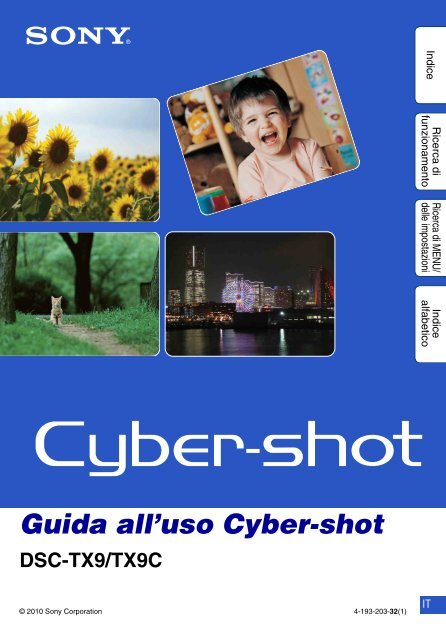Sony DSC-TX9 - DSC-TX9 Istruzioni per l'uso
Sony DSC-TX9 - DSC-TX9 Istruzioni per l'uso
Sony DSC-TX9 - DSC-TX9 Istruzioni per l'uso
Create successful ePaper yourself
Turn your PDF publications into a flip-book with our unique Google optimized e-Paper software.
Ricerca di<br />
funzionamento<br />
Ricerca di MENU/<br />
delle impostazioni<br />
Indice<br />
alfabetico<br />
Indice<br />
Guida all’uso Cyber-shot<br />
<strong>DSC</strong>-<strong>TX9</strong>/<strong>TX9</strong>C<br />
© 2010 <strong>Sony</strong> Corporation 4-193-203-32(1)<br />
IT
Come usare questa guida all’uso<br />
Cliccare su un tasto in alto a destra <strong>per</strong> saltare alla pagina corrispondente.<br />
Questo è comodo quando si cerca una funzione che si desidera guardare.<br />
Indice<br />
Indice<br />
Ricerca di Ricerca di MENU/<br />
funzionamento delle impostazioni<br />
Ricerca di informazioni in base alla<br />
funzione.<br />
Ricerca di informazioni in base al<br />
funzionamento.<br />
Ricerca di informazioni in un elenco di<br />
voci di MENU/delle impostazioni.<br />
Ricerca di<br />
funzionamento<br />
Indice<br />
alfabetico<br />
Ricerca di informazioni in base alla<br />
parola chiave.<br />
Segni ed annotazioni usati in questa guida all’uso<br />
In questa guida all’uso, la sequenza delle<br />
o<strong>per</strong>azioni viene mostrata dalle frecce (t).<br />
Le voci sullo schermo devono essere<br />
toccate nell’ordine indicato. I segni<br />
vengono mostrati come appaiono<br />
nell’impostazione predefinita della<br />
fotocamera.<br />
Ricerca di MENU/<br />
delle impostazioni<br />
Indice<br />
alfabetico<br />
L’impostazione predefinita è indicata da .<br />
Indica le precauzioni e le limitazioni<br />
relative al funzionamento corretto della<br />
fotocamera.<br />
zIndica le informazioni che è utile<br />
sa<strong>per</strong>e.<br />
2 IT
Note sull’uso della fotocamera<br />
Note sui tipi di schede memoria<br />
utilizzabili (in vendita separatamente)<br />
Le seguenti schede memoria sono compatibili<br />
con questa fotocamera: “Memory Stick PRO<br />
Duo”, “Memory Stick PRO-HG Duo”,<br />
“Memory Stick Duo”, scheda di memoria SD,<br />
scheda di memoria SDHC e scheda di<br />
memoria SDXC.<br />
La scheda MultiMediaCard non può essere<br />
usata.<br />
In questo manuale il termine “Memory Stick<br />
Duo” viene usato <strong>per</strong> riferirsi al “Memory<br />
Stick PRO Duo”, al “Memory Stick PRO-HG<br />
Duo”, al “Memory Stick Duo” e il termine<br />
“Scheda SD” viene usato <strong>per</strong> riferirsi alla<br />
scheda di memoria SD, alla scheda di<br />
memoria SDHC e alla scheda di memoria<br />
SDXC.<br />
• È stato confermato che il “Memory Stick Duo”<br />
con una capacità fino a 32 GB e la scheda SD<br />
fino a 64 GB funzionano correttamente con la<br />
fotocamera.<br />
• Quando si registrano i filmati, si consiglia di<br />
usare le seguenti schede di memoria:<br />
– (Mark2) (“Memory Stick<br />
PRO Duo” (Mark2))<br />
– (“Memory Stick PRO-<br />
HG Duo”)<br />
– Scheda di memoria SD, scheda di memoria<br />
SDHC o scheda di memoria SDXC (Classe 4<br />
o più veloce)<br />
• Per ulteriori informazioni sul “Memory Stick<br />
Duo”, vedere a pagina 181.<br />
Quando si usa un “Memory Stick Duo”<br />
con slot <strong>per</strong> “Memory Stick” di<br />
formato standard<br />
È possibile usare il “Memory Stick Duo”<br />
inserendolo nell’adattatore <strong>per</strong> “Memory<br />
Stick Duo” (in vendita separatamente).<br />
Adattatore <strong>per</strong><br />
“Memory Stick Duo”<br />
Funzioni incorporate in questa<br />
fotocamera<br />
• Questo manuale descrive ciascuna delle<br />
funzioni delle <strong>per</strong>iferiche compatibili/<br />
incompatibili con TransferJet, delle <strong>per</strong>iferiche<br />
compatibili con 1080 60i e delle <strong>per</strong>iferiche<br />
compatibili con 1080 50i.<br />
Per controllare se la fotocamera supporta la<br />
funzione TransferJet e se è una <strong>per</strong>iferica<br />
compatibile con 1080 60i o una <strong>per</strong>iferica<br />
compatibile con 1080 50i, controllare i seguenti<br />
contrassegni sul fondo della fotocamera.<br />
Periferica compatibile con TransferJet:<br />
(TransferJet)<br />
Periferica compatibile con 1080 60i: 60i<br />
Periferica compatibile con 1080 50i: 50i<br />
• Non guardare le immagini 3D riprese con questa<br />
fotocamera <strong>per</strong> lunghi <strong>per</strong>iodi di tempo sui<br />
monitor compatibili con 3D.<br />
• Quando si guardano le immagini 3D riprese con<br />
questa fotocamera su un monitor compatibile<br />
con 3D, si potrebbe verificare un disagio nella<br />
forma di sforzo degli occhi, stanchezza o<br />
nausea. Per evitare questi sintomi, si consiglia di<br />
fare pause regolari. Tuttavia, è necessario<br />
determinare <strong>per</strong> se stessi la durata e la frequenza<br />
delle pause richieste, poiché variano secondo<br />
l’individuo. Se si verifica qualsiasi tipo di<br />
disagio, smettere di guardare le immagini 3D<br />
finché ci si sente meglio e rivolgersi ad un<br />
medico se necessario. Inoltre consultare le<br />
istruzioni <strong>per</strong> l’uso in dotazione con la <strong>per</strong>iferica<br />
o il software collegato o che si sta usando con<br />
questa fotocamera. Tenere presente che la<br />
capacità visiva di un bambino è ancora in fase di<br />
sviluppo (particolarmente i bambini al di sotto<br />
dell’età di 6 anni). Rivolgersi ad un pediatra o<br />
un oculista prima di lasciar guardare le<br />
immagini 3D ad un bambino e accertarsi che<br />
osservi le suddette precauzioni quando si<br />
guardano tali immagini.<br />
Note sul pacco batteria<br />
• Caricare il pacco batteria (in dotazione) prima di<br />
usare la fotocamera la prima volta.<br />
• Il pacco batteria può essere caricato anche<br />
quando non è completamente scarico. Inoltre,<br />
anche se il pacco batteria non è completamente<br />
carico, è possibile usare la capacità parziale di<br />
carica del pacco batteria così com’è.<br />
• Se non si intende usare il pacco batteria <strong>per</strong> un<br />
lungo <strong>per</strong>iodo di tempo, esaurire la carica<br />
esistente e rimuoverlo dalla fotocamera, quindi<br />
conservarlo in un luogo fresco e asciutto. Ciò<br />
serve <strong>per</strong> mantenere le funzioni del pacco<br />
batteria.<br />
• Per ulteriori informazioni sul pacco batteria<br />
utilizzabile, vedere a pagina 183.<br />
Continua r<br />
3 IT<br />
Indice<br />
Ricerca di<br />
funzionamento<br />
Ricerca di MENU/<br />
delle impostazioni<br />
Indice<br />
alfabetico
Obiettivo Carl Zeiss<br />
La fotocamera è dotata di un obiettivo Carl<br />
Zeiss che è in grado di riprodurre immagini<br />
nitide con eccellente contrasto. L’obiettivo<br />
<strong>per</strong> la fotocamera è stato fabbricato con un<br />
sistema di garanzia della qualità certificato da<br />
Carl Zeiss in base alle norme di qualità della<br />
Carl Zeiss in Germania.<br />
Note sullo schermo LCD e<br />
sull’obiettivo<br />
• Lo schermo LCD è stato fabbricato usando la<br />
tecnologia ad altissima precisione, <strong>per</strong>ciò oltre il<br />
99,99% dei pixel sono o<strong>per</strong>ativi <strong>per</strong> l’uso<br />
effettivo. Tuttavia, dei minuscoli punti neri e/o<br />
luminosi (bianchi, rossi, blu o verdi) potrebbero<br />
apparire sullo schermo LCD. Questi punti sono<br />
un risultato normale del processo di<br />
fabbricazione e non influiscono sulla<br />
registrazione.<br />
Punti neri, bianchi, rossi,<br />
blu o verdi<br />
• Se sullo schermo LCD vengono spruzzate delle<br />
gocce d’acqua o degli altri liquidi bagnandolo,<br />
asciugare immediatamente lo schermo con un<br />
panno morbido. Lasciando i liquidi sulla<br />
su<strong>per</strong>ficie dello schermo LCD è possibile<br />
danneggiare la qualità e causare un<br />
malfunzionamento.<br />
• Se si espone lo schermo LCD o l’obiettivo alla<br />
luce diretta del sole <strong>per</strong> lunghi <strong>per</strong>iodi di tempo<br />
si possono causare dei malfunzionamenti. Fare<br />
attenzione quando si mette la fotocamera vicino<br />
ad una finestra o all’esterno.<br />
• Non premere contro lo schermo LCD. Lo<br />
schermo potrebbe macchiarsi e ciò può causare<br />
un malfunzionamento.<br />
• In un ambiente freddo le immagini potrebbero<br />
essere trascinate sullo schermo LCD. Non si<br />
tratta di un malfunzionamento.<br />
• Fare attenzione a non colpire l’obiettivo e a non<br />
applicarvi forza.<br />
Condensa<br />
• Se si porta la fotocamera direttamente da un<br />
ambiente freddo a uno caldo, la condensa<br />
potrebbe formarsi all’interno o all’esterno della<br />
fotocamera. Questa condensa può causare un<br />
malfunzionamento della fotocamera.<br />
• Se si forma l’umidità di condensa, spegnere la<br />
fotocamera e attendere circa un’ora affinché<br />
l’umidità evapori. Tenere presente che se si<br />
tenta di riprendere con l’umidità che rimane<br />
all’interno dell’obiettivo, non si è in grado di<br />
registrare le immagini nitide.<br />
Le immagini usate in questa guida<br />
all’uso<br />
Le immagini usate come esempi in questa<br />
guida all’uso sono immagini riprodotte e non<br />
sono immagini reali riprese usando questa<br />
fotocamera.<br />
Nota quando si riproducono i filmati<br />
su altre <strong>per</strong>iferiche<br />
Questa fotocamera usa il MPEG-4 AVC/<br />
H.264 High Profile <strong>per</strong> la registrazione di<br />
formato AVCHD.<br />
I filmati registrati nel formato AVCHD con<br />
questa fotocamera non possono essere<br />
riprodotti dalle seguenti <strong>per</strong>iferiche.<br />
– Altre <strong>per</strong>iferiche compatibili con il formato<br />
AVCHD che non supportano High Profile<br />
– Periferiche incompatibili con il formato<br />
AVCHD<br />
Questa fotocamera usa anche il MPEG-4<br />
AVC/H.264 Main Profile <strong>per</strong> la registrazione<br />
di formato MP4.<br />
Per questo motivo, i filmati registrati nel<br />
formato MP4 con questa fotocamera non<br />
possono essere riprodotti sulle <strong>per</strong>iferiche<br />
diverse da quelle che supportano MPEG-4<br />
AVC/H.264.<br />
Indice<br />
Ricerca di<br />
funzionamento<br />
Ricerca di MENU/<br />
delle impostazioni<br />
Indice<br />
alfabetico<br />
4 IT
Indice<br />
Note sull’uso della fotocamera<br />
Come usare questa guida all’uso·························· 2<br />
Note sull’uso della fotocamera ······························ 3<br />
Ricerca di funzionamento······································ 9<br />
Ricerca di MENU/delle impostazioni ··················· 12<br />
Nomi delle parti ··················································· 17<br />
Elenco delle icone visualizzate sullo<br />
schermo ······························································ 19<br />
Uso del pannello a sfioramento··························· 21<br />
Personalizzazione delle voci MENU ··················· 23<br />
Uso della memoria interna ·································· 25<br />
Indice<br />
Ricerca di<br />
funzionamento<br />
Ricerca di MENU/<br />
delle impostazioni<br />
Ripresa<br />
Sfioramento dello schermo <strong>per</strong> impostare la<br />
messa a fuoco····················································· 26<br />
Uso del tasto del modo fermo immagine/<br />
filmato·································································· 27<br />
Modo REG ·························································· 28<br />
Regolaz. autom. intelligente································ 29<br />
Regolaz. autom. su<strong>per</strong>iore ·································· 30<br />
Panorama in movimento intelligente ··················· 32<br />
Modo filmato························································ 35<br />
Programm. automatica········································ 36<br />
Sfocatura sfondo ················································· 37<br />
Selezione scena·················································· 38<br />
i-Panorama in mov. sott'acqua···························· 41<br />
Zoom ··································································· 42<br />
Indice<br />
alfabetico<br />
5 IT
Visione<br />
Immagini 3D<br />
MENU (Ripresa)<br />
Visione dei fermi immagine ································· 43<br />
Zoom riproduzione ·············································· 44<br />
Zoom ampio ························································ 45<br />
Display ruotato temporaneamente ······················ 46<br />
Visione delle immagini di raffica·························· 47<br />
Visione dei filmati ················································ 49<br />
Funzioni 3D ························································· 50<br />
Ripresa 3D ·························································· 52<br />
Visione delle immagini riprese<br />
stereoscopicamente nel modo di angolo multiplo<br />
in movimento······················································· 54<br />
Visione di un’immagine su un televisore 3D ······· 55<br />
Voci MENU (Ripresa)·········································· 12<br />
Indice<br />
Ricerca di<br />
funzionamento<br />
Ricerca di MENU/<br />
delle impostazioni<br />
Indice<br />
alfabetico<br />
MENU (Visione)<br />
Voci MENU (Visione) ·········································· 14<br />
Impostazioni<br />
Voci di impostazione ··········································· 15<br />
6 IT
Televisore<br />
Computer<br />
Stampa<br />
Visione di un’immagine su un televisore a<br />
definizione standard (SD)·································· 149<br />
Visione di un’immagine su un televisore ad<br />
alta definizione (HD)·········································· 150<br />
Visione di un’immagine su un<br />
televisore compatibile con “BRAVIA” Sync ······· 153<br />
Uso con il computer ·········································· 155<br />
Uso del software ··············································· 156<br />
Collegamento della fotocamera ad un<br />
computer································································158<br />
Caricamento delle immagini su un servizio<br />
multimediale ······················································ 160<br />
Creazione di un disco di filmati ························· 162<br />
Stampa di fermi immagine ································ 165<br />
Indice<br />
Ricerca di<br />
funzionamento<br />
Ricerca di MENU/<br />
delle impostazioni<br />
Indice<br />
alfabetico<br />
Soluzione dei problemi<br />
Soluzione dei problemi······································ 166<br />
Indicatori e messaggi di avvertimento··············· 175<br />
7 IT
Indice<br />
alfabetico<br />
Altro<br />
Indice alfabetico<br />
Uso della fotocamera all’estero························· 180<br />
Scheda di memoria ··········································· 181<br />
Pacco batteria ··················································· 183<br />
Caricabatterie···················································· 184<br />
Base girevole intelligente ·································· 185<br />
Formato AVCHD ··············································· 186<br />
Standard di TransferJet····································· 187<br />
Numero di fermi immagine e tempo registrabile<br />
dei filmati ··························································· 188<br />
Precauzioni ······················································· 189<br />
Indice alfabetico ················································ 190<br />
Indice<br />
Ricerca di<br />
funzionamento<br />
Ricerca di MENU/<br />
delle impostazioni<br />
8 IT
Ricerca di funzionamento<br />
Affidamento delle<br />
impostazioni alla<br />
fotocamera<br />
Regolaz. autom. intelligente····························· 29<br />
Regolaz. autom. su<strong>per</strong>iore································ 30<br />
Selezione scena ·················································· 38<br />
Identificazione scena·········································· 83<br />
Si riprendono i filmati Modo filmato ························································· 35<br />
Tasto filmato ························································· 61<br />
Formato del filmato ··········································· 114<br />
Ripresa di immagini 3D Panorama in movimento 3D····························· 52<br />
Ang. multiplo in movimento ······························ 52<br />
Ripresa di ritratti Sfocatura sfondo ················································· 37<br />
Pelle morbida························································ 38<br />
Ripr. morbida ························································ 38<br />
Ritr. crepusc.························································· 38<br />
Otturatore sorriso················································· 59<br />
Identificazione scena·········································· 83<br />
Rilevamento visi··················································· 86<br />
Riduzione occhi chiusi ······································· 88<br />
Rid.occhi rossi ···················································· 120<br />
Indice<br />
Ricerca di<br />
funzionamento<br />
Ricerca di MENU/<br />
delle impostazioni<br />
Indice<br />
alfabetico<br />
Ripresa delle immagini<br />
panoramiche<br />
Panorama in movimento intelligente·············· 32<br />
Ripresa ravvicinata su<br />
oggetti<br />
Ripresa di oggetti in<br />
movimento<br />
Macro ······································································ 73<br />
Messa fuoco ravvicinata···································· 73<br />
Messa a fuoco con inseguim. ·························· 26<br />
Modo filmato ························································· 35<br />
Ott. alta vel. ··························································· 39<br />
Impostazioni raffica············································· 72<br />
9 IT
Ripresa senza<br />
sfocatura<br />
Ripresa con<br />
retroilluminazione<br />
Alta sensibilità······················································· 39<br />
Riduz. sfocatura <strong>per</strong> movim. ···························· 38<br />
Crepuscolo senza treppiede ···························· 38<br />
Ott. alta vel. ··························································· 39<br />
Autoscatto con ritardo di 2 secondi················ 64<br />
ISO··········································································· 75<br />
Correz. di controluce HDR································ 38<br />
Flash forzato ························································· 62<br />
Identificazione scena·········································· 83<br />
Indice<br />
Ricerca di<br />
funzionamento<br />
Ripresa in luoghi bui Alta sensibilità······················································· 39<br />
Riduz. sfocatura <strong>per</strong> movim. ···························· 38<br />
Sincr. lenta····························································· 62<br />
Cambiamento della<br />
posizione di messa a<br />
fuoco<br />
ISO··········································································· 75<br />
Sfioramento dello schermo <strong>per</strong> impostare<br />
la messa a fuoco ················································· 26<br />
Messa a fuoco con inseguim. ·························· 26<br />
Mes. fuoco ····························································· 80<br />
Rilevamento visi··················································· 86<br />
Ricerca di MENU/<br />
delle impostazioni<br />
Indice<br />
alfabetico<br />
Cambiamento della<br />
dimensione/della<br />
qualità dell’immagine<br />
Dim. imm./Dimens. imm. panorama/<br />
Qualità ···································································· 69<br />
Cancellazione delle<br />
immagini<br />
Visualizzazione delle<br />
immagini ingrandite<br />
Visualizzazione delle<br />
immagini a schermo<br />
intero<br />
Canc.······································································· 96<br />
Formatta······························································· 141<br />
Zoom riproduzione ·············································· 44<br />
Rifinitura (Ridimension.) ·································· 102<br />
Zoom ampio ·························································· 45<br />
Display ruotato temporaneamente ················· 46<br />
Dim. imm./Dimens. imm. panorama/<br />
Qualità ···································································· 69<br />
10 IT
Modifica delle immagini Colorare································································ 100<br />
Riproduzione di una<br />
serie di immagini in<br />
ordine<br />
Visione delle immagini<br />
3D<br />
Stampa delle immagini<br />
con la data<br />
Cambiamento delle<br />
impostazioni della data<br />
e dell’ora<br />
Ritocco·································································· 102<br />
Diapo······································································· 93<br />
Visione delle immagini riprese<br />
stereoscopicamente nel modo di angolo<br />
multiplo in movimento ········································ 54<br />
“PMB (Picture Motion Browser)” ··················· 156<br />
Impost. fuso orario ············································ 147<br />
Impost. data & ora············································· 148<br />
Indice<br />
Ricerca di<br />
funzionamento<br />
Ricerca di MENU/<br />
delle impostazioni<br />
Inizializzazione delle<br />
impostazioni<br />
Inizializza ····························································· 127<br />
Stampa delle immagini Stampa di fermi immagine ······························ 165<br />
Indice<br />
alfabetico<br />
Visione sui televisori<br />
Visione di un’immagine su un televisore<br />
3D············································································· 55<br />
Visione di un’immagine su un televisore a<br />
definizione standard (SD) ······························· 149<br />
Visione di un’immagine su un televisore<br />
ad alta definizione (HD) ··································· 150<br />
Creazione di un disco<br />
di filmati nel formato<br />
AVCHD<br />
Creazione di un disco di filmati······················ 162<br />
Informazioni sugli<br />
accessori opzionali<br />
Base girevole intelligente ································ 185<br />
11 IT
Ricerca di MENU/delle<br />
impostazioni<br />
Voci MENU (Ripresa)<br />
È possibile selezionare facilmente le varie funzioni di ripresa da .<br />
1 Abbassare il copriobiettivo <strong>per</strong> cambiare al modo<br />
di ripresa.<br />
2 Toccare <strong>per</strong> visualizzare la schermata<br />
MENU.<br />
Le quattro voci di menu visualizzate sotto non appaiono<br />
nella schermata MENU.<br />
3 Toccare la voce del menu t il modo desiderato.<br />
Nella seguente tabella, indica le impostazioni che possono essere cambiate, mentre – indica le<br />
impostazioni che non possono essere cambiate. Una impostazione potrebbe essere fissa o<br />
limitata a seconda del modo di ripresa. Per i dettagli, vedere la pagina <strong>per</strong> ciascuna voce.<br />
Le icone sotto , e indicano i modi disponibili.<br />
Modo REG<br />
Voci di menu<br />
Modo facile — —<br />
Scena di ripresa — — — — — — — —<br />
filmato<br />
Otturatore sorriso — — — — — —<br />
Indice<br />
Ricerca di<br />
funzionamento<br />
Ricerca di MENU/<br />
delle impostazioni<br />
Indice<br />
alfabetico<br />
Tasto filmato —<br />
Flash — — — — —<br />
Autoscatto — — —<br />
Direzione di ripresa — — — — — —<br />
Effetto sfocatura — — — — — — — —<br />
Dim. imm./Dimens.<br />
imm. panorama/<br />
Qualità<br />
Impostazioni raffica — — — — — —<br />
Macro — — — — — —<br />
EV<br />
ISO — — — — — — —<br />
Continua r<br />
12 IT
Indice<br />
alfabetico<br />
Modo REG<br />
Voci di menu<br />
Bil.bianco — — — —<br />
Bil. bianco sott'acqua — — — — — —<br />
Mes. fuoco — — — —<br />
Modo mis.esp. — — —<br />
Identificazione scena — — — — — — — —<br />
Effetto pelle morbida — — — — — — —<br />
Rilevamento visi — — — —<br />
Riduzione occhi — — — — — — — —<br />
chiusi<br />
Impostazioni display —<br />
Note<br />
• [i-Panorama in mov. sott'acqua] si visualizza solo quando [Custodia] è impostato su [Acceso].<br />
• [Qualità] si visualizza solo quando [Formato del filmato] è impostato su [AVCHD].<br />
• Sullo schermo si visualizzano solo le voci che sono disponibili <strong>per</strong> ciascun modo.<br />
• Le quattro voci di menu visualizzate sotto variano secondo ciascun modo.<br />
Indice<br />
Ricerca di<br />
funzionamento<br />
Ricerca di MENU/<br />
delle impostazioni<br />
13 IT
Voci MENU (Visione)<br />
È possibile selezionare facilmente le varie funzioni di visione da .<br />
1 Premere il tasto (Riproduzione) <strong>per</strong> cambiare<br />
al modo di riproduzione.<br />
2 Toccare <strong>per</strong> visualizzare la schermata<br />
MENU.<br />
Le quattro voci di menu visualizzate sotto non appaiono<br />
nella schermata MENU.<br />
3 Toccare la voce del menu t il modo desiderato.<br />
Indice<br />
Ricerca di<br />
funzionamento<br />
Nella seguente tabella, indica le impostazioni che possono essere cambiate, mentre – indica le<br />
impostazioni che non possono essere cambiate.<br />
Modo visione<br />
Scheda di memoria<br />
Memoria<br />
interna<br />
Ricerca di MENU/<br />
delle impostazioni<br />
Voci di menu<br />
Visione<br />
data<br />
Visione cart.<br />
(Fermo imm.)<br />
Visione<br />
cartella (MP4)<br />
Visione<br />
AVCHD<br />
Visione<br />
cartella<br />
(Modo facile)<br />
(Calendario) — — — —<br />
(Indice immagini)<br />
(Diapo) — —<br />
(Canc.)<br />
(Invia con TransferJet) — — —<br />
(Colorare) — —<br />
(Ritocco) — —<br />
(Visione 3D) — —<br />
(Modo visione) —<br />
(Visualizza gruppo raffica) — — — —<br />
(Proteggi)<br />
DPOF — — —<br />
(Ruota) — —<br />
(Impostazioni volume)<br />
(Impostazioni display)<br />
(Dati esposizione)<br />
(Numero di imm.<br />
nell'indice)<br />
(Seleziona cartella) — — —<br />
Indice<br />
alfabetico<br />
Continua r<br />
14 IT
Note<br />
• Sullo schermo si visualizzano solo le voci che sono disponibili <strong>per</strong> ciascun modo.<br />
• Le quattro voci di menu visualizzate sotto variano secondo ciascun modo.<br />
Voci di impostazione<br />
È possibile cambiare le impostazioni sulla schermata<br />
1 Toccare <strong>per</strong> visualizzare la schermata<br />
MENU.<br />
(Impost.).<br />
2 Toccare (Impost.) t categoria desiderata t<br />
voce desiderata t impostazione desiderata.<br />
Categorie<br />
Impostazioni ripresa<br />
Voci<br />
Formato del filmato<br />
Illuminat. AF<br />
Linea griglia<br />
Zoom digitale<br />
Orientam. autom.<br />
Guida identif. scena<br />
Rid.occhi rossi<br />
Allarme occhi chiusi<br />
Indice<br />
Ricerca di<br />
funzionamento<br />
Ricerca di MENU/<br />
delle impostazioni<br />
Indice<br />
alfabetico<br />
Continua r<br />
15 IT
Categorie<br />
Voci<br />
Impostaz. principali Segn. ac.<br />
Luminosità LCD<br />
Language Setting<br />
Colore del display<br />
Modo dimostraz.<br />
Inizializza<br />
Risoluzione HDMI<br />
CTRL PER HDMI<br />
COMPONENT<br />
Custodia<br />
Collegam. USB<br />
Impostazioni LUN<br />
Scar.musica<br />
Form.musica<br />
Risparmio energia<br />
TransferJet<br />
Eye-Fi*<br />
Calibrazione<br />
Str. scheda memoria Formatta<br />
Crea cart.REG.<br />
Camb. cart. REG.<br />
Cancella cart. REG.<br />
Copia<br />
Numero file<br />
Strum. memoria int. Formatta<br />
Numero file<br />
Impostaz. orologio Impost. fuso orario<br />
Impost. data & ora<br />
* [Eye-Fi] appare solo quando una scheda Eye-Fi (disponibile in commercio) è inserita nella fotocamera.<br />
Indice<br />
Ricerca di<br />
funzionamento<br />
Ricerca di MENU/<br />
delle impostazioni<br />
Indice<br />
alfabetico<br />
Note<br />
• [Impostazioni ripresa] appare solo quando le impostazioni sono state inserite dal modo di ripresa.<br />
• [Str. scheda memoria] appare solo quando una scheda di memoria è inserita nella fotocamera, mentre<br />
[Strum. memoria int.] appare solo quando una scheda di memoria non è inserita.<br />
16 IT
Nomi delle parti<br />
Fotocamera<br />
A Pulsante di scatto<br />
B Microfono<br />
C Copriobiettivo<br />
D Tasto ON/OFF (Alimentazione)<br />
E Spia di alimentazione<br />
F Flash<br />
G Spia dell’autoscatto/Spia dell’otturatore<br />
sorriso/Illuminatore AF<br />
H Obiettivo<br />
I Schermo LCD/Pannello a sfioramento<br />
J Tasto (Riproduzione) (43)<br />
K Spia del modo (Fermo immagine)<br />
L Spia del modo (Filmato)<br />
M Leva dello zoom (W/T) (42, 44)<br />
N Tasto del modo (Fermo immagine)/<br />
(Filmato)<br />
O Gancio <strong>per</strong> cinturino da polso*<br />
P Leva di espulsione della batteria<br />
Q Slot di inserimento della batteria<br />
R Attacco <strong>per</strong> treppiede<br />
S Connettore multiplo<br />
T Co<strong>per</strong>chio della batteria/della scheda di<br />
memoria<br />
U Spia di accesso<br />
V Slot della scheda di memoria<br />
W Contrassegno (TransferJet)<br />
(98, 137)<br />
Indice<br />
Ricerca di<br />
funzionamento<br />
Ricerca di MENU/<br />
delle impostazioni<br />
Indice<br />
alfabetico<br />
* Uso del cinturino da polso<br />
Fissare il cinturino e mettere la mano nel laccio ad<br />
anello <strong>per</strong> evitare che la fotocamera cada.<br />
Gancio<br />
Pannello del co<strong>per</strong>chio<br />
* Uso del marcatore<br />
Il marcatore viene usato quando si aziona il<br />
pannello a sfioramento. Si fissa al cinturino da<br />
polso. Non trasportare la fotocamera tenendo il<br />
marcatore. La fotocamera potrebbe cadere.<br />
Continua r<br />
17 IT
Supporto ad uscita multipla<br />
Uso dell’alimentatore CA AC-LS5 (in<br />
vendita separatamente)<br />
Contrassegno v<br />
Indice<br />
Usare il supporto ad uscita multipla <strong>per</strong><br />
fissare la fotocamera nei seguenti casi:<br />
– Se si collega un cavo USB ad un computer<br />
– Se si collega un cavo AV o HDMI ad un<br />
televisore<br />
A Terminale del connettore <strong>per</strong> fotocamera<br />
B Presa DC IN<br />
C Presa USB<br />
D Presa HDMI<br />
E Presa A/V OUT (STEREO)<br />
1 Alla presa DC IN<br />
2 Ad una presa a<br />
muro<br />
• Se si collega la fotocamera all’alimentatore CA<br />
AC-LS5 (in vendita separatamente) il pacco<br />
batteria non si carica. Usare un caricabatterie <strong>per</strong><br />
caricare la batteria.<br />
Ricerca di<br />
funzionamento<br />
Ricerca di MENU/<br />
delle impostazioni<br />
Indice<br />
alfabetico<br />
18 IT
Elenco delle icone visualizzate<br />
sullo schermo<br />
Le icone si visualizzano sullo schermo <strong>per</strong> indicare lo stato della fotocamera. Le posizioni delle<br />
icone visualizzate potrebbero variare secondo il modo di ripresa.<br />
Indice<br />
Quando si riprendono i fermi<br />
immagine<br />
1<br />
Display<br />
Indicazione<br />
Icona di Identificazione scena<br />
Bilanciamento del bianco<br />
Ricerca di<br />
funzionamento<br />
Destinazione<br />
Identificazione scena<br />
Icona di sovrapposizione <strong>per</strong> la<br />
Regolazione automatica<br />
su<strong>per</strong>iore<br />
Avvertimento <strong>per</strong> la vibrazione<br />
Ricerca di MENU/<br />
delle impostazioni<br />
Quando si riprendono i filmati<br />
Scena di ripresa del filmato<br />
Zoom di riproduzione<br />
Supporto di registrazione/<br />
Riproduzione (Scheda di<br />
memoria, memoria interna)<br />
Display del modo Eye-Fi<br />
Indice<br />
alfabetico<br />
8/8 Numero di immagine/Numero di<br />
immagini registrate nella gamma<br />
data, nella cartella selezionata<br />
Dimensione dell’immagine/<br />
Dimensione dell’immagine<br />
panoramica/Qualità<br />
Quando si riproduce<br />
Impostazioni TransferJet<br />
Immagini di ripresa con raffica<br />
Immagine principale nel gruppo<br />
raffica<br />
File di database pieno/<br />
Avvertimento <strong>per</strong> errore del file<br />
di database<br />
Cartella di riproduzione<br />
Cambiamento di cartella<br />
Immagini 3D<br />
Proteggi<br />
Continua r<br />
19 IT
Display<br />
2<br />
Display<br />
3<br />
Indicazione<br />
Contrassegno dell’ordine di<br />
stampa (DPOF)<br />
Riduzione occhi chiusi<br />
Indicazione<br />
Batteria rimanente<br />
Avvertimento di batteria quasi<br />
esaurita<br />
Illuminatore AF<br />
Cartella di registrazione<br />
Supporto di registrazione/<br />
Riproduzione (Scheda di<br />
memoria, memoria interna)<br />
Display del modo Eye-Fi<br />
Scala dello zoom<br />
Modo di misurazione<br />
esposimetrica<br />
Flash<br />
Bilanciamento del bianco<br />
Display Indicazione<br />
Impostazioni raffica<br />
C:32:00 Display di autodiagnosi<br />
Avvertimento <strong>per</strong> aumento della<br />
tem<strong>per</strong>atura<br />
Autoscatto<br />
96 Numero di immagini registrabili<br />
100 min Tempo registrabile<br />
Rilevamento visi<br />
Effetto sfocatura<br />
Effetto pelle morbida<br />
File di database pieno/<br />
Avvertimento <strong>per</strong> errore del file<br />
di database<br />
Display<br />
4<br />
Indicazione<br />
Dimensione dell’immagine/<br />
Dimensione dell’immagine<br />
panoramica/Qualità<br />
Quadro del telemetro AF<br />
Reticolo di misurazione<br />
esposimetrica locale<br />
ISO400 Numero ISO<br />
+2.0EV Valore di esposizione<br />
125 Velocità dell’otturatore<br />
F3.5 Valore dell’a<strong>per</strong>tura<br />
Display Indicazione<br />
Messa a fuoco<br />
Riduzione degli occhi rossi<br />
z<br />
Blocco AE/AF<br />
Otturatore lento NR<br />
125 Velocità dell’otturatore<br />
F3.5 Valore dell’a<strong>per</strong>tura<br />
ISO400 Numero ISO<br />
+2.0EV Valore di esposizione<br />
Messa a fuoco ravvicinata<br />
Modo del flash<br />
Carica del flash<br />
Modo di misurazione<br />
esposimetrica<br />
REGIST.<br />
Attesa<br />
Registrazione di un filmato/<br />
Attesa<br />
0:12 Tempo di registrazione (m:s)<br />
N<br />
Riproduzione<br />
Barra di riproduzione<br />
0:00:12 Contatore<br />
101-0012 Numero della cartella-del file<br />
2010 1 1<br />
9:30 AM<br />
Data/ora registrata<br />
dell’immagine di riproduzione<br />
Indice<br />
Ricerca di<br />
funzionamento<br />
Ricerca di MENU/<br />
delle impostazioni<br />
Indice<br />
alfabetico<br />
20 IT
Uso del pannello a sfioramento<br />
La fotocamera consente di eseguire le o<strong>per</strong>azioni ed effettuare le impostazioni toccando i tasti o<br />
trascinando lo schermo LCD con il dito.<br />
Funzionamento della fotocamera al tocco dello<br />
schermo LCD<br />
Tasto<br />
Azione<br />
/ / / Visualizza le voci nascoste in modo da<br />
mostrare sulla schermata le voci che si<br />
desidera impostare.<br />
Ritorna alla schermata precedente.<br />
Visualizza la descrizione delle funzioni <strong>per</strong><br />
ciascuna impostazione sulle schermate di<br />
selezione <strong>per</strong> MENU (ripresa), il modo<br />
REC, il modo di Selezione scena o il modo<br />
di ripresa 3D.<br />
Toccare t le voci di cui si desidera<br />
guardare la descrizione.<br />
Note<br />
• Per azionare il pannello a sfioramento, premerlo leggermente con il dito o con il marcatore in dotazione.<br />
Premendo forte o usando un oggetto appuntito diverso dal marcatore in dotazione si potrebbe<br />
danneggiare il pannello a sfioramento.<br />
• Se si tocca in alto a destra sullo schermo durante la ripresa, i tasti e le icone scompaiono<br />
momentaneamente. I tasti e le icone riappaiono quando si toglie il dito dallo schermo.<br />
Indice<br />
Ricerca di<br />
funzionamento<br />
Ricerca di MENU/<br />
delle impostazioni<br />
Indice<br />
alfabetico<br />
21 IT
Funzionamento della fotocamera trascinando lo<br />
schermo LCD<br />
Azione<br />
Visualizza/<br />
nasconde la<br />
schermata<br />
MENU<br />
Visualizza/<br />
nasconde i tasti<br />
o<strong>per</strong>ativi<br />
Metodo o<strong>per</strong>ativo<br />
Toccare il lato sinistro dello schermo LCD e<br />
trascinarlo a destra <strong>per</strong> visualizzare la<br />
schermata MENU; trascinare da destra a<br />
sinistra <strong>per</strong> nascondere la schermata MENU.<br />
Toccare il lato sinistro dello schermo LCD e<br />
trascinare a sinistra <strong>per</strong> nascondere i tasti<br />
o<strong>per</strong>ativi; trascinare da sinistra a destra <strong>per</strong><br />
visualizzare i tasti o<strong>per</strong>ativi.<br />
Indice<br />
Ricerca di<br />
funzionamento<br />
Visualizza<br />
l’immagine<br />
successiva/<br />
precedente<br />
Trascinare lo schermo LCD a destra o a<br />
sinistra durante la riproduzione. Per cambiare<br />
continuamente l’immagine, trascinare a destra<br />
o a sinistra e continuare a premere quel lato.<br />
Ricerca di MENU/<br />
delle impostazioni<br />
Visualizza la<br />
schermata<br />
dell’indice delle<br />
immagini<br />
Trascinare in su sullo schermo LCD.<br />
Indice<br />
alfabetico<br />
Visualizza la<br />
pagina<br />
successiva/<br />
precedente nel<br />
modo dell’indice<br />
Trascinare in giù o su sullo schermo LCD.<br />
22 IT
Personalizzazione delle voci<br />
MENU<br />
Durante la ripresa/riproduzione, le quattro voci MENU appaiono sotto sullo schermo LCD.<br />
È possibile <strong>per</strong>sonalizzare questi quattro tasti sulle voci MENU e sulla disposizione desiderate,<br />
<strong>per</strong>mettendo di individuare con comodità i tasti usati frequentemente.<br />
Questi tasti possono essere <strong>per</strong>sonalizzati e le impostazioni salvate <strong>per</strong> ciascun modo di<br />
registrazione durante la ripresa e <strong>per</strong> la memoria interna e la scheda memoria durante la<br />
riproduzione.<br />
1 Toccare <strong>per</strong> visualizzare la schermata<br />
MENU.<br />
Indice<br />
Ricerca di<br />
funzionamento<br />
2 (Personalizzazione) t [OK]<br />
Ricerca di MENU/<br />
delle impostazioni<br />
3 Selezionare un’icona MENU e trascinarla sulla<br />
posizione desiderata sul lato sinistro dello<br />
schermo LCD.<br />
L’icona MENU nell’area di <strong>per</strong>sonalizzazione viene sostituita.<br />
4 Per annullare, toccare .<br />
Area di <strong>per</strong>sonalizzazione<br />
Indice<br />
alfabetico<br />
Nota<br />
• Non è possibile <strong>per</strong>sonalizzare l’icona MENU nel Modo facile.<br />
Continua r<br />
23 IT
Indice<br />
alfabetico<br />
zPer trarre profitto dalla <strong>per</strong>sonalizzazione<br />
Non solo è possibile scambiare le icone MENU, ma è anche possibile scambiare le icone<br />
MENU all’interno dell’area di <strong>per</strong>sonalizzazione e ridurre il numero di icone MENU.<br />
Per scambiare le icone MENU all’interno dell’area<br />
di <strong>per</strong>sonalizzazione<br />
Quando si tocca un’icona MENU all’interno dell’area di<br />
<strong>per</strong>sonalizzazione, spostarla sulla posizione desiderata.<br />
Per ridurre il numero di icone nell’area di<br />
<strong>per</strong>sonalizzazione<br />
Mentre si tocca un’icona MENU all’interno dell’area di<br />
<strong>per</strong>sonalizzazione, spostarla sull’area a destra.<br />
Indice<br />
Ricerca di<br />
funzionamento<br />
Ricerca di MENU/<br />
delle impostazioni<br />
24 IT
Uso della memoria interna<br />
La fotocamera ha circa 32 MB di memoria interna. Questa memoria non è rimovibile. Anche<br />
quando non c’è la scheda di memoria inserita nella fotocamera, è possibile registrare le immagini<br />
usando questa memoria interna.<br />
B<br />
B<br />
Memoria<br />
interna<br />
Quando una scheda di memoria è inserita<br />
[Registrazione]: Le immagini vengono registrate sulla scheda<br />
di memoria.<br />
[Riproduzione]: Le immagini sulla scheda di memoria<br />
vengono riprodotte.<br />
[Menu, Impostazioni, ecc.]: Varie funzioni possono essere<br />
eseguite sulle immagini nella scheda di memoria.<br />
Quando non c’è la scheda di memoria inserita<br />
[Registrazione]: Le immagini vengono registrate usando la<br />
memoria interna.<br />
• Non è possibile registrare i filmati sulla memoria interna con la<br />
seguente qualità del filmato o la dimensione di immagine del filmato:<br />
– [AVC HD 17M FH], [AVC HD 9M HQ]<br />
– [MP4 12M], [MP4 6M]<br />
[Riproduzione]: Le immagini memorizzate nella memoria<br />
interna vengono riprodotte.<br />
[Menu, Impostazioni, ecc.]: Varie funzioni possono essere<br />
eseguite sulle immagini nella memoria interna.<br />
Dati di immagine memorizzati nella memoria<br />
interna<br />
Indice<br />
Ricerca di<br />
funzionamento<br />
Ricerca di MENU/<br />
delle impostazioni<br />
Indice<br />
alfabetico<br />
Si consiglia di copiare (copia di riserva) i dati usando uno dei seguenti metodi.<br />
Per copiare (riserva) i dati su un disco rigido del computer<br />
Eseguire la procedura a pagina 158 senza una scheda di memoria inserita nella fotocamera.<br />
Per copiare (riserva) i dati su una scheda di memoria<br />
Preparare una scheda di memoria con sufficiente capacità disponibile, quindi eseguire la<br />
procedura spiegata in [Copia] (pagina 145).<br />
Note<br />
• Non è possibile importare sulla memoria interna i dati di immagine che sono su una scheda memoria.<br />
• Effettuando un collegamento USB tra la fotocamera e un computer con un cavo, è possibile importare su<br />
un computer i dati memorizzati nella memoria interna. Tuttavia non è possibile esportare sulla memoria<br />
interna i dati che sono su un computer.<br />
25 IT
Sfioramento dello schermo <strong>per</strong><br />
impostare la messa a fuoco<br />
Toccando l’area da mettere a fuoco sul pannello a sfioramento viene visualizzata una cornice;<br />
premendo parzialmente il pulsante di scatto viene messa a fuoco la cornice.<br />
Tocco del soggetto sullo schermo<br />
La fotocamera segue il soggetto e regola la messa a fuoco automaticamente finché viene<br />
premuto parzialmente il pulsante di scatto, anche se il soggetto si sta muovendo (Messa a fuoco<br />
con inseguim.). Premere parzialmente il pulsante di scatto <strong>per</strong> bloccare la posizione del soggetto,<br />
la messa a fuoco e l’esposizione.<br />
Tasto/Metodo o<strong>per</strong>ativo<br />
Toccare lo schermo<br />
Azione<br />
Regola la messa a fuoco.<br />
Annulla la funzione.<br />
Note<br />
• La messa a fuoco con inseguimento non è disponibile nelle seguenti situazioni:<br />
– Nel modo di Panorama in movimento intelligente<br />
– Nel modo di ripresa 3D<br />
– Nel Modo filmato<br />
–Nel Modo facile<br />
– Quando la funzione di Otturatore sorriso è attivata<br />
– Quando (Panorama), (Crepuscolo), (Fuochi artif.) o (Sott'acqua) è selezionato nella<br />
Selezione scena<br />
– Quando [Autoscatto] è impostato su [Autoritratto una <strong>per</strong>sona] o [Autoritratto due <strong>per</strong>sone]<br />
– Quando si usa [Zoom digitale]<br />
– Nel Modo di messa a fuoco ravvicinata<br />
• La messa a fuoco con inseguimento potrebbe non attivarsi nelle seguenti situazioni:<br />
– Il soggetto si muove troppo rapidamente.<br />
– Il soggetto è troppo piccolo o troppo grande.<br />
– Il soggetto ha lo stesso colore dello sfondo.<br />
– In condizioni di luce bassa.<br />
– In condizioni in cui la luminosità varia.<br />
• La messa a fuoco con inseguimento viene automaticamente annullata quando il soggetto scompare dallo<br />
schermo o l’inseguimento non è riuscito.<br />
Indice<br />
Ricerca di<br />
funzionamento<br />
Ricerca di MENU/<br />
delle impostazioni<br />
Indice<br />
alfabetico<br />
26 IT
Uso del tasto del modo fermo<br />
immagine/filmato<br />
È possibile selezionare il modo di ripresa secondo il modo in cui si desidera riprendere.<br />
Indice<br />
Pulsante di scatto<br />
Tasto del modo /<br />
Ricerca di<br />
funzionamento<br />
1 Premere il tasto del modo / <strong>per</strong> cambiare al modo di ripresa<br />
(Fermo immagine) o (Filmato).<br />
(Fermo immagine)<br />
(Filmato)<br />
Consente di riprendere i fermi immagine.<br />
Cambia al modo di registrazione dei fermi immagine<br />
impostato usando (Modo REG) (pagina 28).<br />
Consente di registrare i filmati.<br />
Cambia alla scena di ripresa del filmato impostata usando<br />
t [Scena di ripresa filmato] (pagina 58).<br />
Ricerca di MENU/<br />
delle impostazioni<br />
Indice<br />
alfabetico<br />
27 IT
Modo REG<br />
È possibile selezionare il modo di ripresa in base alla condizione e all’obiettivo.<br />
1 Abbassare il copriobiettivo <strong>per</strong> cambiare al modo<br />
di ripresa.<br />
2 (Modo REG) t modo desiderato<br />
(Regolaz. autom.<br />
intelligente)<br />
Consente di riprendere i fermi immagine con l’impostazione regolata<br />
automaticamente.<br />
Indice<br />
Ricerca di<br />
funzionamento<br />
(Regolaz. autom.<br />
su<strong>per</strong>iore)<br />
(i-Panorama in<br />
movimento)<br />
(Modo filmato)<br />
(Programm.<br />
automatica)<br />
(Sfocatura sfondo)<br />
(Selezione scena)<br />
Consente di riprendere i fermi immagine con qualità su<strong>per</strong>iore<br />
rispetto al modo di Regolazione automatica intelligente.<br />
Consente di riprendere un’immagine panoramica dopo aver<br />
composto le immagini.<br />
Consente di registrare i filmati.<br />
Consente di riprendere con l’esposizione regolata automaticamente<br />
(sia la velocità dell’otturatore che il valore dell’a<strong>per</strong>tura). Inoltre è<br />
possibile selezionare varie impostazioni usando il menu.<br />
Consente di riprendere un’immagine con la sfocatura dello sfondo e<br />
di definire il soggetto.<br />
Consente di riprendere con le impostazioni preselezionate secondo la<br />
scena.<br />
Ricerca di MENU/<br />
delle impostazioni<br />
Indice<br />
alfabetico<br />
(Ripresa 3D)<br />
(i-Panorama in mov.<br />
sott'acqua)<br />
Consente di riprendere le immagini 3D componendo le immagini.<br />
Consente di riprendere le immagini panoramiche sott’acqua.<br />
[i-Panorama in mov. sott'acqua] è disponibile quando [Custodia] è<br />
impostato su [Acceso].<br />
28 IT
Regolaz. autom. intelligente<br />
Consente di riprendere i fermi immagine con l’impostazione regolata automaticamente.<br />
1 Abbassare il copriobiettivo <strong>per</strong> cambiare al modo<br />
di ripresa.<br />
2 (Modo REG) t (Regolaz. autom.<br />
intelligente)<br />
3 Premere il pulsante di scatto <strong>per</strong> riprendere<br />
un’immagine.<br />
Nota<br />
• [Flash] è impostato su [Autom.] o [Disattivato].<br />
zIdentificazione della scena<br />
L’Identificazione scena o<strong>per</strong>a nel modo di Regolazione automatica intelligente. Questa<br />
funzione consente alla fotocamera di identificare automaticamente le condizioni di ripresa e<br />
di riprendere l’immagine.<br />
Icona di identificazione scena e guida<br />
Indice<br />
Ricerca di<br />
funzionamento<br />
Ricerca di MENU/<br />
delle impostazioni<br />
La fotocamera identifica (Crepuscolo), (Ritr. crepusc.), (Crepusc. con treppiede),<br />
(Controluce), (Ritratto in controluce), (Panorama), (Macro), (Messa fuoco<br />
ravvicinata) o (Ritratto) e visualizza l’icona e la guida corrispondente sullo schermo<br />
quando viene identificata la scena.<br />
Per ulteriori informazioni, vedere a pagina 83.<br />
Indice<br />
alfabetico<br />
zSe si riprende un fermo immagine di un soggetto<br />
che è difficile da mettere a fuoco<br />
• La distanza minima di ripresa è circa 8 cm (1 cm nella Regolazione automatica intelligente o nel<br />
Modo Facile) (W), 50 cm (T) (dall’obiettivo). Riprendere nel modo di messa a fuoco ravvicinata<br />
quando viene ripreso un soggetto più vicino rispetto alla distanza di ripresa.<br />
• Quando la fotocamera non può mettere a fuoco automaticamente il soggetto, l’indicatore di blocco<br />
AE/AF cambia lampeggiando lentamente e non viene emesso il segnale acustico. Ricomporre la<br />
ripresa o cambiare l’impostazione della messa a fuoco (pagina 80).<br />
• La messa a fuoco potrebbe essere difficile nelle seguenti situazioni:<br />
– È buio e il soggetto è distante.<br />
– Il contrasto tra il soggetto e lo sfondo è scarso.<br />
– Il soggetto è visto attraverso il vetro.<br />
– Il soggetto si sta muovendo rapidamente.<br />
– In presenza di luce riflettente o su<strong>per</strong>fici lucide.<br />
– Il soggetto è in controluce o c’è una luce lampeggiante.<br />
29 IT
Indice<br />
alfabetico<br />
Regolaz. autom. su<strong>per</strong>iore<br />
La fotocamera combina l’Identificazione scena e la tecnologia dell’immagine ad alta qualità <strong>per</strong><br />
riprendere automaticamente le immagini con le impostazioni ottimali.<br />
1 Abbassare il copriobiettivo <strong>per</strong> cambiare al modo<br />
di ripresa.<br />
2 (Modo REG) t (Regolaz. autom.<br />
su<strong>per</strong>iore)<br />
3 Premere il pulsante di scatto.<br />
La fotocamera riprende le immagini di raffica quando è<br />
necessario e sovrappone le immagini multiple. Sovrapponendo<br />
le immagini, la fotocamera registra un’immagine con meno sfocatura del soggetto e disturbi.<br />
Note<br />
• [Flash] è fissato su [Autom.] o [Disattivato]. In condizioni di luce bassa come le scene notturne,<br />
impostare [Flash] su [Disattivato] <strong>per</strong> ottenere l’effetto ottimale delle immagini sovrapposte.<br />
• L’effetto di riduzione della sfocatura del soggetto e dei disturbi è meno efficace nelle seguenti situazioni:<br />
– I soggetti si stanno muovendo<br />
– I soggetti sono troppo vicini alla fotocamera<br />
– Le immagini con poco contrasto, come il cielo, la spiaggia sabbiosa o il prato<br />
– Le immagini con cambiamenti costanti, come le onde o le cascate<br />
Indice<br />
Ricerca di<br />
funzionamento<br />
Ricerca di MENU/<br />
delle impostazioni<br />
Continua r<br />
30 IT
zQual è la differenza tra il modo di Regolazione<br />
automatica su<strong>per</strong>iore e il modo di Regolazione<br />
automatica intelligente?<br />
Nel modo [Regolaz. autom. su<strong>per</strong>iore], la fotocamera riprende le immagini di raffica in base<br />
alla scena identificata.<br />
Dopo la ripresa, la fotocamera crea una composizione delle immagini di raffica <strong>per</strong> produrre<br />
un’immagine di qualità su<strong>per</strong>iore. Tuttavia, potrebbe volerci più tempo <strong>per</strong> registrare le<br />
immagini rispetto al modo di Regolazione automatica intelligente.<br />
Crepuscolo<br />
Ritr. crepusc.<br />
Correz. di controluce HDR<br />
Evita la sovraesposizione e la<br />
sottoesposizione.<br />
Indice<br />
Ricerca di<br />
funzionamento<br />
Crepusc. con<br />
treppiede<br />
Controluce<br />
Ritratto in<br />
controluce<br />
Panorama<br />
Macro<br />
Messa fuoco<br />
ravvicinata<br />
Ritratto<br />
Ripresa con<br />
sovrapposizione<br />
Riduce i disturbi.<br />
Ripresa di un’immagine<br />
Ricerca di MENU/<br />
delle impostazioni<br />
Indice<br />
alfabetico<br />
La fotocamera seleziona il modo di sovrapposizione ottimale in base alla scena identificata.<br />
• In Correz. di controluce HDR o nel modo di ripresa con sovrapposizione, sullo schermo LCD<br />
appare (l’icona di sovrapposizione).<br />
31 IT
Panorama in movimento<br />
intelligente<br />
Consente di creare un’immagine panoramica dalle immagini composte. La fotocamera rileva<br />
anche automaticamente i visi delle <strong>per</strong>sone o i soggetti in movimento.<br />
1 Abbassare il copriobiettivo <strong>per</strong> cambiare al modo<br />
di ripresa.<br />
2 (Modo REG) t (i-Panorama in<br />
movimento)<br />
3 Allineare la fotocamera con l’estremità del<br />
soggetto da riprendere e premere il pulsante di<br />
scatto.<br />
Indice<br />
Ricerca di<br />
funzionamento<br />
Ricerca di MENU/<br />
delle impostazioni<br />
4 Eseguire la panoramica con la<br />
fotocamera fino alla fine della guida,<br />
seguendo l’indicazione sullo schermo<br />
LCD.<br />
Barra di<br />
controllo<br />
Questa parte non sarà ripresa<br />
Indice<br />
alfabetico<br />
Note<br />
• Se non è possibile eseguire la panoramica con la fotocamera sull’intero soggetto entro il tempo stabilito,<br />
viene creata un’area grigia nell’immagine composta. Se ciò accade, spostare più velocemente la<br />
fotocamera <strong>per</strong> registrare un’intera immagine panoramica.<br />
• Poiché diverse immagini vengono attaccate insieme, la parte attaccata non sarà registrata in modo<br />
uniforme.<br />
• In condizioni di illuminazione bassa, le immagini panoramiche potrebbero essere sfocate o la ripresa<br />
potrebbe non riuscire.<br />
• Con le luci che tremolano, come le luci a fluorescenza, la luminosità o il colore dell’immagine combinata<br />
non sarà sempre uguale.<br />
• Quando l’intero angolo della ripresa panoramica e l’angolo AE/AF bloccato sono molto diversi in<br />
luminosità, colore e messa a fuoco, la ripresa non riuscirà. Se ciò accade, cambiare l’angolo AE/AF<br />
bloccato e riprendere di nuovo.<br />
• Il Panorama in movimento intelligente non è adatto <strong>per</strong> le seguenti situazioni:<br />
– I soggetti sono troppo vicini alla fotocamera<br />
– Le immagini con poco contrasto, come il cielo, la spiaggia sabbiosa o il prato<br />
– Le immagini con cambiamenti costanti, come le onde o le cascate<br />
• Non è possibile creare le immagini panoramiche nelle seguenti situazioni:<br />
– Si esegue la panoramica con la fotocamera troppo rapidamente o troppo lentamente.<br />
– C’è troppa vibrazione della fotocamera.<br />
Continua r<br />
32 IT
zCambiamento della direzione di ripresa o della<br />
dimensione dell’immagine di un’immagine<br />
panoramica<br />
Direzione di ripresa: (Direzione di ripresa) t [Destra], [Sinistra], [Su] o [Giù]<br />
Dimens. imm. (Dim. imm.) t [Standard] o [Ampia]<br />
panorama:<br />
zSuggerimenti <strong>per</strong> riprendere un’immagine<br />
panoramica<br />
Eseguire la panoramica con la fotocamera in un arco ad una velocità costante nella direzione<br />
indicata sullo schermo LCD. I soggetti a riposo sono più adatti <strong>per</strong> le riprese panoramiche<br />
che i soggetti in movimento.<br />
Direzione verticale<br />
Direzione orizzontale<br />
Indice<br />
Ricerca di<br />
funzionamento<br />
Ricerca di MENU/<br />
delle impostazioni<br />
Raggio più corto possibile<br />
• Prima premere parzialmente il pulsante di scatto in modo da poter bloccare la messa a fuoco,<br />
l’esposizione e il bilanciamento del bianco. Quindi premere completamente il pulsante di scatto ed<br />
eseguire la panoramica o inclinare la fotocamera.<br />
• Se una sezione con forme o scene molto varie è concentrata lungo un bordo dello schermo, la<br />
composizione dell’immagine potrebbe non riuscire. In tal caso, regolare la composizione del<br />
fotogramma in modo che la sezione sia al centro dell’immagine, quindi riprendere di nuovo.<br />
Indice<br />
alfabetico<br />
Continua r<br />
33 IT
Indice<br />
alfabetico<br />
zScorrimento delle immagini panoramiche <strong>per</strong> la<br />
visualizzazione<br />
Far scorrere le immagini panoramiche toccando mentre le immagini panoramiche<br />
vengono visualizzate. Toccare lo schermo LCD durante la riproduzione <strong>per</strong> visualizzare i<br />
tasti o<strong>per</strong>ativi.<br />
Mostra l’area visualizzata<br />
dell’intera immagine<br />
panoramica<br />
Tasto o<strong>per</strong>ativo/<br />
Metodo o<strong>per</strong>ativo<br />
Toccare o lo<br />
schermo LCD<br />
Toccare / / /<br />
o trascinare in su/<br />
giù/a destra/a sinistra<br />
Azione<br />
Fa scorrere la riproduzione/fa una<br />
pausa nello scorrimento delle<br />
immagini<br />
Fa scorrere le immagini<br />
• Le immagini panoramiche possono anche essere riprodotte usando il software in dotazione “PMB”<br />
(pagina 156).<br />
• Le immagini panoramiche registrate usando un’altra fotocamera potrebbero non scorrere<br />
correttamente quando sono riprodotte.<br />
Indice<br />
Ricerca di<br />
funzionamento<br />
Ricerca di MENU/<br />
delle impostazioni<br />
34 IT
Modo filmato<br />
Consente di registrare i filmati.<br />
1 Abbassare il copriobiettivo <strong>per</strong> cambiare al modo<br />
di ripresa.<br />
2 (Modo REG) t (Modo filmato)<br />
3 Premere il pulsante di scatto.<br />
4 Per interrom<strong>per</strong>e la ripresa, premere di nuovo il<br />
pulsante di scatto.<br />
zCambiamento del formato di filmato, della qualità<br />
dell’immagine o della dimensione dell’immagine<br />
Formato del<br />
filmato:<br />
Qualità<br />
(AVCHD):<br />
Dim. imm.<br />
(MP4):<br />
t (Impost.) t (Impostazioni ripresa) t [Formato del<br />
filmato] t [AVCHD] o [MP4]<br />
(Qualità) t [AVC HD 17M FH] o [AVC HD 9M HQ]<br />
(Dim. imm.) t [MP4 12M], [MP4 6M] o [MP4 3M]<br />
zPer riprendere rapidamente un filmato<br />
Quando il modo filmato è impostato su uno diverso da (Modo facile), è possibile<br />
avviare la registrazione del filmato toccando semplicemente il tasto filmato.<br />
Tasto filmato<br />
Per terminare la registrazione del filmato, toccare di nuovo il<br />
tasto filmato.<br />
Le voci del menu e delle impostazioni usate <strong>per</strong> la<br />
registrazione sono quelle abilitate quando si imposta [Modo<br />
REG] su [Modo filmato].<br />
Indice<br />
Ricerca di<br />
funzionamento<br />
Ricerca di MENU/<br />
delle impostazioni<br />
Indice<br />
alfabetico<br />
35 IT
Ricerca di MENU/<br />
delle impostazioni<br />
Indice<br />
alfabetico<br />
Programm. automatica<br />
Consente di riprendere con l’esposizione regolata automaticamente (sia la velocità<br />
dell’otturatore che il valore dell’a<strong>per</strong>tura). Inoltre è possibile selezionare varie impostazioni<br />
usando il menu.<br />
1 Abbassare il copriobiettivo <strong>per</strong> cambiare al modo<br />
di ripresa.<br />
2 (Modo REG) t (Programm. automatica)<br />
3 Premere il pulsante di scatto.<br />
Indice<br />
Ricerca di<br />
funzionamento<br />
36 IT
Sfocatura sfondo<br />
La fotocamera mette a fuoco solo il soggetto, lasciando lo sfondo sfocato, in modo che il<br />
soggetto si distingua.<br />
1 Abbassare il copriobiettivo <strong>per</strong> cambiare al modo<br />
di ripresa.<br />
2 (Modo REG) t (Sfocatura sfondo)<br />
3 Premere il pulsante di scatto.<br />
Note<br />
• Quando si riprende, tenere ferma la fotocamera <strong>per</strong> ridurre la vibrazione della fotocamera.<br />
• Lo sfondo potrebbe non essere sfocato nelle seguenti situazioni:<br />
– La scena è troppo luminosa o troppo scura.<br />
– Il soggetto si sta muovendo.<br />
– Il soggetto è troppo lontano dalla fotocamera. (La distanza di ripresa consigliata è stata su<strong>per</strong>ata.)<br />
– Il soggetto è troppo vicino allo sfondo.<br />
• L’effetto di sfocatura dello sfondo potrebbe non funzionare efficacemente nelle seguenti situazioni:<br />
– I soggetti sono troppo piccoli.<br />
– Il soggetto ha lo stesso colore dello sfondo.<br />
– La fotocamera è stata spostata dopo aver impostato il blocco AE/AF.<br />
• Se non si è in grado di sfocare efficacemente, provare i seguenti passi:<br />
– Far scorrere la leva dello zoom (W/T) sul lato T<br />
– Avvicinarsi al soggetto finché ci si trova entro la distanza di ripresa consigliata.<br />
– Separare il soggetto e lo sfondo.<br />
– Toccare l’area da mettere a fuoco.<br />
zSuggerimenti <strong>per</strong> sfocare lo sfondo<br />
Indice<br />
Ricerca di<br />
funzionamento<br />
Ricerca di MENU/<br />
delle impostazioni<br />
Indice<br />
alfabetico<br />
• Riprendere dalla distanza di ripresa consigliata indicata sullo schermo LCD.<br />
• Prima della ripresa, toccare t [Effetto sfocatura] t [Alto], [Medio] o [Basso] <strong>per</strong><br />
cambiare l’intensità dell’effetto di sfocatura dello sfondo.<br />
37 IT
Selezione scena<br />
Consente di riprendere con le impostazioni preselezionate secondo la scena.<br />
1 Abbassare il copriobiettivo <strong>per</strong> cambiare al modo<br />
di ripresa.<br />
2 (Modo REG) t (Selezione scena) t<br />
modo desiderato<br />
(Pelle morbida)<br />
Consente di riprendere i visi con regolarità.<br />
Indice<br />
Ricerca di<br />
funzionamento<br />
(Ripr. morbida)<br />
(Riduz.<br />
sfocatura <strong>per</strong><br />
movim.)<br />
(Panorama)<br />
Consente di riprendere le immagini con un’atmosfera<br />
più delicata <strong>per</strong> i ritratti e i fiori, ecc.<br />
Consente di riprendere riprese interne senza usare il<br />
flash <strong>per</strong> ridurre la sfocatura del soggetto.<br />
Consente la ripresa facile di scene distanti mettendo a<br />
fuoco in lontananza. Riprende il cielo sereno, gli alberi e<br />
i fiori con colori vivaci.<br />
Ricerca di MENU/<br />
delle impostazioni<br />
Indice<br />
alfabetico<br />
(Correz. di<br />
controluce HDR)<br />
(Ritr. crepusc.)<br />
Consente di riprendere due immagini che hanno<br />
esposizione diversa <strong>per</strong> creare un’unica immagine con<br />
una gamma maggiore di gradazione. La fotocamera<br />
combina le parti scure di un’immagine scattata con<br />
un’impostazione di esposizione luminosa e le parti<br />
luminose di un’immagine scattata con un’impostazione<br />
di esposizione scura.<br />
Consente di riprendere le immagini nitide di <strong>per</strong>sone con<br />
vista notturna sullo sfondo senza compromettere<br />
l’atmosfera.<br />
(Crepuscolo)<br />
Consente di riprendere le scene notturne molto distanti<br />
senza <strong>per</strong>dere l’atmosfera scura dell’ambiente<br />
circostante.<br />
(Crepuscolo<br />
senza treppiede)<br />
Consente di riprendere scene notturne con meno disturbi<br />
senza usare un treppiede.<br />
Continua r<br />
38 IT
(Alta sensibilità)<br />
(Cibi)<br />
Consente di riprendere le immagini<br />
senza un flash in condizioni di scarsa<br />
illuminazione, riducendo la sfocatura.<br />
Seleziona il modo Macro, consentendo di riprendere le<br />
preparazioni dei cibi con colori piacevoli e vivaci.<br />
Indice<br />
(Animali)<br />
(Spiaggia)<br />
(Neve)<br />
(Fuochi artif.)<br />
Consente di riprendere le immagini del proprio animale<br />
con le migliori impostazioni.<br />
Consente di riprendere le immagini con le impostazioni<br />
appropriate <strong>per</strong> le scene al mare o al lago.<br />
Consente di registrare le immagini nitide evitando i<br />
colori smorti nelle scene sulla neve o in altri posti in cui<br />
l’intero schermo appare bianco.<br />
Consente di registrare i fuochi d’artificio in tutto il loro<br />
splendore.<br />
Ricerca di<br />
funzionamento<br />
Ricerca di MENU/<br />
delle impostazioni<br />
(Sott'acqua)<br />
Consente di riprendere sott’acqua con colori naturali<br />
nella custodia (come la custodia marina).<br />
Indice<br />
alfabetico<br />
(Ott. alta vel.)<br />
Consente di catturare i soggetti in movimento rapido<br />
all’esterno o in altri luoghi luminosi.<br />
• La velocità dell’otturatore aumenta, <strong>per</strong>ciò le<br />
immagini riprese in luoghi bui diventano più scure.<br />
Nota<br />
• Quando si riprendono le immagini usando il modo (Ritr. crepusc.), (Crepuscolo) o (Fuochi<br />
artif.), la velocità dell’otturatore è più lenta e le immagini tendono ad essere sfocate. Per evitare la<br />
sfocatura, si consiglia l’uso di un treppiede.<br />
39 IT
Funzioni utilizzabili in Selezione scena<br />
Per riprendere un’immagine in modo appropriato secondo la condizione della scena, una<br />
combinazione di funzioni viene determinata dalla fotocamera. indica le impostazioni che<br />
possono essere cambiate, mentre – indica le impostazioni che non possono essere cambiate.<br />
Per “Flash” e “Autoscatto”, le icone indicano i modi che sono disponibili. Alcune funzioni non<br />
sono disponibili, a seconda del modo di Selezione scena.<br />
Flash — — — — — —<br />
Autoscatto<br />
Otturatore<br />
sorriso<br />
— — — — — — — — —<br />
Impostazioni<br />
raffica<br />
— — — — — — — — —<br />
Messa fuoco<br />
ravvicinata<br />
— — — — — — — — — — — —<br />
EV —<br />
ISO — — — — — — — — — — — — — — —<br />
Bil.bianco — — * 1 — — — * 1 * 1 — — — * 2 —<br />
Mes. fuoco — — — — — — — — — — — — — — —<br />
Modo mis.esp. — — — — — — — — — — — — — —<br />
Effetto pelle<br />
morbida<br />
* 3 — — — — — — — — — — — —<br />
Rilevamento<br />
visi<br />
* 4 * 4 — — — — — —<br />
Riduzione<br />
occhi chiusi<br />
— — — — — — — — — — — — — —<br />
Indice<br />
Ricerca di<br />
funzionamento<br />
Ricerca di MENU/<br />
delle impostazioni<br />
Indice<br />
alfabetico<br />
* 1 [Flash] <strong>per</strong> [Bil.bianco] non può essere selezionato.<br />
* 2 È possibile usare [Bil. bianco sott'acqua] invece di [Bil.bianco].<br />
* 3 [Spento] <strong>per</strong> [Effetto pelle morbida] non è disponibile.<br />
* 4 [Quando è toccato] <strong>per</strong> [Rilevamento visi] non può essere selezionato.<br />
40 IT
i-Panorama in mov. sott'acqua<br />
Quando la fotocamera è installata in una custodia (come la custodia marina), la fotocamera scatta<br />
più riprese durante un movimento e consente di creare un’immagine panoramica dalle immagini<br />
composte. La fotocamera rileva anche automaticamente i visi delle <strong>per</strong>sone o i soggetti in<br />
movimento.<br />
1 Abbassare il copriobiettivo <strong>per</strong> cambiare al modo<br />
di ripresa.<br />
2 t (Impost.) t (Impostaz.<br />
principali) t [Custodia] t [Acceso]<br />
3 Mettere la fotocamera nella custodia.<br />
4 (Modo REG) t (i-Panorama in mov. sott'acqua)<br />
5 Allineare la fotocamera con l’estremità del<br />
soggetto da riprendere e premere il pulsante di<br />
scatto.<br />
6 Eseguire la panoramica con la<br />
fotocamera fino alla fine della guida,<br />
seguendo l’indicazione sullo schermo<br />
LCD.<br />
Barra di<br />
controllo<br />
Questa parte non sarà ripresa<br />
Indice<br />
Ricerca di<br />
funzionamento<br />
Ricerca di MENU/<br />
delle impostazioni<br />
Indice<br />
alfabetico<br />
Note<br />
• Se non è possibile eseguire la panoramica con la fotocamera sull’intero soggetto entro il tempo stabilito,<br />
viene creata un’area grigia nell’immagine composta. Se ciò accade, spostare più velocemente la<br />
fotocamera <strong>per</strong> registrare un’intera immagine panoramica.<br />
• Poiché diverse immagini vengono attaccate insieme, la parte attaccata non sarà registrata in modo<br />
uniforme.<br />
• In condizioni di illuminazione bassa, le immagini panoramiche potrebbero essere sfocate o la ripresa<br />
potrebbe non riuscire.<br />
• Con le luci che tremolano, la luminosità o il colore dell’immagine combinata non saranno sempre uguali.<br />
• Quando l’intero angolo della ripresa panoramica e l’angolo AE/AF bloccato sono molto diversi in<br />
luminosità, colore e messa a fuoco, la ripresa non riuscirà. Se ciò accade, cambiare l’angolo AE/AF<br />
bloccato e riprendere di nuovo.<br />
• i-Panorama in movimento sott’acqua non è adatto <strong>per</strong> le seguenti situazioni:<br />
– Quando gli oggetti sono troppo vicini alla fotocamera<br />
– Immagini con poco contrasto<br />
– Immagini con cambiamento costante<br />
• Non è possibile creare le immagini panoramiche nelle seguenti situazioni:<br />
– Si esegue la panoramica con la fotocamera troppo rapidamente o troppo lentamente.<br />
– C’è troppa vibrazione della fotocamera.<br />
41 IT
Zoom<br />
È possibile ingrandire l’immagine quando si riprende. La funzione di zoom ottico della<br />
fotocamera può ingrandire le immagini fino a 4×.<br />
Indice<br />
1 Abbassare il copriobiettivo <strong>per</strong> cambiare al modo<br />
di ripresa.<br />
2 Spostare la leva dello zoom (W/T).<br />
Spostare la leva dello zoom (W/T) sul lato T <strong>per</strong> zumare e<br />
spostare sul lato W <strong>per</strong> tornare indietro.<br />
• Quando la scala dello zoom su<strong>per</strong>a 4×, vedere a pagina 117.<br />
Lato T<br />
Lato W<br />
Ricerca di<br />
funzionamento<br />
Note<br />
• La fotocamera fa lentamente una zumata durante la ripresa di un filmato.<br />
• Lo zoom è bloccato sul lato W nelle seguenti situazioni:<br />
– Nel modo di Panorama in movimento intelligente<br />
– Nel modo di ripresa 3D<br />
– Nel modo di i-Panorama in movimento sott’acqua<br />
Ricerca di MENU/<br />
delle impostazioni<br />
Indice<br />
alfabetico<br />
42 IT
Visione dei fermi immagine<br />
1 Premere il tasto (Riproduzione) <strong>per</strong><br />
cambiare al modo di riproduzione.<br />
2 Selezionare un’immagine con / .<br />
zSuggerimenti <strong>per</strong> le o<strong>per</strong>azioni di trascinamento<br />
È possibile eseguire le seguenti azioni trascinando lo schermo LCD durante la riproduzione.<br />
Azione<br />
Visualizza l’immagine<br />
successiva/precedente<br />
Cambia continuamente<br />
l’immagine (immagine<br />
successiva/precedente)<br />
Visualizza la schermata<br />
dell’indice delle immagini<br />
durante la riproduzione<br />
Metodo o<strong>per</strong>ativo<br />
Trascinare a destra o a sinistra<br />
Trascinare a destra o a sinistra e<br />
continuare a premere<br />
Trascinare in su<br />
Indice<br />
Ricerca di<br />
funzionamento<br />
Ricerca di MENU/<br />
delle impostazioni<br />
zVisione delle immagini scattate con una fotocamera<br />
diversa<br />
Questa fotocamera crea un file di database di immagini sulla scheda memoria <strong>per</strong> registrare<br />
e riprodurre le immagini. Se la fotocamera rileva immagini non registrate nel file di<br />
database di immagini sulla scheda memoria, si visualizza una schermata di registrazione con<br />
il messaggio “File trovati che non sono stati individ. Importa i file”. Per guardare le<br />
immagini non registrate, registrarle selezionando [OK].<br />
• Per registrare le immagini usare una batteria sufficientemente carica. Se si usa una batteria con una<br />
carica bassa <strong>per</strong> registrare le immagini, potrebbe non essere possibile registrare tutti i dati o i dati<br />
potrebbero alterarsi se la carica della batteria si esaurisce.<br />
Indice<br />
alfabetico<br />
43 IT
Zoom riproduzione<br />
Riproduce l’immagine ingrandita.<br />
1 Premere il tasto (Riproduzione) <strong>per</strong><br />
cambiare al modo di riproduzione.<br />
2 Toccare l’area che si desidera ingrandire.<br />
L’immagine viene ingrandita due volte rispetto alla<br />
dimensione precedente, con l’area che è stata toccata al<br />
centro. È anche possibile ingrandire l’immagine<br />
spostando la leva dello zoom (W/T) sul lato T.<br />
3 Regolare la scala dello zoom e posizionare.<br />
L’immagine viene ancora ingrandita ad ogni sfioramento dello schermo.<br />
Tasto/Metodo o<strong>per</strong>ativo<br />
Trascinare in su/in giù/a destra/a<br />
sinistra<br />
Azione<br />
Cambia la posizione dello zoom.<br />
/ Cambia la scala dello zoom.<br />
Annulla lo zoom di riproduzione.<br />
zPer salvare le immagini ingrandite<br />
Mostra l’area visualizzata<br />
dell’intera immagine<br />
È possibile salvare un’immagine ingrandita usando la funzione di rifinitura ( t<br />
[Ritocco] t [Rifinitura (Ridimension.)]).<br />
Indice<br />
Ricerca di<br />
funzionamento<br />
Ricerca di MENU/<br />
delle impostazioni<br />
Indice<br />
alfabetico<br />
44 IT
Zoom ampio<br />
Nel modo dell’immagine singola, i fermi immagine con un rapporto di aspetto 4:3 vengono<br />
riprodotti sull’intero schermo LCD. In questo caso, la parte su<strong>per</strong>iore ed inferiore dell’immagine<br />
sarà leggermente tagliata.<br />
Indice<br />
1 Premere il tasto (Riproduzione) <strong>per</strong> cambiare<br />
al modo di riproduzione.<br />
2 Toccare (Zoom ampio).<br />
3 Per annullare lo zoom ampio, toccare di nuovo<br />
(Zoom ampio).<br />
Nota<br />
• Lo zoom ampio non è disponibile <strong>per</strong> i seguenti file di immagini:<br />
– Filmati<br />
– Immagini panoramiche<br />
– Immagini visualizzate in un gruppo raffica<br />
– Immagini 16:9<br />
– Immagini 3D<br />
Ricerca di<br />
funzionamento<br />
Ricerca di MENU/<br />
delle impostazioni<br />
Indice<br />
alfabetico<br />
45 IT
Display ruotato temporaneamente<br />
Questa è usata nel modo dell’immagine singola <strong>per</strong> ruotare temporaneamente un’immagine ed<br />
ingrandirla sullo schermo.<br />
Indice<br />
1 Premere il tasto (Riproduzione) <strong>per</strong> cambiare<br />
al modo di riproduzione.<br />
2 Selezionare un’immagine con orientamento<br />
verticale t toccare (Display ruotato<br />
temporaneamente).<br />
3 Per annullare il display, toccare di nuovo (Display ruotato<br />
temporaneamente).<br />
Note<br />
• Il display ruotato temporaneamente non è disponibile <strong>per</strong> le seguenti immagini:<br />
– Filmati<br />
– Immagini panoramiche<br />
– Immagini ad orientamento orizzontale<br />
• Toccando / si annulla il display ruotato temporaneamente.<br />
Ricerca di<br />
funzionamento<br />
Ricerca di MENU/<br />
delle impostazioni<br />
Indice<br />
alfabetico<br />
46 IT
Visione delle immagini di raffica<br />
Riproduce le immagini di raffica.<br />
1 Premere il tasto (Riproduzione) <strong>per</strong> cambiare al modo di riproduzione.<br />
2 Selezionare le immagini di raffica con / .<br />
3 Toccare il tasto di riproduzione desiderato<br />
secondo il modo di riproduzione.<br />
Indice<br />
Ricerca di<br />
funzionamento<br />
Tasto/Metodo o<strong>per</strong>ativo<br />
Toccare<br />
Toccare<br />
Azione<br />
Raggruppa le immagini di raffica, quindi riproduce solo<br />
l’immagine principale.<br />
Il display cambia tra il display dell’immagine singola e il display<br />
dell’immagine di miniatura ogni volta che si tocca lo schermo.<br />
È possibile guardare le immagini di raffica come un filmato<br />
inclinando la fotocamera a destra o a sinistra.<br />
Nota<br />
• È possibile guardare le immagini di raffica come un filmato solo quando si imposta [Modo visione] su<br />
[Visione data] e [Visualizza gruppo raffica] su [Visualizza solo imm. princ.].<br />
Ricerca di MENU/<br />
delle impostazioni<br />
Indice<br />
alfabetico<br />
Continua r<br />
47 IT
zVisualizzazione delle immagini a raffica di gruppo<br />
affiancate<br />
Se si tocca , si visualizza solo l’immagine principale. È possibile visualizzare un elenco<br />
di immagini seguendo la procedura sotto.<br />
Immagine principale<br />
Display dell’immagine di<br />
miniatura<br />
L’immagine che viene<br />
visualizzata sopra<br />
Display dell’immagine<br />
singola<br />
1Visualizzare l’immagine principale nel modo di riproduzione, quindi toccare .<br />
Le immagini si visualizzano nell’indice.<br />
2Toccare / <strong>per</strong> visualizzare ciascuna immagine in un gruppo raffica.<br />
• È anche possibile selezionare un’immagine da visualizzare toccando l’immagine di miniature in<br />
fondo allo schermo LCD.<br />
3Il display cambia tra il display dell’immagine singola e il display dell’immagine di<br />
miniatura ogni volta che si tocca lo schermo.<br />
4Per annullare il display, toccare .<br />
zVisione delle immagini di raffica come un filmato<br />
inclinando la fotocamera a destra o a sinistra.<br />
Indice<br />
Ricerca di<br />
funzionamento<br />
Ricerca di MENU/<br />
delle impostazioni<br />
Indice<br />
alfabetico<br />
Per guardare scorrevolmente le immagini di raffica come un filmato, toccare<br />
inclinare la fotocamera a destra o a sinistra, come è illustrato.<br />
, quindi<br />
Inclinare la fotocamera a destra o a sinistra<br />
con il centro della fotocamera come asse.<br />
48 IT
Visione dei filmati<br />
1 Premere il tasto (Riproduzione) <strong>per</strong> cambiare<br />
al modo di riproduzione.<br />
2 Selezionare un filmato con / .<br />
3 Toccare sullo schermo LCD.<br />
Quando si tocca lo schermo LCD durante la riproduzione, si<br />
visualizzano i tasti o<strong>per</strong>ativi.<br />
Tasto/Metodo o<strong>per</strong>ativo<br />
Azione<br />
Controllo del volume<br />
Regolare il volume con o .<br />
. Salta all’inizio del filmato<br />
m<br />
Riavvolgimento rapido<br />
Toccare u o lo schermo LCD Riproduzione normale/Pausa<br />
M<br />
Avanzamento rapido<br />
y<br />
Riproduzione al rallentatore<br />
Nota<br />
• Si potrebbe non essere in grado di riprodurre alcune immagini riprese usando altre fotocamere.<br />
zPer visualizzare solo i filmati sulla schermata<br />
dell’indice<br />
È possibile guardare solo le miniature di filmato sulla schermata dell’indice toccando<br />
t (Modo visione) t (Visione cartella (MP4)) o (Visione AVCHD).<br />
(Visione cartella<br />
(MP4))<br />
(Visione AVCHD)<br />
Visualizza le miniature di filmato in formato MP4 sulla schermata<br />
dell’indice.<br />
Visualizza le miniature di filmato in formato AVCHD sulla<br />
schermata dell’indice.<br />
Indice<br />
Ricerca di<br />
funzionamento<br />
Ricerca di MENU/<br />
delle impostazioni<br />
Indice<br />
alfabetico<br />
• Quando un file di filmato viene riprodotto fino al termine, la fotocamera avvia automaticamente la<br />
riproduzione del file di filmato successivo.<br />
49 IT
Funzioni 3D<br />
Questa fotocamera è compatibile con le funzioni 3D. Le funzioni 3D installate su questa<br />
fotocamera sono [Panorama in movimento 3D] e [Ang. multiplo in movimento]. Le immagini<br />
3D riprese nel modo [Panorama in movimento 3D] possono essere riprodotte solo su un<br />
televisore 3D, mentre le immagini riprese nel modo [Ang. multiplo in movimento] possono<br />
essere riprodotte sia su questa fotocamera che su un televisore 3D.<br />
Questa sezione descrive la differenza tra il modo [Panorama in movimento 3D] e il modo [Ang.<br />
multiplo in movimento].<br />
Per maggiori dettagli, vedere le seguenti pagine:<br />
– Ripresa 3D (pagina 52)<br />
– Visione delle immagini riprese stereoscopicamente nel modo di angolo multiplo in movimento<br />
(pagina 54)<br />
– Visione di un’immagine su un televisore 3D (pagina 55)<br />
Ripresa<br />
Per riprendere le immagini 3D,<br />
muovere rapidamente la<br />
fotocamera come è illustrato.<br />
Indice<br />
Ricerca di<br />
funzionamento<br />
Ricerca di MENU/<br />
delle impostazioni<br />
Immagini riprese nel modo<br />
[Panorama in movimento 3D]<br />
Immagini riprese nel modo [Ang.<br />
multiplo in movimento]<br />
Indice<br />
alfabetico<br />
Riproduzione<br />
delle<br />
immagini<br />
sulla<br />
fotocamera<br />
Le immagini registrate vengono<br />
riprodotte come normali fermi<br />
immagine. Non è possibile guardare<br />
le immagini 3D.<br />
È possibile guardare le immagini<br />
stereoscopiche riprese nel modo [Ang.<br />
multiplo in movimento] inclinando la<br />
fotocamera a destra o a sinistra.<br />
Per ulteriori informazioni, vedere a<br />
pagina 54.<br />
Riproduzione<br />
delle<br />
immagini su<br />
un televisore<br />
3D<br />
È possibile riprodurre e far scorrere su<br />
un televisore 3D le immagini 3D riprese<br />
nella dimensione di immagine<br />
(Standard) e (Ampia). Per ulteriori<br />
informazioni, vedere a pagina 55.<br />
Per ulteriori informazioni, vedere a<br />
pagina 55.<br />
Continua r<br />
50 IT
Indice<br />
alfabetico<br />
zNome del file dell’immagine 3D<br />
Un’immagine 3D è composta sia da file JPEG che MPO.<br />
Se si importano le immagini riprese nei modi [Panorama in movimento 3D] e [Ang.<br />
multiplo in movimento] in un computer, i dati dell’immagine vengono memorizzati sul<br />
computer nel seguente modo.<br />
Panorama in<br />
movimento 3D<br />
Ang. multiplo in<br />
movimento<br />
Nome del file sul computer<br />
<strong>DSC</strong>0ffff.JPG<br />
<strong>DSC</strong>0ffff.MPO<br />
<strong>DSC</strong>0aaaa.JPG<br />
<strong>DSC</strong>0aaaa.MPO<br />
<strong>DSC</strong>0ssss.JPG<br />
<strong>DSC</strong>0ssss.MPO<br />
Utilizzo<br />
Per la riproduzione delle immagini<br />
3D su un televisore 3D<br />
Per la riproduzione delle immagini<br />
3D su un televisore 3D<br />
Per la riproduzione delle immagini<br />
3D sulla fotocamera<br />
• Se si riprendono le immagini 3D nel modo [Ang. multiplo in movimento], i seguenti file vengono<br />
memorizzati sul computer.<br />
– File JPEG e file MPO (<strong>per</strong> la riproduzione sulla fotocamera)<br />
– File JPEG e file MPO (<strong>per</strong> la riproduzione su un televisore 3D)<br />
• Se si cancella il file JPEG o il file MPO contenente un’immagine 3D, quell’immagine 3D potrebbe<br />
non essere riprodotta con successo.<br />
Indice<br />
Ricerca di<br />
funzionamento<br />
Ricerca di MENU/<br />
delle impostazioni<br />
51 IT
Ripresa 3D<br />
Più immagini vengono riprese mentre la fotocamera si sta muovendo e queste immagini vengono<br />
compilate in un’immagine 3D.<br />
1 Abbassare il copriobiettivo <strong>per</strong> cambiare al modo<br />
di ripresa.<br />
2 (Modo REG) t (Ripresa 3D) t<br />
(Panorama in movimento 3D) o (Ang.<br />
multiplo in movimento)<br />
3 Allineare la fotocamera con l’estremità del<br />
soggetto da riprendere e premere il pulsante di<br />
scatto.<br />
Per (Panorama in movimento 3D), toccare (Direzione<br />
di ripresa) <strong>per</strong> cambiare la direzione di ripresa.<br />
4 Eseguire la panoramica con la<br />
fotocamera fino alla fine della guida,<br />
seguendo l’indicazione sullo schermo<br />
LCD.<br />
(Panorama in<br />
movimento 3D)<br />
(Ang. multiplo<br />
in movimento)<br />
Barra di<br />
controllo<br />
Questa parte non sarà ripresa<br />
Riprende un’immagine che può essere riprodotta su un televisore<br />
3D.<br />
Riprende un’immagine che può essere riprodotta come<br />
un’immagine stereoscopica inclinando la fotocamera a destra o a<br />
sinistra e un’immagine che può essere riprodotta su un televisore<br />
3D.<br />
Indice<br />
Ricerca di<br />
funzionamento<br />
Ricerca di MENU/<br />
delle impostazioni<br />
Indice<br />
alfabetico<br />
Note<br />
• Nel modo [Ang. multiplo in movimento], è possibile selezionare solo la dimensione di immagine<br />
panoramica [16:9(2M)].<br />
• La ripresa 3D non è adatta <strong>per</strong> le seguenti situazioni:<br />
– Quando c’è un soggetto grande<br />
– Soggetti in movimento<br />
– Quando l’oggetto principale è troppo vicino alla fotocamera<br />
– Immagini con poco contrasto, come il cielo, una spiaggia sabbiosa o il prato<br />
• Le immagini 3D sono composte da un file JPEG e da un file MPO. Se l’uno o l’altro file viene cancellato<br />
sul PC, la fotocamera potrebbe non funzionare correttamente.<br />
• Se non è possibile eseguire la panoramica con la fotocamera sull’intero soggetto entro il tempo stabilito,<br />
viene creata un’area grigia nell’immagine composta. Se ciò si verifica, spostare la fotocamera più<br />
velocemente <strong>per</strong> registrare un’immagine 3D intera.<br />
• Poiché diverse immagini vengono attaccate insieme, la parte attaccata non sarà registrata in modo<br />
uniforme.<br />
• In condizioni di luce bassa, le immagini potrebbero essere sfocate.<br />
• Con le luci che tremolano, come le luci a fluorescenza, la ripresa 3D potrebbe non riuscire.<br />
Continua r<br />
52 IT
Indice<br />
alfabetico<br />
• Se l’intero angolo di visione della ripresa 3D e l’angolo di visione quando l’AE/AF era bloccato sono<br />
molto diversi in luminosità, colore o messa a fuoco, la ripresa non riuscirà. Se ciò si verifica, cambiare la<br />
posizione del blocco AE/AF e riprovare.<br />
• La ripresa 3D potrebbe essere annullata nelle seguenti situazioni:<br />
– Si esegue la panoramica con la fotocamera troppo rapidamente o troppo lentamente.<br />
– C’è troppa vibrazione della fotocamera.<br />
zSuggerimenti <strong>per</strong> la ripresa di un’immagine 3D<br />
Eseguire la panoramica con la fotocamera in un arco ad<br />
una velocità costante nella direzione indicata sullo<br />
schermo LCD.<br />
I soggetti a riposo sono i più adatti alle riprese 3D.<br />
Indice<br />
Ricerca di<br />
funzionamento<br />
• Determinare la scena e premere parzialmente il pulsante di scatto, in modo che sia possibile<br />
bloccare la messa a fuoco, l’esposizione e il bilanciamento del bianco. Quindi premere<br />
completamente il pulsante di scatto ed eseguire la panoramica con la fotocamera.<br />
zCampo di ripresa nel modo di angolo multiplo in<br />
movimento<br />
Ricerca di MENU/<br />
delle impostazioni<br />
Immagine<br />
Muovere rapidamente la fotocamera di circa 45 gradi a sinistra e a destra del soggetto che si<br />
desidera mettere a fuoco.<br />
53 IT
Visione delle immagini riprese<br />
stereoscopicamente nel modo di<br />
angolo multiplo in movimento<br />
È possibile guardare le immagini stereoscopiche riprese nel modo [Ang. multiplo in movimento]<br />
inclinando la fotocamera a destra o a sinistra.<br />
1 Premere il tasto (Riproduzione) <strong>per</strong> cambiare<br />
al modo di riproduzione.<br />
2 Selezionare l’immagine ripresa nel modo<br />
(Ang. multiplo in movimento) con / .<br />
3 Toccare .<br />
4 Inclinare la fotocamera a destra o a sinistra.<br />
5 Toccare lo schermo LCD <strong>per</strong> terminare la<br />
riproduzione.<br />
Nota<br />
• Le immagini 3D riprese nel modo [Panorama in movimento 3D] non possono essere riprodotte in 3D<br />
sulla fotocamera.<br />
zInclinazione della fotocamera a destra o a sinistra<br />
Per guardare le immagini riprese stereoscopicamente nel<br />
modo [Ang. multiplo in movimento], inclinare la<br />
fotocamera a destra o a sinistra come è illustrato.<br />
Indice<br />
Ricerca di<br />
funzionamento<br />
Ricerca di MENU/<br />
delle impostazioni<br />
Indice<br />
alfabetico<br />
54 IT
Visione di un’immagine su un<br />
televisore 3D<br />
È possibile guardare le immagini 3D registrate sulla fotocamera nel formato 3D collegando la<br />
fotocamera ad un televisore 3D usando un cavo HDMI (in vendita separatamente).<br />
Consultare anche le istruzioni <strong>per</strong> l’uso in dotazione con il televisore.<br />
1 Fissare la fotocamera sul supporto ad uscita multipla (in dotazione).<br />
2 Collegare il supporto ad uscita multipla al televisore usando un cavo<br />
HDMI (in vendita separatamente).<br />
Presa HDMI<br />
1 Alla presa HDMI<br />
Cavo HDMI<br />
Tasto<br />
(Riproduzione)<br />
2 Alla presa HDMI<br />
Supporto ad uscita<br />
multipla<br />
3 Accendere il televisore e impostare l’ingresso.<br />
4 Premere il tasto (Riproduzione) <strong>per</strong> accendere la fotocamera.<br />
5 Premere / <strong>per</strong> selezionare le immagini riprese usando il modo<br />
(Ripresa 3D).<br />
6 Toccare (Visione 3D).<br />
Indice<br />
Ricerca di<br />
funzionamento<br />
Ricerca di MENU/<br />
delle impostazioni<br />
Indice<br />
alfabetico<br />
7 Toccare [OK].<br />
Le immagini riprese con la fotocamera appaiono sul<br />
televisore.<br />
8 Toccare / sullo schermo LCD della<br />
fotocamera <strong>per</strong> selezionare il modo desiderato.<br />
Continua r<br />
55 IT
Riprod. a<br />
scorrimento<br />
Riproduz.<br />
continua<br />
Riproduce facendo scorrere le immagini<br />
riprese nel modo di Panorama in<br />
movimento 3D. Toccare u <strong>per</strong><br />
riprodurre/fare una pausa nelle immagini in<br />
scorrimento e / <strong>per</strong> spostare la<br />
direzione dello scorrimento.<br />
• Quando si riproduce un’immagine 3D ripresa<br />
nella dimensione di immagine [16:9],<br />
[Riprod. a scorrimento] non è disponibile.<br />
Riproduce continuamente solo le immagini<br />
3D.<br />
Toccare / <strong>per</strong> visualizzare l’immagine<br />
successiva/precedente.<br />
Indice<br />
Ricerca di<br />
funzionamento<br />
Uscita da<br />
visione 3D<br />
Termina la riproduzione 3D.<br />
Note<br />
• Quando si seleziona il modo (Visione 3D), si visualizzano solo le immagini 3D.<br />
• Se si riproduce un’immagine ripresa nel modo [Panorama in movimento 3D] con [Direzione di ripresa]<br />
impostata su [Su] o [Giù], l’immagine viene riprodotta orizzontalmente sul televisore.<br />
• Toccare t (Impost.) t (Impostaz. principali) <strong>per</strong> selezionare [Autom.] o [1080i] <strong>per</strong><br />
[Risoluzione HDMI].<br />
• Il suono del segnale acustico è fissato su [Scatto].<br />
• Non collegare la fotocamera e l’apparecchio da collegare usando i terminali di uscita. Quando la<br />
fotocamera e il televisore sono collegati usando i terminali di uscita, non vengono prodotti il video e<br />
l’audio. Un collegamento simile può anche causare problemi alla fotocamera e/o all’apparecchio<br />
collegato.<br />
• Questa funzione potrebbe non funzionare correttamente con alcuni televisori. Per esempio, si potrebbe<br />
non essere in grado di guardare un video sul televisore, emettere nel modo 3D o sentire l’audio dal<br />
televisore.<br />
• Usare un cavo HDMI con il logo HDMI.<br />
• Quando si collega la fotocamera ad un televisore, usare un cavo HDMI che può essere collegato alla<br />
minipresa sul lato della fotocamera e alla presa del televisore.<br />
• La registrazione potrebbe interrom<strong>per</strong>si automaticamente <strong>per</strong> proteggere la fotocamera dopo un <strong>per</strong>iodo<br />
di tempo quando si riprendono i filmati nella condizione in cui la fotocamera e il televisore sono collegati<br />
da un cavo HDMI (in vendita separatamente).<br />
Ricerca di MENU/<br />
delle impostazioni<br />
Indice<br />
alfabetico<br />
56 IT
Modo facile<br />
Consente di riprendere i fermi immagine usando le funzioni minime necessarie.<br />
La dimensione del testo aumenta e gli indicatori diventano più facili da vedere.<br />
1 Abbassare il copriobiettivo <strong>per</strong> cambiare al modo<br />
di ripresa.<br />
2 Impostare il tasto del modo / su (Fermo<br />
immagine).<br />
3 t (Modo facile) t [OK]<br />
Note<br />
• L’energia delle batterie potrebbe diminuire più rapidamente <strong>per</strong>ché la luminosità dello schermo aumenta<br />
automaticamente.<br />
• Anche il modo di riproduzione cambia al [Modo facile].<br />
zFunzioni disponibili nel Modo facile (Ripresa)<br />
Otturatore sorriso: Toccare (Sorriso).<br />
Dim. imm.: t [Dim. imm.] t Selezionare<br />
[Grande] o [Piccola]<br />
Flash: t [Flash] t Selezionare [Autom.] o<br />
[Spento]<br />
Autoscatto: t [Autoscatto] t Selezionare<br />
[Spento] o [Acceso]<br />
Uscita da modo facile: t [Uscita da modo facile]<br />
t [OK]<br />
Indice<br />
Ricerca di<br />
funzionamento<br />
Ricerca di MENU/<br />
delle impostazioni<br />
Indice<br />
alfabetico<br />
zIdentificazione della scena<br />
L’Identificazione scena funziona nel Modo facile. Questa funzione consente alla fotocamera<br />
di identificare automaticamente le condizioni di ripresa e di riprendere l’immagine.<br />
Icona di Identificazione scena<br />
• La fotocamera identifica (Crepuscolo), (Ritr. crepusc.), (Crepusc. con treppiede),<br />
(Controluce), (Ritratto in controluce), (Panorama), (Macro), (Messa fuoco<br />
ravvicinata) o (Ritratto) e visualizza un’icona sullo schermo LCD quando la scena viene<br />
identificata.<br />
Per ulteriori informazioni, vedere a pagina 83.<br />
57 IT
Indice<br />
alfabetico<br />
Scena di ripresa filmato<br />
Consente di riprendere con le impostazioni preselezionate secondo la scena quando la<br />
fotocamera è nel Modo filmato.<br />
1 Abbassare il copriobiettivo <strong>per</strong> cambiare al modo<br />
di ripresa.<br />
2 (Modo REG) t (Modo filmato)<br />
3 t (Scena di ripresa filmato) t modo<br />
desiderato<br />
4 Premere il pulsante di scatto.<br />
5 Per terminare la registrazione del filmato, premere di nuovo il pulsante di<br />
scatto.<br />
(Autom.)<br />
(Sott'acqua)<br />
Regola automaticamente l’impostazione.<br />
Consente di riprendere un filmato sott’acqua con colori naturali usando la<br />
custodia (come la custodia marina).<br />
Indice<br />
Ricerca di<br />
funzionamento<br />
Ricerca di MENU/<br />
delle impostazioni<br />
58 IT
Otturatore sorriso<br />
Quando la fotocamera rileva un sorriso, l’otturatore viene rilasciato automaticamente.<br />
1 Abbassare il copriobiettivo <strong>per</strong> cambiare al modo<br />
di ripresa.<br />
2 t (Otturatore sorriso)<br />
3 Attendere di rilevare un sorriso.<br />
Quando il livello del sorriso su<strong>per</strong>a il punto V sull’indicatore,<br />
la fotocamera registra automaticamente le immagini.<br />
Se si preme il pulsante di scatto durante l’Otturatore sorriso, la<br />
fotocamera riprende l’immagine e quindi ritorna al modo di<br />
Otturatore sorriso.<br />
4 Per terminare l’Otturatore sorriso, toccare<br />
t (Otturatore sorriso).<br />
Indicatore di sensibilità<br />
rilevamento sorrisi<br />
Cornice di Rilevamento visi<br />
Note<br />
• La ripresa usando l’otturatore sorriso termina automaticamente quando la scheda di memoria o la<br />
memoria interna si riempie.<br />
• I sorrisi potrebbero non essere rilevati correttamente a seconda delle condizioni.<br />
• Non è possibile usare la funzione di zoom digitale.<br />
• La funzione di [Otturatore sorriso] non è disponibile nelle seguenti situazioni:<br />
– Nel modo di Panorama in movimento intelligente<br />
– Nel modo di Regolazione automatica su<strong>per</strong>iore<br />
– Nel modo di Sfocatura dello sfondo<br />
– Nel modo di ripresa 3D<br />
– Nel modo di i-Panorama in movimento sott’acqua<br />
– Nel Modo filmato<br />
Indice<br />
Ricerca di<br />
funzionamento<br />
Ricerca di MENU/<br />
delle impostazioni<br />
Indice<br />
alfabetico<br />
zImpostazione della sensibilità rilevamento sorrisi<br />
Nel modo dell’Otturatore sorriso, si visualizza un tasto che imposta la Sensibilità di<br />
rilevamento sorrisi.<br />
: Rileva un grande sorriso.<br />
: Rileva un sorriso normale.<br />
: Rileva anche un leggero sorriso.<br />
• La Sensibilità di rilevamento sorrisi è fissata su [Sorriso normale] nel Modo facile.<br />
• Quando [Impostazioni display] è impostato su [Spento], la Sensibilità di rilevamento sorrisi non si<br />
visualizza.<br />
Continua r<br />
59 IT
Indice<br />
alfabetico<br />
zSuggerimenti <strong>per</strong> una cattura migliore dei sorrisi<br />
1 Non coprire gli occhi con la frangia.<br />
Non oscurare il viso con il cappello, le maschere, gli<br />
occhiali, ecc.<br />
2 Cercare di orientare il viso di fronte alla fotocamera e<br />
possibilmente di non inclinarlo. Tenere gli occhi stretti.<br />
3 Fare un bel sorriso a bocca a<strong>per</strong>ta. Il sorriso è più facile<br />
da rilevare quando si vedono i denti.<br />
• L’otturatore funziona quando una <strong>per</strong>sona di cui è stato rilevato il viso sorride.<br />
• È possibile selezionare o registrare il soggetto selezionato <strong>per</strong> il rilevamento dei visi con<br />
[Rilevamento visi]. Quando il viso selezionato è registrato nella memoria della fotocamera, il<br />
Rilevamento sorrisi viene eseguito solo <strong>per</strong> quel viso. Per eseguire il rilevamento dei sorrisi <strong>per</strong> un<br />
viso diverso, toccare quel viso (pagina 86).<br />
• Se la fotocamera non può rilevare un sorriso, impostare la sensibilità di rilevamento sorrisi su<br />
[Leggero sorriso].<br />
Indice<br />
Ricerca di<br />
funzionamento<br />
Ricerca di MENU/<br />
delle impostazioni<br />
60 IT
Tasto filmato<br />
È possibile avviare rapidamente la ripresa dei filmati da tutti i modi REG.<br />
1 Abbassare il copriobiettivo <strong>per</strong> cambiare al modo<br />
di ripresa.<br />
2 Toccare .<br />
3 Per terminare la registrazione del filmato, toccare<br />
.<br />
È anche possibile uscire dalla registrazione del filmato premendo il pulsante di scatto.<br />
Nota<br />
• Il tasto filmato non è disponibile nelle seguenti situazioni:<br />
– Quando la funzione di [Otturatore sorriso] è attivata.<br />
–Nel Modo facile<br />
– Quando si usa l’[Autoscatto]<br />
zCambiamento del formato di filmato, della qualità<br />
dell’immagine o della dimensione dell’immagine<br />
Indice<br />
Ricerca di<br />
funzionamento<br />
Ricerca di MENU/<br />
delle impostazioni<br />
Formato del<br />
filmato:<br />
Qualità<br />
(AVCHD):<br />
Dim. imm.<br />
(MP4):<br />
t (Impost.) t (Impostazioni ripresa) t [Formato del<br />
filmato] t [AVCHD] o [MP4]<br />
(Modo REG) t (Modo filmato) t (Qualità) t [AVC<br />
HD 17M FH] o [AVC HD 9M HQ]<br />
(Modo REG) t (Modo filmato) t (Dim. imm.) t [MP4<br />
12M], [MP4 6M] o [MP4 3M]<br />
Indice<br />
alfabetico<br />
61 IT
Flash<br />
1 Abbassare il copriobiettivo <strong>per</strong> cambiare al modo<br />
di ripresa.<br />
2 (Flash) t modo desiderato<br />
Quando i tasti non si visualizzano sul lato sinistro dello<br />
schermo LCD, toccare .<br />
(Autom.)<br />
(Attivato)<br />
(Sincr. lenta)<br />
(Disattivato)<br />
Lampeggia quando si riprende a luce bassa o in condizioni di<br />
controluce.<br />
Il flash funziona sempre.<br />
Il flash funziona sempre.<br />
La velocità dell’otturatore è lenta in posti bui <strong>per</strong> riprendere<br />
chiaramente lo sfondo che si trova al di fuori della luce del flash.<br />
Il flash non funziona.<br />
Note<br />
• Il flash lampeggia due volte. Il primo lampeggio regola la quantità di luce.<br />
• Durante la carica del flash si visualizza .<br />
• Non è possibile usare il flash durante la ripresa con raffica.<br />
• [Attivato] o [Sincr. lenta] non è disponibile quando la fotocamera è nel modo di Regolazione automatica<br />
intelligente o nel modo di Regolazione automatica su<strong>per</strong>iore.<br />
• [Flash] è impostato su [Disattivato] nelle seguenti situazioni:<br />
– Nel modo di Panorama in movimento intelligente<br />
– Nel modo di ripresa 3D<br />
– Nel modo di i-Panorama in movimento sott’acqua<br />
– Nel modo di Sfocatura dello sfondo<br />
Indice<br />
Ricerca di<br />
funzionamento<br />
Ricerca di MENU/<br />
delle impostazioni<br />
Indice<br />
alfabetico<br />
zQuando nelle foto con flash appaiono le “Macchie<br />
circolari bianche”<br />
Questo è causato da particelle (polvere, polline, ecc.) che fluttuano vicino all’obiettivo.<br />
Quando vengono accentuate dal flash della fotocamera, appaiono come macchie circolari<br />
bianche.<br />
Fotocamera<br />
Soggetto<br />
Particelle (polvere,<br />
polline, ecc.) nell’aria<br />
Come è possibile ridurre le “macchie circolari bianche”?<br />
• Illuminare la stanza e riprendere il soggetto senza un flash.<br />
• Selezionare il modo (Riduz. sfocatura <strong>per</strong> movim.) o (Alta sensibilità) in Selezione scena.<br />
([Flash] è impostato su [Disattivato].)<br />
62 IT
Indice<br />
alfabetico<br />
Flash<br />
Nel Modo facile, selezionare l’impostazione del flash da .<br />
1 Abbassare il copriobiettivo <strong>per</strong> cambiare al modo<br />
di ripresa.<br />
2 t (Modo facile) t [OK]<br />
3 t [Flash] t modo desiderato<br />
Indice<br />
Ricerca di<br />
funzionamento<br />
Autom.<br />
Spento<br />
Lampeggia quando si riprende a luce bassa o in condizioni di<br />
controluce.<br />
Il flash non funziona.<br />
Ricerca di MENU/<br />
delle impostazioni<br />
63 IT
Autoscatto<br />
1 Abbassare il copriobiettivo <strong>per</strong> cambiare al modo<br />
di ripresa.<br />
2 (Autoscatto) t modo desiderato<br />
Quando i tasti non si visualizzano sul lato sinistro dello<br />
schermo LCD, toccare .<br />
(Spento) Non usa l’autoscatto.<br />
(10 sec) Imposta l’autoscatto con un ritardo di 10 secondi.<br />
Quando si preme il pulsante di scatto, la spia dell’autoscatto<br />
lampeggia e un segnale acustico suona finché l’otturatore funziona.<br />
Per annullare, toccare .<br />
(2 sec) Imposta l’autoscatto con un ritardo di 2 secondi.<br />
(Autoritratto<br />
una <strong>per</strong>sona)<br />
(Autoritratto<br />
due <strong>per</strong>sone)<br />
Imposta l’autoscatto sull’autoscatto <strong>per</strong> ritratto.<br />
Quando la fotocamera rileva il numero specificato di visi, un<br />
segnale acustico suona e l’otturatore funziona dopo 2 secondi.<br />
Note<br />
• Nel Modo filmato, [Autoritratto una <strong>per</strong>sona] o [Autoritratto due <strong>per</strong>sone] non è disponibile.<br />
• L’autoscatto non è disponibile nelle seguenti situazioni:<br />
– Nel modo di Panorama in movimento intelligente<br />
– Nel modo di ripresa 3D<br />
– Nel modo di i-Panorama in movimento sott’acqua<br />
zRipresa automatica con l’autoscatto <strong>per</strong> ritratto<br />
Indice<br />
Ricerca di<br />
funzionamento<br />
Ricerca di MENU/<br />
delle impostazioni<br />
Indice<br />
alfabetico<br />
Puntare l’obiettivo verso se stessi, così il viso viene riflesso nello schermo LCD. La<br />
fotocamera rileva i soggetti e poi l’otturatore entra in funzione. La fotocamera determina la<br />
composizione ottimale ed impedisce che i visi siano tagliati dallo schermo LCD. Non<br />
muovere la fotocamera dopo che il segnale acustico suona.<br />
• È anche possibile riprendere un’immagine premendo il pulsante di scatto<br />
durante questa o<strong>per</strong>azione.<br />
Continua r<br />
64 IT
Ricerca di MENU/<br />
delle impostazioni<br />
Indice<br />
alfabetico<br />
zSuggerimenti <strong>per</strong> evitare l’immagine sfocata<br />
Se le mani o il corpo si muovono tenendo la fotocamera e premendo il pulsante di scatto, si<br />
verifica la “Vibrazione della fotocamera”. La vibrazione della fotocamera si verifica<br />
frequentemente in condizioni di luce bassa o di velocità lenta dell’otturatore, come quelle<br />
incontrate nel modo (Ritr. crepusc.) o (Crepuscolo). In tal caso, riprendere tenendo<br />
presente i seguenti suggerimenti.<br />
• Riprendere usando l’autoscatto con un ritardo di<br />
2 secondi e dare stabilità alla fotocamera tenendo<br />
saldamente le braccia sui fianchi dopo aver<br />
premuto il pulsante di scatto.<br />
• Usare un treppiede o collocare la fotocamera su<br />
una su<strong>per</strong>ficie piana <strong>per</strong> tenere ferma la<br />
fotocamera.<br />
Indice<br />
Ricerca di<br />
funzionamento<br />
65 IT
Indice<br />
alfabetico<br />
Autoscatto<br />
Nel Modo facile, selezionare l’impostazione dell’autoscatto da .<br />
1 Abbassare il copriobiettivo <strong>per</strong> cambiare al modo<br />
di ripresa.<br />
2 t (Modo facile) t [OK]<br />
3 t [Autoscatto] t modo desiderato<br />
Indice<br />
Ricerca di<br />
funzionamento<br />
Spento<br />
Acceso<br />
Non usa l’autoscatto.<br />
Imposta l’autoscatto con un ritardo di 10 secondi.<br />
Quando si preme il pulsante di scatto, la spia dell’autoscatto<br />
lampeggia e un segnale acustico suona finché l’otturatore funziona.<br />
Per annullare, toccare .<br />
Ricerca di MENU/<br />
delle impostazioni<br />
66 IT
Direzione di ripresa<br />
Impostare la direzione in cui si eseguirà la panoramica con la fotocamera quando si riprende nei<br />
modi Panorama in movimento intelligente, Panorama in movimento 3D o i-Panorama in<br />
movimento sott’acqua.<br />
1 Abbassare il copriobiettivo <strong>per</strong> cambiare al modo<br />
di ripresa.<br />
2 (Direzione di ripresa) t direzione desiderata<br />
Indice<br />
Ricerca di<br />
funzionamento<br />
(Destra)<br />
(Sinistra)<br />
(Su)<br />
(Giù)<br />
Panoramica da sinistra a destra.<br />
Panoramica da destra a sinistra.<br />
Panoramica da giù a su.<br />
Panoramica da su a giù.<br />
Note<br />
• Non è possibile selezionare [Su] e [Giù] quando è stato selezionato [16:9] nel modo [Panorama in<br />
movimento 3D].<br />
• È possibile selezionare solo la direzione destra nel modo [Ang. multiplo in movimento].<br />
Ricerca di MENU/<br />
delle impostazioni<br />
Indice<br />
alfabetico<br />
67 IT
Indice<br />
alfabetico<br />
Effetto sfocatura<br />
Imposta il livello dell’effetto di sfocatura dello sfondo quando si riprende nel modo di sfocatura<br />
dello sfondo.<br />
1 Abbassare il copriobiettivo <strong>per</strong> cambiare al modo<br />
di ripresa.<br />
2 (Modo REG) t (Sfocatura sfondo)<br />
A seconda del modo REG, questa viene impostata usando i<br />
tasti visualizzati sul lato sinistro dello schermo.<br />
3 t (Effetto sfocatura) t modo<br />
desiderato<br />
Indice<br />
Ricerca di<br />
funzionamento<br />
(Basso)<br />
(Medio)<br />
(Alto)<br />
Aggiunge un effetto leggero di sfocatura dello sfondo.<br />
Aggiunge un effetto medio della sfocatura dello sfondo.<br />
Aggiunge un effetto forte di sfocatura dello sfondo.<br />
Ricerca di MENU/<br />
delle impostazioni<br />
68 IT
Dim. imm./Dimens. imm.<br />
panorama/Qualità<br />
La dimensione dell’immagine determina la dimensione del file di immagine che viene registrato<br />
quando si scatta un’immagine.<br />
Maggiore è la dimensione dell’immagine, più dettagli saranno riprodotti quando l’immagine<br />
viene stampata su carta di formato grande. Minore è la dimensione dell’immagine, più immagini<br />
possono essere registrate.<br />
1 Abbassare il copriobiettivo <strong>per</strong> cambiare al modo<br />
di ripresa.<br />
2 t (Dim. imm.), (Dimens. imm.<br />
panorama) o (Qualità) t dimensione<br />
desiderata<br />
A seconda del modo REG, questa viene impostata usando i tasti visualizzati sul lato sinistro<br />
dello schermo.<br />
Quando si riprendono i fermi immagine<br />
Dimensione dell’immagine Note <strong>per</strong> l’uso Schermo LCD<br />
(4000×3000) Per stampe fino al formato A3+<br />
(3264×2448) Per stampe fino al formato A3<br />
(2592×1944) Per stampe fino al formato L/<br />
2L/A4<br />
(640×480) Per gli allegati e-mail<br />
(4000×2248) Per la visione su un televisore<br />
ad alta definizione e la stampa<br />
fino al formato A4<br />
Le immagini si<br />
visualizzano nel rapporto di<br />
aspetto 4:3.<br />
Indice<br />
Ricerca di<br />
funzionamento<br />
Ricerca di MENU/<br />
delle impostazioni<br />
Indice<br />
alfabetico<br />
(1920×1080) Per la visione su un televisore<br />
ad alta definizione<br />
Le immagini riempiranno<br />
l’intero schermo.<br />
Nota<br />
• Quando si stampano i fermi immagine registrati con un rapporto di aspetto 16:9 o le immagini<br />
panoramiche, entrambi i bordi potrebbero essere tagliati.<br />
Nel Modo facile<br />
Grande<br />
Piccola<br />
Riprende le immagini nel formato [12M].<br />
Riprende le immagini nel formato [5M].<br />
69 IT
Quando si riprende nei modi Panorama in<br />
movimento intelligente/i-Panorama in movimento<br />
sott’acqua/Ripresa 3D<br />
(16:9) Riprende a 1920 × 1080 (Orizzontale).<br />
[16:9] è disponibile solo <strong>per</strong> la ripresa 3D.<br />
(Standard)<br />
Riprende a 4912 × 1080 (Orizzontale).<br />
Riprende a 3424 × 1920 (Verticale).<br />
(Ampia)<br />
Riprende a 7152 × 1080 (Orizzontale).<br />
Riprende a 4912 × 1920 (Verticale).<br />
Quando si riprendono i filmati<br />
Maggiore è la dimensione dell’immagine del filmato, su<strong>per</strong>iore è la qualità dell’immagine.<br />
Maggiore è la quantità di dati usata <strong>per</strong> secondo (velocità di trasmissione media), più uniforme<br />
sarà l’immagine di riproduzione.<br />
Selezionare un formato di registrazione del filmato toccando t (Impost.) t<br />
(Impostazioni ripresa) t [Formato del filmato] nel modo di ripresa (pagina 114).<br />
Formato di registrazione del filmato (AVCHD)<br />
I filmati ripresi con questa fotocamera vengono registrati nel formato AVCHD, a circa 60 campi al<br />
secondo (<strong>per</strong> le <strong>per</strong>iferiche compatibili con 1080 60i) o 50 campi al secondo (<strong>per</strong> le <strong>per</strong>iferiche<br />
compatibili com 1080 50i), nel modo interlacciato, con l’audio Dolby Digital, in formato AVCHD.<br />
Qualità del filmato<br />
Velocità di Descrizione<br />
trasmissione<br />
media<br />
AVC HD 17M FH 17 Mbps Riprende ad una qualità massima di<br />
immagine nella dimensione 1920×1080<br />
AVC HD 9M HQ 9 Mbps Riprende ad una qualità alta di<br />
immagine nella dimensione 1440×1080<br />
Indice<br />
Ricerca di<br />
funzionamento<br />
Ricerca di MENU/<br />
delle impostazioni<br />
Indice<br />
alfabetico<br />
Formato di registrazione del filmato (MP4)<br />
I filmati ripresi con questa fotocamera sono registrati nel formato MPEG-4, a circa 30 quadri al<br />
secondo (<strong>per</strong> le <strong>per</strong>iferiche compatibili con 1080 60i) o a circa 25 quadri al secondo (<strong>per</strong> le<br />
<strong>per</strong>iferiche compatibili con 1080 50i), nel modo progressivo, con l’audio AAC, in formato mp4.<br />
Dimensione dell’immagine<br />
del filmato<br />
Velocità di<br />
trasmissione<br />
media<br />
Descrizione<br />
MP4 12M 12 Mbps Riprende nella dimensione 1440×1080<br />
MP4 6M 6 Mbps Riprende nella dimensione 1280×720<br />
MP4 3M 3 Mbps Riprende nella dimensione VGA<br />
Nota<br />
• Un’immagine telefoto viene prodotta quando si seleziona la dimensione di immagine [MP4 3M].<br />
Continua r<br />
70 IT
z“Qualità dell’immagine” e “dimensione<br />
dell’immagine”<br />
Un’immagine digitale è composta da una serie di piccoli punti denominati pixel.<br />
Se contiene molti pixel, l’immagine diventa più grande, richiede maggiore memoria e<br />
l’immagine si visualizza con dettagli precisi. La “dimensione dell’immagine” è indicata dal<br />
numero di pixel. Anche se non è possibile vedere le differenze sullo schermo della<br />
fotocamera, i dettagli precisi e il tempo di elaborazione dei dati variano quando si stampa o<br />
si visualizza l’immagine su uno schermo del computer.<br />
Descrizione dei pixel e della dimensione dell’immagine<br />
1 Dimensione dell’immagine: 12M<br />
4000 pixel × 3000 pixel = 12.000.000 pixel<br />
2 Dimensione dell’immagine: VGA<br />
640 pixel × 480 pixel = 307.200 pixel<br />
Pixel<br />
Pixel<br />
Molti pixel<br />
(Buona qualità dell’immagine e dimensione grande del<br />
file)<br />
Pochi pixel<br />
(Qualità scadente dell’immagine, ma dimensione piccola<br />
del file)<br />
Indice<br />
Ricerca di<br />
funzionamento<br />
Ricerca di MENU/<br />
delle impostazioni<br />
Indice<br />
alfabetico<br />
71 IT
Impostazioni raffica<br />
La fotocamera riprende fino a 10 fotogrammi continui in una raffica quando si mantiene premuto<br />
il pulsante di scatto.<br />
1 Abbassare il copriobiettivo <strong>per</strong> cambiare al modo<br />
di ripresa.<br />
2 (Impostazioni raffica) t modo desiderato<br />
Quando i tasti non si visualizzano sul lato sinistro dello<br />
schermo LCD, toccare .<br />
(Spento)<br />
(Alta)<br />
(Media)<br />
(Bassa)<br />
Registra una singola immagine.<br />
Riprende fino a 10 immagini al secondo in successione.<br />
Riprende fino a 5 immagini al secondo in successione.<br />
Riprende fino a 2 immagini al secondo in successione.<br />
Note<br />
• [Impostazioni raffica] non è disponibile nelle seguenti situazioni:<br />
– Nel modo di Panorama in movimento intelligente<br />
– Nel modo di Regolazione automatica su<strong>per</strong>iore<br />
– Nel modo di Sfocatura dello sfondo<br />
– Nel modo di ripresa 3D<br />
– Nel modo di i-Panorama in movimento sott’acqua<br />
– Nel Modo filmato<br />
– Quando la funzione di Otturatore sorriso è attivata<br />
–Nel Modo facile<br />
• [Flash] è impostato su [Disattivato].<br />
• Quando si registra con l’autoscatto, viene registrata una serie di 10 immagini al massimo.<br />
• L’intervallo di registrazione risulta maggiore, a seconda dell’impostazione <strong>per</strong> la dimensione<br />
dell’immagine.<br />
• [Mes. fuoco], [Bil.bianco] e [EV] sono regolati <strong>per</strong> la prima immagine e queste impostazioni sono anche<br />
usate <strong>per</strong> le altre immagini.<br />
• La dimensione dell’immagine [VGA] sarà impostata durante la registrazione sulla memoria interna.<br />
• Quando il livello della batteria è basso o quando la memoria interna o una scheda memoria è piena, la<br />
raffica si interrompe.<br />
• Nelle condizioni di velocità lenta dell’otturatore, la raffica delle riprese al secondo potrebbe ridursi.<br />
Indice<br />
Ricerca di<br />
funzionamento<br />
Ricerca di MENU/<br />
delle impostazioni<br />
Indice<br />
alfabetico<br />
zInformazioni sulla registrazione di immagini di<br />
ripresa a raffica<br />
Dopo aver ripreso le immagini di raffica, le immagini riprese si visualizzano in fotogrammi<br />
sullo schermo LCD. Quando tutte le immagini sono inserite nei fotogrammi, la registrazione<br />
è terminata.<br />
È possibile interrom<strong>per</strong>e la registrazione toccando [Annulla registrazione] t [OK].<br />
Quando viene interrotta, l’immagine visualizzata nell’indice e le immagini in corso di<br />
elaborazione vengono registrate.<br />
72 IT
Macro<br />
Usare questa impostazione <strong>per</strong> catturare belle immagini in primo piano di piccoli soggetti come<br />
gli insetti o i fiori.<br />
1 Abbassare il copriobiettivo <strong>per</strong> cambiare al modo<br />
di ripresa.<br />
2 t (Macro) t modo desiderato<br />
A seconda del modo REG, questa viene impostata usando i<br />
tasti visualizzati sul lato sinistro dello schermo.<br />
(Autom.)<br />
(Messa<br />
fuoco<br />
ravvicinata)<br />
La fotocamera regola automaticamente la messa a fuoco dai<br />
soggetti lontani ai primi piani.<br />
Usare questo modo <strong>per</strong> riprendere a distanze ravvicinate.<br />
Bloccato sul lato W: Da circa 1 cm a 20 cm<br />
Note<br />
• [Macro] è impostato su [Autom.] nelle seguenti situazioni:<br />
– Nel modo di Panorama in movimento intelligente<br />
– Nel modo di Regolazione automatica su<strong>per</strong>iore<br />
– Nel modo di Sfocatura dello sfondo<br />
– Nel modo di ripresa 3D<br />
– Nel modo di i-Panorama in movimento sott’acqua<br />
– Nel Modo filmato<br />
– Quando la funzione di Otturatore sorriso è attivata<br />
–Nel Modo facile<br />
– Quando [Autoscatto] è impostato su [Autoritratto una <strong>per</strong>sona] o [Autoritratto due <strong>per</strong>sone]<br />
• Tenere presente i seguenti punti quando si usa il modo di messa a fuoco ravvicinata.<br />
– Non è possibile usare le funzioni di Identificazione scena o Rilevamento visi.<br />
– Questo modo viene annullato se si spegne la fotocamera o si cambia il modo di ripresa ad un altro.<br />
– Le impostazioni del modo del flash che è possibile usare in questo modo sono solo [Attivato] o<br />
[Disattivato].<br />
– La velocità della messa a fuoco rallenta.<br />
Indice<br />
Ricerca di<br />
funzionamento<br />
Ricerca di MENU/<br />
delle impostazioni<br />
Indice<br />
alfabetico<br />
73 IT
EV<br />
È possibile regolare manualmente l’esposizione in passi da 1/3 EV in un campo di variazione da<br />
–2,0 EV a +2,0 EV.<br />
1 Abbassare il copriobiettivo <strong>per</strong> cambiare al modo<br />
di ripresa.<br />
2 t (EV)<br />
A seconda del modo REG, questa viene impostata usando i<br />
tasti visualizzati sul lato sinistro dello schermo.<br />
3 Toccare / <strong>per</strong> regolare l’esposizione t<br />
[OK].<br />
È anche possibile regolare l’esposizione toccando z della<br />
barra di regolazione e trascinando a destra o a sinistra.<br />
Nota<br />
• Se si riprende un soggetto in condizioni molto luminose o buie o quando si usa il flash, la regolazione<br />
dell’esposizione potrebbe non essere efficace.<br />
zRegolazione dell’esposizione <strong>per</strong> immagini<br />
dall’aspetto migliore<br />
Sovraesposizione = troppa luce<br />
Immagine biancastra<br />
Indice<br />
Ricerca di<br />
funzionamento<br />
Ricerca di MENU/<br />
delle impostazioni<br />
Indice<br />
alfabetico<br />
Impostazione EV inferiore –<br />
Esposizione corretta<br />
Impostazione EV su<strong>per</strong>iore +<br />
Sottoesposizione = pochissima luce<br />
Immagine più scura<br />
74 IT
ISO<br />
Imposta la sensibilità luminosa quando la fotocamera è nel modo di Programmazione automatica<br />
o quando Selezione scena è impostata su (Sott'acqua).<br />
1 Abbassare il copriobiettivo <strong>per</strong> cambiare al modo<br />
di ripresa.<br />
2 t (ISO) t numero desiderato<br />
(Autom.)<br />
/ / /<br />
/ /<br />
Imposta automaticamente la sensibilità ISO.<br />
È possibile ridurre la sfocatura dell’immagine nei luoghi bui o con i<br />
soggetti in movimento aumentando la sensibilità ISO (selezionare<br />
un numero maggiore).<br />
Nota<br />
• È possibile selezionare solo da [ISO AUTO], da [ISO 125] a [ISO 800] quando il modo di ripresa è<br />
impostato sul modo a raffica.<br />
zRegolazione della sensibilità ISO (Indice di<br />
esposizione consigliata)<br />
La sensibilità ISO è un grado di velocità <strong>per</strong> il supporto di registrazione che incorpora un<br />
sensore delle immagini che riceve la luce. Anche quando l’esposizione è uguale, le<br />
immagini variano a seconda della sensibilità ISO.<br />
Sensibilità ISO alta<br />
Registra un’immagine luminosa anche in luoghi bui aumentando la<br />
velocità dell’otturatore <strong>per</strong> ridurre la sfocatura.<br />
Tuttavia, l’immagine tende a diventare disturbata.<br />
Indice<br />
Ricerca di<br />
funzionamento<br />
Ricerca di MENU/<br />
delle impostazioni<br />
Indice<br />
alfabetico<br />
Sensibilità ISO bassa<br />
Registra un’immagine più uniforme.<br />
Tuttavia, quando l’esposizione è insufficiente, l’immagine potrebbe<br />
diventare più scura.<br />
Continua r<br />
75 IT
Ricerca di MENU/<br />
delle impostazioni<br />
Indice<br />
alfabetico<br />
zSuggerimenti <strong>per</strong> evitare l’immagine sfocata<br />
Anche se la fotocamera è ferma, il soggetto si muove durante l’esposizione e viene catturato<br />
sfocato quando si preme il pulsante di scatto. La vibrazione della fotocamera si riduce<br />
automaticamente, tuttavia, la funzione non riduce effettivamente la sfocatura del soggetto.<br />
La sfocatura del soggetto si verifica frequentemente in condizioni di luce bassa o velocità<br />
lenta dell’otturatore.<br />
In tal caso, riprendere tenendo presente i seguenti suggerimenti.<br />
• Selezionare una sensibilità ISO su<strong>per</strong>iore in modo<br />
che la velocità dell’otturatore sia più veloce.<br />
• Selezionare il modo (Alta sensibilità) in<br />
Selezione scena.<br />
Indice<br />
Ricerca di<br />
funzionamento<br />
76 IT
Bil.bianco<br />
Regola i toni di colore secondo le condizioni di illuminazione circostante. Usare questa funzione<br />
se il colore dell’immagine sembra innaturale.<br />
1 Abbassare il copriobiettivo <strong>per</strong> cambiare al modo<br />
di ripresa.<br />
2 t (Bil.bianco)<br />
A seconda del modo REG, questa viene impostata usando i<br />
tasti visualizzati sul lato sinistro dello schermo.<br />
3 Toccare il modo desiderato t [OK]<br />
Indice<br />
Ricerca di<br />
funzionamento<br />
(Autom.)<br />
(Luce giorno)<br />
(Nuvoloso)<br />
(Bil. bianco a<br />
fluorescenza 1)<br />
(Bil. bianco a<br />
fluorescenza 2)<br />
(Bil. bianco a<br />
fluorescenza 3)<br />
n<br />
(Incandescente)<br />
(Flash)<br />
(Sing. press.)<br />
(Imp. s/<br />
press.)<br />
Regola automaticamente il bilanciamento del bianco in modo che i<br />
colori sembrino naturali.<br />
Consente di regolare <strong>per</strong> le condizioni all’a<strong>per</strong>to in una giornata di<br />
sole, le viste di sera, le scene notturne, le insegne al neon, i fuochi<br />
d’artificio, ecc.<br />
Consente di regolare <strong>per</strong> un cielo nuvoloso o un luogo<br />
ombreggiato.<br />
[Bil. bianco a fluorescenza 1]: Consente di regolare in presenza di<br />
luci a fluorescenza bianche.<br />
[Bil. bianco a fluorescenza 2]: Consente di regolare in presenza di<br />
luci a fluorescenza bianche naturali.<br />
[Bil. bianco a fluorescenza 3]: Consente di regolare in presenza di<br />
luci a fluorescenza bianche diurne.<br />
Consente di regolare <strong>per</strong> i luoghi con luci a incandescenza o in<br />
presenza di luci intense, come in uno studio fotografico.<br />
Consente di regolare <strong>per</strong> le condizioni del flash.<br />
Regola il bilanciamento del bianco a seconda della fonte di<br />
illuminazione. Il colore bianco memorizzato nel modo [Imp. s/<br />
press.] diventa il colore bianco di base. Usare questo modo quando<br />
[Autom.] o altre impostazioni non forniscono i colori accurati.<br />
Memorizza il colore bianco di base che sarà usato nel modo [Sing.<br />
press.].<br />
Ricerca di MENU/<br />
delle impostazioni<br />
Indice<br />
alfabetico<br />
Note<br />
• [Bil.bianco] non è disponibile nelle seguenti situazioni:<br />
– Nel modo di Regolazione automatica intelligente<br />
– Nel modo di Regolazione automatica su<strong>per</strong>iore<br />
– Nel modo di Sfocatura dello sfondo<br />
– Nel modo di i-Panorama in movimento sott’acqua<br />
–Nel Modo facile<br />
Continua r<br />
77 IT
• [Flash] in [Bil.bianco] non è disponibile nelle seguenti situazioni:<br />
– Nel modo di Panorama in movimento intelligente<br />
– Nel modo di ripresa 3D<br />
– Nel Modo filmato<br />
– Quando Selezione scena è impostata sul modo (Riduz. sfocatura <strong>per</strong> movim.), (Crepuscolo<br />
senza treppiede), (Alta sensibilità)<br />
• Con le luci a fluorescenza che sfarfallano, la funzione di bilanciamento del bianco potrebbe non essere<br />
o<strong>per</strong>ativa in modo corretto anche se si seleziona [Bil. bianco a fluorescenza 1], [Bil. bianco a<br />
fluorescenza 2] o [Bil. bianco a fluorescenza 3].<br />
• Quando si riprende con un flash in un modo diverso da [Flash], [Bil.bianco] è impostato su [Autom.].<br />
• Quando [Flash] è [Attivato] o [Sincr. lenta], il bilanciamento del bianco può essere solo regolato su<br />
[Autom.], [Flash], [Sing. press.] o [Imp. s/press.].<br />
• [Imp. s/press.] non può essere selezionato durante la carica del flash.<br />
Per catturare il colore bianco di base nel modo<br />
[Imp. s/press.]<br />
1 Inquadrare un oggetto bianco come un pezzo di carta che riempie lo<br />
schermo nelle stesse condizioni di illuminazione di quando si riprende il<br />
soggetto.<br />
2 t (Bil.bianco) t [Imp. s/press.] t [Cattura]<br />
Lo schermo diventa momentaneamente nero e quando il bilanciamento del bianco è stato<br />
regolato e memorizzato nella memoria, si visualizza di nuovo la schermata di registrazione.<br />
Note<br />
• Se l’indicatore lampeggia durante la ripresa, il bilanciamento del bianco non è impostato o non può<br />
essere impostato. Usare il bilanciamento del bianco automatico.<br />
• Non scuotere né urtare la fotocamera mentre è in corso [Imp. s/press.].<br />
• Quando [Flash] è impostato su [Attivato] o [Sincr. lenta], il bilanciamento del bianco viene regolato alla<br />
condizione con l’emissione del flash.<br />
• I riferimenti del bianco caricati usando [Bil.bianco] e [Bil. bianco sott'acqua] vengono memorizzati<br />
separatamente.<br />
Indice<br />
Ricerca di<br />
funzionamento<br />
Ricerca di MENU/<br />
delle impostazioni<br />
Indice<br />
alfabetico<br />
zEffetti delle condizioni di illuminazione<br />
Il colore visibile del soggetto è influenzato dalle condizioni di illuminazione.<br />
I toni di colore vengono regolati automaticamente, ma è possibile regolare manualmente i<br />
toni di colore usando la funzione di Bilanciamento del bianco.<br />
Tempo/<br />
illuminazione<br />
Caratteristiche<br />
della luce<br />
Luce del giorno Nuvoloso Fluorescente Incandescente<br />
Bianca (standard) Bluastra Sfumata di verde Rossastra<br />
78 IT
Bil. bianco sott'acqua<br />
Regola il tono di colore quando la fotocamera è impostata sul modo (Sott'acqua) in Selezione<br />
scena, sul modo (Sott'acqua) in [Scena di ripresa filmato] o sul modo (i-Panorama in<br />
mov. sott'acqua).<br />
1 Abbassare il copriobiettivo <strong>per</strong> cambiare al modo<br />
di ripresa.<br />
2 t (Bil. bianco sott'acqua)<br />
3 Modo desiderato t [OK]<br />
Indice<br />
Ricerca di<br />
funzionamento<br />
(Autom.)<br />
(Sott'acqua 1)<br />
(Sott'acqua 2)<br />
(Sing. press.)<br />
(Imp. s/press.)<br />
Regola automaticamente i toni di colore <strong>per</strong> le condizioni<br />
sott’acqua <strong>per</strong> far sembrare naturali i colori.<br />
Regola <strong>per</strong> le condizioni sott’acqua in cui il blu è forte.<br />
Regola <strong>per</strong> le condizioni sott’acqua in cui il verde è forte.<br />
Regola il bilanciamento del bianco a seconda della fonte di<br />
illuminazione. Il colore bianco memorizzato nel modo [Imp. s/<br />
press.] diventa il colore bianco di base. Usare questo modo quando<br />
[Autom.] o altre impostazioni non forniscono i colori accurati.<br />
Memorizza il colore bianco di base che sarà usato nel modo [Sing.<br />
press.] (pagina 78).<br />
Ricerca di MENU/<br />
delle impostazioni<br />
Indice<br />
alfabetico<br />
Note<br />
• A seconda del colore dell’acqua, il bilanciamento del bianco sott’acqua potrebbe non funzionare<br />
correttamente anche se viene selezionato [Sott'acqua 1] o [Sott'acqua 2].<br />
• Quando [Flash] è [Attivato], il bilanciamento del bianco sott’acqua può essere solo regolato su [Autom.],<br />
[Sing. press.] o [Imp. s/press.].<br />
• [Imp. s/press.] non può essere selezionato durante la carica del flash.<br />
• I riferimenti del bianco caricati usando [Bil.bianco] e [Bil. bianco sott'acqua] vengono memorizzati<br />
separatamente.<br />
Continua r<br />
79 IT
Mes. fuoco<br />
È possibile cambiare il metodo di messa a fuoco. Usare il menu quando è difficile ottenere la<br />
messa a fuoco appropriata nel modo di messa a fuoco automatica.<br />
AF sta <strong>per</strong> “Messa a fuoco automatica”, una funzione che regola automaticamente la messa a<br />
fuoco.<br />
1 Abbassare il copriobiettivo <strong>per</strong> cambiare al modo<br />
di ripresa.<br />
2 t (Mes. fuoco) t modo desiderato<br />
A seconda del modo REG, questa viene impostata usando i<br />
tasti visualizzati sul lato sinistro dello schermo.<br />
(Multi AF)<br />
(Centro AF)<br />
Mette a fuoco automaticamente un soggetto<br />
in tutti i campi della cornice del mirino.<br />
Quando si preme parzialmente il pulsante di<br />
scatto nel modo di ripresa dei fermi<br />
immagine, una cornice verde si visualizza<br />
intorno all’area che è a fuoco.<br />
Quadro del telemetro AF<br />
• Quando la funzione di Rilevamento visi è<br />
attiva, AF o<strong>per</strong>a con priorità sui visi.<br />
• Quando Selezione scena è impostata su (Sott'acqua), l’o<strong>per</strong>azione di<br />
messa a fuoco è regolata sulla ripresa sott’acqua. Quando si ottiene la<br />
messa a fuoco premendo parzialmente il pulsante di scatto, una cornice<br />
grande si visualizza in verde.<br />
Mette a fuoco automaticamente un soggetto<br />
al centro della cornice del mirino. Usando<br />
contemporaneamente la funzione di blocco<br />
AF, è possibile comporre l’immagine nel<br />
modo desiderato.<br />
Quadro del telemetro AF<br />
Indice<br />
Ricerca di<br />
funzionamento<br />
Ricerca di MENU/<br />
delle impostazioni<br />
Indice<br />
alfabetico<br />
(Punto AF)<br />
Mette a fuoco automaticamente un soggetto<br />
molto piccolo o un’area stretta. Usando<br />
contemporaneamente la funzione di blocco<br />
AF, è possibile comporre l’immagine nel<br />
modo desiderato. Tenere ferma la<br />
fotocamera in modo da non disallineare il<br />
soggetto e il quadro del telemetro AF.<br />
Quadro del telemetro AF<br />
Continua r<br />
80 IT
Indice<br />
alfabetico<br />
Note<br />
• Quando si usa [Zoom digitale] o [Illuminat. AF], l’impostazione del quadro del telemetro AF è<br />
disabilitata e invece il quadro del telemetro AF è visualizzato con una linea tratteggiata. In questo caso, la<br />
fotocamera funziona <strong>per</strong> mettere a fuoco i soggetti in centro allo schermo.<br />
• Se si imposta il modo di messa a fuoco su un’opzione diversa da [Multi AF], [Rilevamento visi] è fissato<br />
su [Quando è toccato].<br />
• [Mes. fuoco] è impostato su [Multi AF] nelle seguenti situazioni:<br />
– Nel modo di Regolazione automatica intelligente<br />
– Nel modo di Regolazione automatica su<strong>per</strong>iore<br />
– Nel modo di Sfocatura dello sfondo<br />
– Nel Modo filmato<br />
– Quando la funzione di Otturatore sorriso è attivata<br />
–Nel Modo facile<br />
– Quando [Autoscatto] è impostato su [Autoritratto una <strong>per</strong>sona] o [Autoritratto due <strong>per</strong>sone]<br />
– Quando si regola la messa a fuoco toccando lo schermo LCD<br />
• Se la messa a fuoco con inseguimento è attivata, la fotocamera mette a fuoco con priorità il soggetto da<br />
seguire.<br />
zScelta rapida del soggetto di priorità<br />
Toccando lo schermo si visualizza una cornice e quindi<br />
premendo parzialmente il pulsante di scatto viene messa a<br />
fuoco la cornice.<br />
Toccare <strong>per</strong> rilasciare la messa a fuoco.<br />
Indice<br />
Ricerca di<br />
funzionamento<br />
Ricerca di MENU/<br />
delle impostazioni<br />
81 IT
Modo mis.esp.<br />
Seleziona il modo di misurazione esposimetrica che imposta quale parte del soggetto bisogna<br />
misurare <strong>per</strong> determinare l’esposizione.<br />
1 Abbassare il copriobiettivo <strong>per</strong> cambiare al modo<br />
di ripresa.<br />
2 t (Modo mis.esp.) t modo<br />
desiderato<br />
(Multipla)<br />
(Centro)<br />
(Locale)<br />
Divide in più zone e misura ogni zona. La fotocamera determina<br />
un’esposizione ben bilanciata (misurazione esposimetrica<br />
multipla).<br />
Misura il centro dell’immagine e determina l’esposizione in base<br />
alla luminosità del soggetto in quel punto (misurazione<br />
esposimetrica con prevalenza al centro).<br />
Misura solo una parte del soggetto<br />
(misurazione esposimetrica locale).<br />
Questa funzione è utile quando il<br />
soggetto è in controluce o quando c’è<br />
un forte contrasto fra il soggetto e lo<br />
sfondo.<br />
Reticolo di misurazione<br />
esposimetrica locale<br />
Si posiziona sul soggetto<br />
Note<br />
• Nel Modo filmato, [Locale] non può essere selezionato.<br />
• Se si imposta il modo di misurazione esposimetrica diverso da [Multipla], [Rilevamento visi] è fissato su<br />
[Quando è toccato].<br />
• [Modo mis.esp.] è impostato su [Multipla] nelle seguenti situazioni:<br />
– Nel modo di Regolazione automatica intelligente<br />
– Nel modo di Regolazione automatica su<strong>per</strong>iore<br />
– Nel modo di Sfocatura dello sfondo<br />
– Quando la funzione di Otturatore sorriso è attivata<br />
–Nel Modo facile<br />
– Quando [Autoscatto] è impostato su [Autoritratto una <strong>per</strong>sona] o [Autoritratto due <strong>per</strong>sone]<br />
Indice<br />
Ricerca di<br />
funzionamento<br />
Ricerca di MENU/<br />
delle impostazioni<br />
Indice<br />
alfabetico<br />
82 IT
Identificazione scena<br />
La fotocamera rileva automaticamente le condizioni di ripresa e quindi scatta la foto.<br />
Quando si rileva un movimento, la sensibilità ISO viene aumentata secondo il movimento <strong>per</strong><br />
ridurre la sfocatura del soggetto (Rilevamento del movimento).<br />
1 Abbassare il copriobiettivo <strong>per</strong> cambiare al modo<br />
di ripresa.<br />
2 (Modo REG) t (Regolaz. autom.<br />
intelligente)<br />
3 t (Identificazione scena) t modo<br />
desiderato<br />
(Autom.)<br />
(Avanzato)<br />
Esempio di<br />
un’immagine quando<br />
(Controluce) è<br />
attivata.<br />
Icona di identificazione scena e guida<br />
La fotocamera identifica i seguenti tipi di<br />
scene. Quando la fotocamera determina la<br />
scena ottimale, visualizza l’icona e la guida<br />
corrispondenti.<br />
(Crepuscolo), (Ritr. crepusc.),<br />
(Crepusc. con treppiede),<br />
(Controluce), (Ritratto in controluce),<br />
(Panorama), (Macro),<br />
(Messa fuoco ravvicinata), (Ritratto)<br />
Quando la fotocamera identifica la scena, cambia alle impostazioni<br />
ottimali e riprende l’immagine.<br />
Quando la fotocamera identifica la scena, cambia alle impostazioni<br />
ottimali. Quando la fotocamera identifica (Crepuscolo), (Ritr.<br />
crepusc.), (Crepusc. con treppiede), (Controluce) o<br />
(Ritratto in controluce), cambia automaticamente le<br />
impostazioni e riprende un’altra immagine.<br />
• Quando si riprendono due immagini consecutivamente, il segno +<br />
sull’icona diventerà verde.<br />
• Quando si riprendono due fotogrammi, le due immagini si visualizzano<br />
affiancate subito dopo la ripresa.<br />
• Quando [Riduzione occhi chiusi] si visualizza, 2 immagini vengono<br />
scattate automaticamente e l’immagine con gli occhi a<strong>per</strong>ti viene<br />
selezionata automaticamente. Per i dettagli sulla funzione di Riduzione<br />
degli occhi chiusi, vedere “Che cos’è la funzione di riduzione degli occhi<br />
chiusi?”.<br />
Indice<br />
Ricerca di<br />
funzionamento<br />
Ricerca di MENU/<br />
delle impostazioni<br />
Indice<br />
alfabetico<br />
Note<br />
• La funzione di Identificazione scena non è o<strong>per</strong>ativa quando si riprendono le immagini usando lo Zoom<br />
digitale.<br />
Continua r<br />
83 IT
• [Identificazione scena] è impostato su [Autom.] nelle seguenti situazioni:<br />
– Nel modo di Regolazione automatica su<strong>per</strong>iore<br />
–Nel Modo facile<br />
– Quando la funzione di Otturatore sorriso è attivata<br />
– Quando [Autoscatto] è impostato su [Autoritratto una <strong>per</strong>sona] o [Autoritratto due <strong>per</strong>sone]<br />
– Durante la ripresa a raffica<br />
• (Ritratto), (Ritr. crepusc.) o (Ritratto in controluce) non vengono identificati nelle seguenti<br />
situazioni:<br />
– Nel modo di Messa a fuoco con inseguimento<br />
– Quando [Rilevamento visi] è impostato su [Quando è toccato]<br />
• Le impostazioni del flash disponibili sono [Autom.] e [Disattivato].<br />
• Le scene di (Crepusc. con treppiede) talvolta non possono essere identificate in un ambiente in cui le<br />
vibrazioni sono trasferite alla fotocamera anche se è fissata su un treppiede.<br />
• Talvolta risulta un otturatore lento quando una scena viene identificata come un (Crepusc. con<br />
treppiede). Tenere ferma la fotocamera durante la ripresa.<br />
• L’icona di Identificazione scena appare indipendentemente da [Impostazioni display].<br />
• Queste scene potrebbero non essere identificate a seconda della situazione.<br />
zRipresa di due immagini con diverse impostazioni e<br />
selezione di quella preferita (Modo avanzato)<br />
Nel modo [Avanzato] la fotocamera riprende consecutivamente due immagini con le<br />
impostazioni che variano nel seguente modo quando identifica le scene (Crepuscolo),<br />
(Ritr. crepusc.), (Crepusc. con treppiede), (Controluce) o (Ritratto in controluce)<br />
che tendono a sfocare.<br />
È possibile selezionare l’immagine desiderata dalle due immagini riprese.<br />
Prima immagine*<br />
Riprende in sincronizzazione lenta<br />
Riprende in sincronizzazione lenta con il<br />
viso su cui lampeggia il flash come guida<br />
Riprende in sincronizzazione lenta<br />
Riprende con il flash<br />
Riprende con il viso su cui lampeggia il<br />
flash come guida<br />
Seconda immagine<br />
Riprende con la sensibilità aumentata e le<br />
vibrazioni ridotte<br />
Riprende con la sensibilità aumentata con il viso<br />
come guida e le vibrazioni ridotte<br />
Riprende con la velocità dell’otturatore ancora<br />
più lenta senza aumentare la sensibilità<br />
Riprende con la luminosità e il contrasto regolati<br />
dello sfondo<br />
Riprende con la luminosità e il contrasto regolati<br />
del viso e dello sfondo<br />
Indice<br />
Ricerca di<br />
funzionamento<br />
Ricerca di MENU/<br />
delle impostazioni<br />
Indice<br />
alfabetico<br />
* Quando [Flash] è impostato su [Autom.].<br />
zChe cos’è la funzione di riduzione degli occhi<br />
chiusi?<br />
Quando è impostata su [Avanzato], la fotocamera riprende automaticamente due immagini<br />
consecutivamente* quando identifica (Ritratto). La fotocamera selezionerà, visualizzerà<br />
e registrerà l’immagine di cui gli occhi non si chiudono automaticamente. Se gli occhi si<br />
chiudono in entrambe le immagini, si visualizza il messaggio “Rilevati gli occhi chiusi”.<br />
* tranne quando il flash lampeggia/quando la velocità dell’otturatore è lenta<br />
84 IT
Indice<br />
alfabetico<br />
Effetto pelle morbida<br />
Quando la funzione di Rilevamento visi è attivata, imposta se usare o meno l’effetto di pelle<br />
morbida e il livello dell’effetto.<br />
1 Abbassare il copriobiettivo <strong>per</strong> cambiare al modo<br />
di ripresa.<br />
2 t (Effetto pelle morbida) t modo<br />
desiderato<br />
A seconda del modo REG, questa viene impostata usando i<br />
tasti visualizzati sul lato sinistro dello schermo.<br />
(Disattivato)<br />
(Basso)<br />
(Medio)<br />
(Alto)<br />
Non usare l’effetto di pelle morbida.<br />
Aggiunge un effetto leggero di pelle morbida.<br />
Aggiunge un effetto moderato di pelle morbida.<br />
Aggiunge un effetto forte di pelle morbida.<br />
Note<br />
• [Disattivato] non è disponibile quando Selezione scena è impostata sul modo<br />
• L’[Effetto pelle morbida] potrebbe non essere visibile a seconda del soggetto.<br />
(Pelle morbida).<br />
Indice<br />
Ricerca di<br />
funzionamento<br />
Ricerca di MENU/<br />
delle impostazioni<br />
85 IT
Rilevamento visi<br />
Rileva i visi dei soggetti e regola automaticamente le impostazioni di messa a fuoco, flash,<br />
esposizione, bilanciamento del bianco e riduzione degli occhi rossi.<br />
1 Abbassare il copriobiettivo <strong>per</strong> cambiare al modo<br />
di ripresa.<br />
2 t (Rilevamento visi) t modo<br />
desiderato<br />
A seconda del modo REG, questa viene impostata usando i<br />
tasti visualizzati sul lato sinistro dello schermo.<br />
(Quando è<br />
toccato)<br />
(Autom.)<br />
(Priorità<br />
bambini)<br />
(Priorità<br />
adulti)<br />
Cornice di Rilevamento visi (Arancione)<br />
Quando la fotocamera rileva più di un soggetto, la fotocamera giudica qual<br />
è il soggetto principale e imposta la messa a fuoco in base alla priorità. La<br />
cornice di Rilevamento visi <strong>per</strong> il soggetto principale cambia ad un di<br />
colore arancione. La cornice <strong>per</strong> cui è impostata la messa a fuoco diventa<br />
verde quando il pulsante di scatto viene premuto parzialmente.<br />
Cornice di Rilevamento visi (Bianca)<br />
Rileva il viso quando un’area con un viso viene toccata sullo<br />
schermo.<br />
Seleziona il viso che la fotocamera deve mettere a fuoco<br />
automaticamente.<br />
Rileva e riprende con priorità il viso di un bambino.<br />
Rileva e riprende con priorità il viso di un adulto.<br />
Indice<br />
Ricerca di<br />
funzionamento<br />
Ricerca di MENU/<br />
delle impostazioni<br />
Indice<br />
alfabetico<br />
Note<br />
• [Rilevamento visi] non è disponibile nelle seguenti situazioni:<br />
– Nel modo di Panorama in movimento intelligente<br />
– Nel modo di ripresa 3D<br />
– Nel modo di i-Panorama in movimento sott’acqua<br />
– Nel Modo filmato<br />
–Nel Modo facile<br />
• [Quando è toccato] non è disponibile quando [Autoscatto] è impostato su [Autoritratto una <strong>per</strong>sona] o<br />
[Autoritratto due <strong>per</strong>sone].<br />
• È possibile selezionare [Rilevamento visi] solo quando il modo di messa a fuoco è impostato su [Multi<br />
AF] o il modo di misurazione esposimetrica è impostato su [Multipla].<br />
• La funzione di Rilevamento visi non è o<strong>per</strong>ativa quando si usa lo zoom digitale.<br />
• È possibile rilevare un massimo di 8 visi dei soggetti.<br />
• Gli adulti e i bambini potrebbero non essere identificati correttamente a seconda delle condizioni.<br />
• Durante la ripresa con Otturatore sorriso, [Rilevamento visi] viene impostato automaticamente su<br />
[Autom.] anche se è impostato su [Quando è toccato].<br />
Continua r<br />
86 IT
zRegistrazione del viso di priorità (Memoria del viso<br />
selezionato)<br />
Normalmente la fotocamera seleziona automaticamente il viso da mettere a fuoco secondo<br />
l’impostazione di [Rilevamento visi], ma è anche possibile selezionare e registrare un viso a<br />
cui dare la priorità.<br />
1Toccare un viso che si desidera registrare come il viso di<br />
priorità durante il Rilevamento visi.<br />
Il viso selezionato viene registrato come il viso di priorità e il<br />
fotogramma cambia a un di colore arancione.<br />
2Ogni volta che si tocca un viso diverso, quel viso viene<br />
registrato come il viso di priorità.<br />
3Per annullare la registrazione del viso, toccare .<br />
• Ogni volta che si tocca un viso diverso, quel viso viene registrato come il viso di priorità.<br />
• Quando si rimuove la batteria dalla fotocamera o si lascia la fotocamera spenta <strong>per</strong> alcuni giorni, la<br />
registrazione dei visi viene ripristinata.<br />
• Se la Messa a fuoco con inseguimento è attivata, le impostazioni di Registrazione visi vengono<br />
ripristinate.<br />
• Quando il viso registrato scompare dallo schermo LCD, la fotocamera ritorna all’impostazione<br />
selezionata con [Rilevamento visi]. Quando il viso registrato è mostrato di nuovo sullo schermo<br />
LCD, la fotocamera mette a fuoco il viso registrato.<br />
• Potrebbe non essere possibile rilevare correttamente il viso registrato a seconda della luminosità<br />
circostante, dello stile dei capelli del soggetto, ecc.<br />
• Quando la funzione di Otturatore sorriso è usata con la cornice di Rilevamento visi registrata, il<br />
Rilevamento sorrisi viene eseguito solo sul viso registrato.<br />
• Nel Modo facile o quando [Autoscatto] è impostato su [Autoritratto una <strong>per</strong>sona] o [Autoritratto due<br />
<strong>per</strong>sone], il viso di priorità non può essere registrato.<br />
Indice<br />
Ricerca di<br />
funzionamento<br />
Ricerca di MENU/<br />
delle impostazioni<br />
Indice<br />
alfabetico<br />
87 IT
Riduzione occhi chiusi<br />
Quando Selezione scena è impostata su (Pelle morbida) o (Ripr. morbida) mentre si sta<br />
riprendendo un’immagine, la fotocamera riprende automaticamente due immagini<br />
consecutivamente. La fotocamera selezionerà, visualizzerà e registrerà l’immagine di cui gli<br />
occhi non si chiudono automaticamente.<br />
1 Abbassare il copriobiettivo <strong>per</strong> cambiare al modo<br />
di ripresa.<br />
2 (Modo REG) t (Selezione scena) t<br />
(Pelle morbida) o (Ripr. morbida)<br />
3 t (Riduzione occhi chiusi) t modo<br />
desiderato<br />
(Autom.)<br />
(Spento)<br />
Quando il Rilevamento visi è attivo, la funzione di Riduzione degli<br />
occhi chiusi o<strong>per</strong>a in modo che le immagini con gli occhi a<strong>per</strong>ti del<br />
soggetto siano registrate.<br />
Non usa la funzione di riduzione degli occhi chiusi.<br />
Note<br />
• La funzione di riduzione degli occhi chiusi non è o<strong>per</strong>ativa nelle seguenti situazioni.<br />
– Quando si usa il flash<br />
– Durante la ripresa a raffica<br />
– Quando la funzione di Rilevamento visi non è o<strong>per</strong>ativa<br />
– Quando la funzione di Otturatore sorriso è attivata<br />
• Talvolta la funzione di riduzione degli occhi chiusi non è o<strong>per</strong>ativa a seconda della situazione.<br />
• Quando la funzione di Riduzione degli occhi chiusi è impostata su [Autom.], ma solo le immagini con gli<br />
occhi chiusi del soggetto vengono registrate, sullo schermo LCD si visualizza il messaggio “Rilevati gli<br />
occhi chiusi”. Riprendere di nuovo come è necessario.<br />
Indice<br />
Ricerca di<br />
funzionamento<br />
Ricerca di MENU/<br />
delle impostazioni<br />
Indice<br />
alfabetico<br />
88 IT
Impostazioni display<br />
Imposta se visualizzare i tasti o<strong>per</strong>ativi sullo schermo LCD nel modo di ripresa.<br />
1 Abbassare il copriobiettivo <strong>per</strong> cambiare al modo<br />
di ripresa.<br />
2 t (Impostazioni display) t modo<br />
desiderato<br />
(Acceso)<br />
Visualizza i tasti o<strong>per</strong>ativi.<br />
Indice<br />
Ricerca di<br />
funzionamento<br />
(Spento)<br />
Non visualizza i tasti o<strong>per</strong>ativi.<br />
Ricerca di MENU/<br />
delle impostazioni<br />
zPer visualizzare i tasti o<strong>per</strong>ativi quando<br />
[Impostazioni display] è impostato su [Spento]<br />
Toccare il lato sinistro dello schermo LCD e trascinare a<br />
destra <strong>per</strong> visualizzare i tasti o<strong>per</strong>ativi.<br />
Indice<br />
alfabetico<br />
89 IT
Modo facile<br />
Quando si guardano i fermi immagine nel Modo facile, il testo della schermata di riproduzione si<br />
ingrandisce, gli indicatori diventano più facili da vedere ed è possibile usare meno funzioni.<br />
1 Premere il tasto (Riproduzione) <strong>per</strong> cambiare<br />
al modo di riproduzione.<br />
2 t (Modo facile) t [OK]<br />
Note<br />
• La carica della batteria si esaurisce più rapidamente <strong>per</strong>ché la luminosità dello schermo aumenta<br />
automaticamente.<br />
• Il modo di ripresa cambia anche al [Modo facile].<br />
zFunzioni disponibili nel Modo facile (Visione)<br />
(Canc.) : Cancella l’immagine attualmente<br />
visualizzata.<br />
(Zoom) : Ingrandisce l’immagine visualizzata.<br />
• Trascinare in su, in giù, a destra o a sinistra o toccare / / /<br />
<strong>per</strong> cambiare la posizione dello zoom. Toccare / <strong>per</strong><br />
cambiare l’ingrandimento dello zoom.<br />
:<br />
Toccare [Cancella immagine singola] <strong>per</strong> cancellare<br />
l’immagine attualmente visualizzata.<br />
Toccare [Cancella tutte le immagini] <strong>per</strong> cancellare tutte le<br />
immagini in quella gamma data o cartella.<br />
Toccare [Uscita da modo facile] <strong>per</strong> uscire dal Modo<br />
facile.<br />
Indice<br />
Ricerca di<br />
funzionamento<br />
Ricerca di MENU/<br />
delle impostazioni<br />
Indice<br />
alfabetico<br />
• Quando una scheda memoria viene inserita nella fotocamera, [Modo visione] è impostato su<br />
[Visione data].<br />
90 IT
Calendario<br />
Questa funzione seleziona la data da riprodurre sul calendario quando si usa la Visione data.<br />
Il punto 2 non è necessario quando [Visione data] è già impostato.<br />
1 Premere il tasto (Riproduzione) <strong>per</strong> cambiare<br />
al modo di riproduzione.<br />
2 t (Modo visione) t (Visione<br />
data)<br />
3 Toccare (Calendario).<br />
Quando i tasti non si visualizzano sul lato sinistro dello<br />
schermo LCD, toccare .<br />
4 Selezionare il mese che si desidera visualizzare<br />
con / , quindi toccare la data desiderata.<br />
Trascinare le miniature delle immagini <strong>per</strong> la data selezionata<br />
in su o in giù <strong>per</strong> cambiare la pagina. Toccare un’immagine<br />
<strong>per</strong> ritornare alla schermata dell’immagine singola <strong>per</strong><br />
quell’immagine.<br />
Immagini <strong>per</strong> la data selezionata<br />
Nota<br />
• Questa voce non si visualizza quando la memoria interna viene usata <strong>per</strong> registrare le immagini.<br />
zVisualizzazione del calendario trascinando lo<br />
schermo LCD<br />
Indice<br />
Ricerca di<br />
funzionamento<br />
Ricerca di MENU/<br />
delle impostazioni<br />
Indice<br />
alfabetico<br />
Durante la riproduzione di immagini nel modo di Visione<br />
data, è anche possibile visualizzare il calendario toccando il<br />
lato su<strong>per</strong>iore dello schermo LCD e trascinando giù.<br />
91 IT
Indice<br />
alfabetico<br />
Indice immagini<br />
Visualizza contemporaneamente più immagini.<br />
1 Premere il tasto (Riproduzione) <strong>per</strong> cambiare<br />
al modo di riproduzione.<br />
2 Toccare (Indice immagini).<br />
Quando i tasti non si visualizzano sul lato sinistro dello<br />
schermo LCD, toccare .<br />
3 Toccare lo schermo e trascinare in su o in giù <strong>per</strong><br />
cambiare la pagina.<br />
Toccare un’immagine sulla schermata dell’indice <strong>per</strong> ritornare<br />
alla schermata dell’immagine singola <strong>per</strong> quell’immagine.<br />
zCambiamento del numero di immagini nell’indice<br />
Nel modo ad immagine singola, è possibile cambiare il numero di miniature di immagine<br />
toccando t [Numero di imm. nell'indice] t [12-up] o [28-up].<br />
Indice<br />
Ricerca di<br />
funzionamento<br />
Ricerca di MENU/<br />
delle impostazioni<br />
92 IT
Diapo<br />
Le immagini vengono riprodotte automaticamente in successione.<br />
1 Premere il tasto (Riproduzione) <strong>per</strong> cambiare<br />
al modo di riproduzione.<br />
2 Toccare (Diapo) t modo desiderato.<br />
Quando i tasti non si visualizzano sul lato sinistro dello<br />
schermo LCD, toccare .<br />
(Riproduz.<br />
continua)<br />
(Proiez. diapo.<br />
con musica)<br />
Nota<br />
• [Diapo] non è disponibile quando [Modo visione] è impostato su [Visione cartella (MP4)] o [Visione<br />
AVCHD].<br />
Riproduz. continua<br />
Consente di riprodurre tutte le immagini in successione<br />
dall’immagine visualizzata proprio fino all’ultima immagine.<br />
Riproduce i fermi immagine in successione insieme agli effetti e<br />
alla musica.<br />
1 Selezionare l’immagine <strong>per</strong> avviare la riproduzione.<br />
2 Toccare (Diapo) t [Riproduz. continua].<br />
3 Per terminare la riproduzione continua, toccare lo schermo LCD e quindi<br />
toccare [Uscita da riproduzione continua].<br />
• Toccare o sullo schermo LCD <strong>per</strong> regolare il volume del filmato.<br />
Indice<br />
Ricerca di<br />
funzionamento<br />
Ricerca di MENU/<br />
delle impostazioni<br />
Indice<br />
alfabetico<br />
Nota<br />
• Quando [Visualizza gruppo raffica] è [Visualizza solo imm. princ.], si visualizza solo l’immagine<br />
principale.<br />
zVisione delle immagini panoramiche durante la<br />
riproduzione continua<br />
L’intera immagine panoramica si visualizza <strong>per</strong> 3 secondi.<br />
È possibile far scorrere un’immagine panoramica toccando .<br />
93 IT
Proiez. diapo. con musica<br />
1 Toccare (Diapo) t [Proiez. diapo. con musica].<br />
2 Toccare il modo desiderato t [Avvio].<br />
3 Per uscire dalla proiezione diapositive, toccare lo schermo, quindi<br />
selezionare [Uscita da proiezione diapositive].<br />
Nota<br />
• [Proiez. diapo. con musica] non è disponibile <strong>per</strong> le seguenti immagini o nelle seguenti situazioni:<br />
– Immagini panoramiche<br />
– Immagini 3D registrate in [Standard] o [Ampia]<br />
Immagine<br />
Seleziona il gruppo di immagini da mostrare. Questa impostazione è fissata su [Cartella]<br />
quando la memoria interna viene usata <strong>per</strong> registrare le immagini.<br />
Tutto<br />
Riproduce una proiezione diapositive di tutte le immagini in ordine.<br />
Questa data Riproduce una proiezione diapositive delle immagini con la gamma<br />
data attualmente selezionata quando il Modo visione è (Visione<br />
data).<br />
Cartella<br />
Riproduce una proiezione diapositive delle immagini nella cartella<br />
attualmente selezionata in Visione cartella.<br />
Effetti<br />
Seleziona la velocità di riproduzione e lo stato d’animo <strong>per</strong> le proiezioni diapositive. Se il<br />
tempo di riproduzione di un filmato è lungo, da questo viene presa e visualizzata un’immagine.<br />
Sempl.<br />
Una semplice proiezione diapositive che cambia le immagini ad un<br />
intervallo preselezionato.<br />
L’intervallo di riproduzione è regolabile in [Interv.] ed è possibile<br />
godersi completamente le immagini.<br />
Nostalgico Una proiezione diapositive caratterizzata da stato d’animo che<br />
riproduce l’atmosfera della scena di un film.<br />
Elegante Una proiezione diapositive elegante che avanza ad un tempo medio.<br />
Attivo<br />
Una proiezione diapositive ad un tempo veloce adatta <strong>per</strong> scene<br />
attive.<br />
Indice<br />
Ricerca di<br />
funzionamento<br />
Ricerca di MENU/<br />
delle impostazioni<br />
Indice<br />
alfabetico<br />
Nota<br />
• Quando [Visualizza gruppo raffica] è impostato su [Visualizza solo imm. princ.], le immagini di raffica<br />
si visualizzano nel seguente modo.<br />
– Quando [Effetti] è impostato su [Sempl.], si visualizza solo l’immagine principale.<br />
– Quando [Effetti] è impostato su un’opzione diversa da [Sempl.] e ci sono due o meno immagini di<br />
raffica, si visualizza solo l’immagine principale.<br />
– Quando [Effetti] è impostato su un’opzione diversa da [Sempl.] e ci sono tre o più immagini di raffica,<br />
si visualizzano tre immagini inclusa l’immagine principale.<br />
Continua r<br />
94 IT
Musica<br />
Specifica la musica da riprodurre durante le proiezioni diapositive. È possibile selezionare più<br />
di una traccia di musica di sottofondo. Toccare <strong>per</strong> ascoltare ciascun BGM. Toccare o<br />
<strong>per</strong> regolare il volume BGM.<br />
Music1<br />
L’impostazione predefinita <strong>per</strong> una proiezione diapositive<br />
[Sempl.].<br />
Music2<br />
L’impostazione predefinita <strong>per</strong> una proiezione diapositive<br />
[Nostalgico].<br />
Music3<br />
L’impostazione predefinita <strong>per</strong> una proiezione diapositive<br />
[Elegante].<br />
Music4<br />
L’impostazione predefinita <strong>per</strong> una proiezione diapositive [Attivo].<br />
Silenziam. Non usa il BGM.<br />
Nota<br />
• I filmati sono riprodotti senza il loro audio.<br />
Interv.<br />
Imposta l’intervallo di commutazione dello schermo. L’impostazione è fissata su [Autom.]<br />
quando [Sempl.] non è selezionato come [Effetti].<br />
1 sec Consente di impostare l’intervallo di visualizzazione delle<br />
3 sec<br />
immagini <strong>per</strong> una proiezione diapositive [Sempl.].<br />
5 sec<br />
10 sec<br />
Autom.<br />
L’intervallo viene impostato in base alla voce selezionata [Effetti].<br />
Nota<br />
• L’impostazione dell’intervallo non è valida <strong>per</strong> la riproduzione dei filmati.<br />
Indice<br />
Ricerca di<br />
funzionamento<br />
Ricerca di MENU/<br />
delle impostazioni<br />
Indice<br />
alfabetico<br />
Ripeti<br />
Attiva o disattiva la ripetizione della proiezione diapositive.<br />
Acceso<br />
Riproduce le immagini a ciclo continuo.<br />
Spento<br />
Dopo aver riprodotto tutte le immagini, la proiezione diapositive<br />
finisce.<br />
zSelezione della musica di sottofondo<br />
È possibile trasferire un file musicale desiderato dai CD o file MP3 alla fotocamera <strong>per</strong> la<br />
riproduzione durante la proiezione diapositive. Per trasferire la musica, installare il software<br />
“Music Transfer” (in dotazione) sul computer. Per ulteriori informazioni, vedere le pagine<br />
156 e 157.<br />
• È possibile registrare un massimo di quattro brani musicali sulla fotocamera. (I 4 brani preimpostati<br />
(Music1 – Music4) possono essere sostituiti con quelli che sono stati trasferiti.)<br />
• La durata massima di ciascun file musicale <strong>per</strong> la riproduzione della musica sulla fotocamera è di<br />
circa 5 minuti.<br />
• Se non è possibile riprodurre un file musicale a causa di danni o di altri inconvenienti al file,<br />
eseguire [Form.musica] (pagina 135) e trasferire di nuovo la musica.<br />
95 IT
Canc.<br />
Consente di selezionare le immagini indesiderate <strong>per</strong> la cancellazione.<br />
1 Premere il tasto (Riproduzione) <strong>per</strong> cambiare<br />
al modo di riproduzione.<br />
2 (Canc.) t modo desiderato<br />
(Tutto tranne questa<br />
imm.)<br />
(Tutte le imm. in qs. gr.<br />
raff.)<br />
(Qs. imm.)<br />
(Immagini multiple)<br />
(Tutte le imm. in questa<br />
data)<br />
(Tutto qs. cart.)<br />
(Tutti i file AVCHD)<br />
Cancella le immagini del gruppo raffica diverse<br />
dall’immagine selezionata nel modo Visualizza gruppo<br />
raffica.<br />
Dopo il punto 2, toccare [OK].<br />
Cancella contemporaneamente tutte le immagini nel<br />
gruppo raffica selezionato.<br />
Dopo il punto 2, toccare [OK].<br />
Cancella l’immagine visualizzata attualmente nel modo<br />
dell’immagine singola.<br />
Consente di selezionare e cancellare più immagini.<br />
Eseguire le seguenti o<strong>per</strong>azioni dopo il punto 2.<br />
1Toccare l’immagine che si desidera cancellare.<br />
Ripetere i suddetti punti finché non ci sono più<br />
immagini da cancellare.<br />
Toccare di nuovo un’immagine con un contrassegno<br />
<strong>per</strong> rilasciare il contrassegno .<br />
2Toccare [OK] t [OK].<br />
Cancella contemporaneamente tutte le immagini nella<br />
gamma data o cartella selezionata o tutti i filmati AVCHD.<br />
Dopo il punto 2, toccare [OK].<br />
Indice<br />
Ricerca di<br />
funzionamento<br />
Ricerca di MENU/<br />
delle impostazioni<br />
Indice<br />
alfabetico<br />
Nota<br />
• Quando si usa la memoria interna <strong>per</strong> registrare le immagini, il Modo visione viene impostato su Visione<br />
cartella e i fermi immagine e i filmati si visualizzano nella stessa cartella.<br />
Nel Modo facile<br />
Cancella immagine singola<br />
Cancella tutte le immagini<br />
Cancella l’immagine attualmente visualizzata.<br />
Cancella tutte le immagini in quella gamma data o cartella.<br />
Continua r<br />
96 IT
Ricerca di MENU/<br />
delle impostazioni<br />
Indice<br />
alfabetico<br />
zÈ possibile cambiare tra il modo dell’indice e il<br />
modo dell’immagine singola quando si selezionano<br />
le immagini<br />
Quando si seleziona (Immagini multiple), è possibile<br />
cambiare la schermata ad immagine singola e la<br />
schermata dell’indice toccando / .<br />
Toccare sulla schermata dell’indice <strong>per</strong> ritornare alla<br />
schermata ad immagine singola e toccare sulla schermata<br />
ad immagine singola <strong>per</strong> ritornare alla schermata dell’indice.<br />
• È anche possibile cambiare tra i modi dell’indice e ad immagine<br />
singola in [Proteggi], [Invia con TransferJet] o [DPOF].<br />
Indice<br />
Ricerca di<br />
funzionamento<br />
97 IT
Invia con TransferJet<br />
TransferJet è una tecnologia a trasferimento wireless di contatto che consente ai dati di essere<br />
trasferiti allineando accuratamente due prodotti che si desidera far comunicare l’uno con l’altro.<br />
Per scoprire se la fotocamera è dotata della funzione TransferJet, controllare il contrassegno<br />
(TransferJet) sul fondo della fotocamera.<br />
L’uso di un Memory Stick con TransferJet (in vendita separatamente) consente alle immagini di<br />
essere trasferite tra le <strong>per</strong>iferiche compatibili con TransferJet.<br />
Per maggiori dettagli su TransferJet, vedere le istruzioni <strong>per</strong> l’uso in dotazione con il Memory<br />
Stick con TransferJet.<br />
1 Inserire un Memory Stick con TransferJet nella<br />
fotocamera e premere il tasto (Riproduzione).<br />
2 (Invia con TransferJet) t modo desiderato<br />
Quando i tasti non si visualizzano sul lato sinistro dello<br />
schermo LCD, toccare .<br />
3 Trasferire le immagini allineando accuratamente i contrassegni<br />
(TransferJet) sulla fotocamera e sull’altra <strong>per</strong>iferica.<br />
Un suono di notifica viene emesso quando si esegue il collegamento.<br />
(Qs. imm.)<br />
(Immagini multiple)<br />
Invia l’immagine visualizzata attualmente nel modo<br />
dell’immagine singola.<br />
È possibile selezionare e inviare immagini multiple.<br />
Dopo il punto 2, eseguire le seguenti o<strong>per</strong>azioni.<br />
1Selezionare un’immagine da inviare, quindi toccarla.<br />
Ripetere i passi sopra finché non ci sono più immagini<br />
da inviare.<br />
Toccare di nuovo un’immagine con un contrassegno<br />
<strong>per</strong> rilasciare il contrassegno .<br />
2Toccare [OK] t [OK].<br />
Indice<br />
Ricerca di<br />
funzionamento<br />
Ricerca di MENU/<br />
delle impostazioni<br />
Indice<br />
alfabetico<br />
Note<br />
• Solo i fermi immagine possono essere trasferiti.<br />
• Fino a 10 immagini possono essere trasferite contemporaneamente. Tuttavia, <strong>per</strong> le immagini 3D, sia il<br />
file MPO che il file JPEG vengono trasferiti. A seconda della <strong>per</strong>iferica di ricezione, vengono ricevute un<br />
massimo di 20 immagini.<br />
• Prima, impostare [TransferJet] su [Acceso] selezionando t (Impost.) t (Impostaz.<br />
principali) (pagina 137).<br />
• Mentre si è a bordo di un aereo, impostare [TransferJet] su [Spento] selezionando t<br />
(Impost.) t (Impostaz. principali) (pagina 137). Inoltre, seguire sempre tutte le norme che regolano<br />
il luogo in cui viene usata la fotocamera.<br />
• Il collegamento viene interrotto se il trasferimento non può essere eseguito entro circa 30 secondi. Se ciò<br />
si verifica, selezionare [Sì] e riallineare i due contrassegni (TransferJet) sulla fotocamera e sull’altra<br />
<strong>per</strong>iferica.<br />
• Il Memory Stick con TransferJet e i modelli di fotocamera con TransferJet non sono venduti in alcuni<br />
paesi e regioni a causa delle leggi e delle norme locali.<br />
• Impostare la funzione [TransferJet] su [Spento] nei paesi e nelle regioni diverse da quella in cui è stata<br />
acquistata la fotocamera. A seconda del paese e della regione, se si usa la funzione TransferJet, si<br />
potrebbe essere responsabili a causa delle limitazioni locali <strong>per</strong> la trasmissione delle onde<br />
elettromagnetiche.<br />
98 IT
Ricezione delle immagini usando TransferJet<br />
1 Premere il tasto (Riproduzione) <strong>per</strong> accendere la fotocamera.<br />
2 Allineare accuratamente i contrassegni (TransferJet) sulla fotocamera<br />
e sulla <strong>per</strong>iferica di invio <strong>per</strong> ricevere le immagini.<br />
Un suono di notifica viene emesso quando si esegue il collegamento.<br />
Note<br />
• È possibile inviare o ricevere solo le immagini che possono essere riprodotte sulla fotocamera.<br />
• Questa fotocamera può ricevere solo i file JPEG e MPO.<br />
• Se si verifica un errore nel file di database di immagini durante il salvataggio, appare la schermata del file<br />
di database di immagini di recu<strong>per</strong>o.<br />
• Riprodurre le immagini che non possono essere registrate nel file di database di immagini usando<br />
[Visione cart. (Fermo imm.)].<br />
zSuggerimenti <strong>per</strong> l’invio e la ricezione dei dati con<br />
successo<br />
Allineare accuratamente il contrassegno<br />
<strong>per</strong>iferica.<br />
(TransferJet) sulla fotocamera e sull’altra<br />
• La velocità e il campo di trasferimento variano a seconda dell’angolo a<br />
cui i contrassegni (TransferJet) sono allineati.<br />
• Potrebbe essere necessario alterare la posizione/l’angolo della fotocamera<br />
finché possa essere ottenuta la comunicazione.<br />
• L’invio e la ricezione dei dati sono più facili se i contrassegni<br />
(TransferJet) sono allineati con entrambe le fotocamere in parallelo l’una<br />
all’altra come è mostrato nell’illustrazione.<br />
Indice<br />
Ricerca di<br />
funzionamento<br />
Ricerca di MENU/<br />
delle impostazioni<br />
Indice<br />
alfabetico<br />
zUso delle <strong>per</strong>iferiche compatibili con TransferJet<br />
vendute separatamente<br />
L’uso delle <strong>per</strong>iferiche compatibili con TransferJet vendute separatamente consente di<br />
trasferire le immagini ad un PC e può aumentare il piacere di trasferimento dei dati.<br />
Per i dettagli, vedere le istruzioni <strong>per</strong> l’uso in dotazione con la <strong>per</strong>iferica compatibile con<br />
TransferJet.<br />
• Tenere presente i seguenti punti quando si usano le <strong>per</strong>iferiche compatibili con TransferJet.<br />
– Prima dell’uso, impostare la fotocamera sul modo di riproduzione.<br />
– Se un’immagine non si visualizza, selezionare t (Impost.) t (Impostaz.<br />
principali) e poi impostare [Impostazioni LUN] su [Singolo].<br />
– Durante il collegamento, i dati non possono essere scritti o cancellati da una fotocamera.<br />
– Non scollegare mentre si importano le immagini su “PMB”.<br />
99 IT
Indice<br />
alfabetico<br />
Colorare<br />
Colora o aggiunge i timbri a un fermo immagine e lo salva come un file nuovo.<br />
L’immagine originale viene conservata.<br />
Indice<br />
1 Premere il tasto (Riproduzione) <strong>per</strong> cambiare<br />
al modo di riproduzione.<br />
2 t (Colorare)<br />
Quando si usa la memoria interna, toccare (Colorare) sul<br />
lato sinistro dello schermo LCD.<br />
3 Disegnare sull’immagine usando il marcatore (in<br />
dotazione).<br />
4 Toccare il tasto / t selezionare la<br />
dimensione dell’immagine salvata.<br />
Ricerca di<br />
funzionamento<br />
Ricerca di MENU/<br />
delle impostazioni<br />
Tasto<br />
Azione<br />
1 / Salvare Salva l’immagine nel formato VGA o 5M nella<br />
memoria interna o su una scheda memoria.<br />
2 Penna Colora i caratteri o la grafica.<br />
3 Gomma Fa correzioni.<br />
4 Timbro Applica un timbro sull’immagine.<br />
5 / Spessore/Timbro Seleziona lo spessore della penna o della gomma<br />
o il timbro.<br />
6 Colore Seleziona il colore.<br />
7 Uscita Esce dal modo di colorazione.<br />
8 Cornice Aggiunge una cornice.<br />
Selezionare la cornice desiderata con / .<br />
9 Ritorno Annulla l’ultima azione.<br />
0 Cancellazione totale Cancella tutta la colorazione.<br />
Continua r<br />
100 IT
Ricerca di<br />
funzionamento<br />
Ricerca di MENU/<br />
delle impostazioni<br />
Indice<br />
alfabetico<br />
Nota<br />
• Non è possibile colorare o mettere timbri sulle seguenti immagini:<br />
– Immagini panoramiche<br />
– Immagini 3D<br />
– Filmati<br />
– Immagini visualizzate in un gruppo raffica<br />
Indice<br />
101 IT
Ritocco<br />
Ritocca un’immagine registrata e la registra come un nuovo file.<br />
L’immagine originale viene conservata.<br />
1 Premere il tasto (Riproduzione) <strong>per</strong> cambiare<br />
al modo di riproduzione.<br />
2 t (Ritocco) t modo desiderato<br />
3 Eseguire il ritocco secondo il metodo di<br />
funzionamento in ciascun modo.<br />
(Rifinitura<br />
(Ridimension.))<br />
(Correzione<br />
degli occhi rossi)<br />
(Maschera di<br />
contrasto)<br />
Consente di registrare l’immagine<br />
di riproduzione zumata.<br />
Toccare / t impostare il punto<br />
con v/V/b/B t t selezionare<br />
una dimensione dell’immagine da<br />
salvare con / t t [OK]<br />
• La qualità delle immagini rifinite potrebbe deteriorarsi.<br />
• La dimensione dell’immagine che è possibile rifinire varia a seconda<br />
dell’immagine.<br />
Consente di correggere il<br />
fenomeno degli occhi rossi<br />
causato dal flash.<br />
Al completamento della correzione<br />
degli occhi rossi, toccare [OK].<br />
• A seconda dell’immagine, potrebbe non essere possibile correggere il<br />
fenomeno degli occhi rossi.<br />
Rende nitida l’immagine<br />
all’interno di una cornice scelta.<br />
Toccare l’area (la cornice)<br />
dell’immagine desiderata <strong>per</strong> ritoccare<br />
t t [OK]<br />
• A seconda dell’immagine, la<br />
correzione sufficiente potrebbe non<br />
essere applicata e la qualità<br />
dell’immagine potrebbe<br />
deteriorarsi.<br />
Indice<br />
Ricerca di<br />
funzionamento<br />
Ricerca di MENU/<br />
delle impostazioni<br />
Indice<br />
alfabetico<br />
Nota<br />
• Non è possibile ritoccare le seguenti immagini:<br />
– Immagini panoramiche<br />
– Immagini 3D<br />
– Filmati<br />
– Immagini visualizzate in un gruppo raffica<br />
102 IT
Indice<br />
alfabetico<br />
Visione 3D<br />
Selezionare [Visione 3D] quando si desidera riprodurre le immagini riprese nel modo 3D su un<br />
televisore 3D. Collegare la fotocamera e il televisore 3D usando un cavo HDMI (in vendita<br />
separatamente) (pagina 55).<br />
1 Premere il tasto (Riproduzione) <strong>per</strong> cambiare<br />
al modo di riproduzione.<br />
2 t (Visione 3D) t [OK]<br />
zImpostazione facile sul modo di Visione 3D<br />
È possibile impostare la fotocamera sul modo di Visione 3D<br />
toccando in alto sul lato destro dello schermo LCD.<br />
Indice<br />
Ricerca di<br />
funzionamento<br />
Ricerca di MENU/<br />
delle impostazioni<br />
103 IT
Modo visione<br />
Consente di selezionare il formato di visualizzazione <strong>per</strong> guardare le immagini.<br />
1 Premere il tasto (Riproduzione) <strong>per</strong> cambiare<br />
al modo di riproduzione.<br />
2 t (Modo visione) t modo<br />
desiderato<br />
(Visione data)<br />
(Visione cart.<br />
(Fermo imm.))<br />
(Visione cartella<br />
(MP4))<br />
(Visione<br />
AVCHD)<br />
Visualizza le immagini <strong>per</strong> data.<br />
Visualizza i fermi immagine.<br />
Visualizza i filmati nel formato MP4.<br />
Visualizza i filmati nel formato AVCHD.<br />
Nota<br />
• Quando si usa la memoria interna <strong>per</strong> registrare le immagini, il Modo visione viene impostato su Visione<br />
cartella e i fermi immagine e i filmati si visualizzano nella stessa cartella.<br />
zVisione delle immagini scattate con una fotocamera<br />
diversa<br />
Questa fotocamera crea un file di database di immagini sulla scheda memoria <strong>per</strong> registrare<br />
e riprodurre le immagini. Se la fotocamera rileva immagini non registrate nel file di<br />
database di immagini sulla scheda memoria, si visualizza una schermata di registrazione con<br />
il messaggio “File trovati che non sono stati individ. Importa i file”.<br />
Per guardare le immagini non registrate, registrarle selezionando [OK].<br />
• Per registrare le immagini usare una batteria sufficientemente carica. Se si usa una batteria con una<br />
carica bassa <strong>per</strong> registrare le immagini, potrebbe non essere possibile trasferire tutti i dati o i dati<br />
potrebbero alterarsi se la carica della batteria si esaurisce.<br />
Indice<br />
Ricerca di<br />
funzionamento<br />
Ricerca di MENU/<br />
delle impostazioni<br />
Indice<br />
alfabetico<br />
104 IT
Visualizza gruppo raffica<br />
È possibile selezionare di visualizzare le immagini a raffica in gruppi o visualizzare tutte le<br />
immagini durante la riproduzione.<br />
1 Premere il tasto (Riproduzione) <strong>per</strong> cambiare<br />
al modo di riproduzione.<br />
2 t (Modo visione) t (Visione<br />
data)<br />
3 t (Visualizza gruppo raffica) t<br />
modo desiderato<br />
(Visualizza solo<br />
imm. princ.)<br />
(Visualizza<br />
tutto)<br />
Raggruppa le immagini di raffica, quindi riproduce solo<br />
l’immagine principale.<br />
• Quando si esegue il Rilevamento visi nel modo di raffica, la<br />
fotocamera determina e visualizza l’immagine ottimale come<br />
l’immagine principale. Quando non si esegue il Rilevamento visi, la<br />
prima immagine nel gruppo raffica si visualizza come l’immagine<br />
principale.<br />
Riproduce tutte le immagini a raffica in una volta sola.<br />
zVisualizzazione delle immagini di raffica<br />
Quando [Visualizza gruppo raffica] è impostato su [Visualizza solo imm. princ.], si<br />
visualizza solo l’immagine principale del gruppo raffica.<br />
Quando la fotocamera visualizza l’immagine principale, è possibile riprodurre le immagini<br />
nei seguenti modi.<br />
Indice<br />
Ricerca di<br />
funzionamento<br />
Ricerca di MENU/<br />
delle impostazioni<br />
Indice<br />
alfabetico<br />
Metodo o<strong>per</strong>ativo<br />
Toccare<br />
Toccare<br />
Azione<br />
Le immagini di raffica si visualizzano<br />
come un filmato inclinando la<br />
fotocamera a destra o a sinistra.<br />
Le immagini di raffica si visualizzano<br />
nell’indice. Il display cambia tra il<br />
display dell’immagine singola e il<br />
display dell’immagine di miniatura ogni<br />
volta che si tocca lo schermo.<br />
105 IT
Proteggi<br />
Protegge le immagini registrate contro la cancellazione accidentale.<br />
Il contrassegno si visualizza <strong>per</strong> le immagini registrate.<br />
1 Premere il tasto (Riproduzione) <strong>per</strong> cambiare<br />
al modo di riproduzione.<br />
2 t (Proteggi) t modo desiderato<br />
(Qs. imm.)<br />
(Immagini<br />
multiple)<br />
(Imposta tutto<br />
in questa data)<br />
(Imposta tutto<br />
in qs. cartella)<br />
(Imp. tutti i file<br />
AVCHD)<br />
(Elimina tutto<br />
in questa data)<br />
(Elimina tutto<br />
in qs. cartella)<br />
(Rim. tutti i file<br />
AVCHD)<br />
Protegge l’immagine visualizzata attualmente nel modo<br />
dell’immagine singola.<br />
È possibile selezionare e proteggere più immagini.<br />
Dopo il punto 2, eseguire le seguenti o<strong>per</strong>azioni.<br />
1Selezionare un’immagine da proteggere, quindi toccarla.<br />
Ripetere i suddetti punti finché non ci sono più immagini da<br />
proteggere.<br />
Toccare di nuovo un’immagine con un contrassegno <strong>per</strong><br />
rilasciare il contrassegno .<br />
2Toccare [OK] t [OK].<br />
Protegge tutte le immagini nella gamma data o cartella o tutti i<br />
filmati AVCHD.<br />
Toccare [OK] dopo il punto 2.<br />
Sblocca tutte le immagini nella gamma data o cartella o tutti i<br />
filmati AVCHD.<br />
Toccare [OK] dopo il punto 2.<br />
Indice<br />
Ricerca di<br />
funzionamento<br />
Ricerca di MENU/<br />
delle impostazioni<br />
Indice<br />
alfabetico<br />
Note<br />
• Quando si usa la memoria interna, viene usata una Visione cartella con i fermi immagine e i filmati<br />
visualizzati nella stessa cartella.<br />
• Quando [Visualizza gruppo raffica] è impostato su [Visualizza solo imm. princ.], solo l’immagine<br />
principale viene protetta nel gruppo raffica. Se si desidera proteggere tutte le immagini, prima impostare<br />
[Visualizza gruppo raffica] su [Visualizza tutto], quindi applicare la protezione.<br />
106 IT
DPOF<br />
DPOF (Digital Print Order Format = Formato con ordine di stampa digitale) è una funzione che<br />
consente di specificare le immagini della scheda memoria che si desidera stampare<br />
successivamente.<br />
Il contrassegno (Ordine di stampa) si visualizza <strong>per</strong> le immagini registrate.<br />
1 Premere il tasto (Riproduzione) <strong>per</strong> cambiare<br />
al modo di riproduzione.<br />
2 t t modo desiderato<br />
(Qs. imm.)<br />
(Immagini<br />
multiple)<br />
(Imposta tutto in<br />
questa data)<br />
(Imposta tutto in<br />
qs. cartella)<br />
(Elimina tutto in<br />
questa data)<br />
(Elimina tutto in<br />
qs. cartella)<br />
Assegna l’ordine di stampa dell’immagine visualizzata attualmente<br />
nel modo dell’immagine singola.<br />
È possibile selezionare e assegnare l’ordine di stampa a più<br />
immagini.<br />
Dopo il punto 2, eseguire le seguenti o<strong>per</strong>azioni.<br />
1Selezionare un’immagine da stampare, quindi toccarla.<br />
Ripetere i suddetti punti finché non ci sono più immagini da<br />
stampare.<br />
Toccare di nuovo un’immagine con un contrassegno <strong>per</strong><br />
rilasciare il contrassegno .<br />
2Toccare [OK] t [OK].<br />
Imposta l’ordine di stampa <strong>per</strong> tutte le immagini nella gamma data<br />
o cartella.<br />
Toccare [OK] dopo il punto 2.<br />
Annulla l’ordine di stampa <strong>per</strong> tutte le immagini nella gamma data<br />
o cartella.<br />
Toccare [OK] dopo il punto 2.<br />
Indice<br />
Ricerca di<br />
funzionamento<br />
Ricerca di MENU/<br />
delle impostazioni<br />
Indice<br />
alfabetico<br />
Note<br />
• Il contrassegno (Ordine di stampa) non può essere aggiunto alle seguenti immagini:<br />
– Filmati<br />
– Immagini nella memoria interna<br />
• È possibile aggiungere un contrassegno (Ordine di stampa) ad un massimo di 999 immagini.<br />
107 IT
Ruota<br />
Ruota un fermo immagine. Usare questa funzione <strong>per</strong> visualizzare un’immagine con<br />
l’orientamento orizzontale nell’orientamento verticale.<br />
Indice<br />
1 Premere il tasto (Riproduzione) <strong>per</strong> cambiare<br />
al modo di riproduzione.<br />
2 t (Ruota)<br />
3 / t [OK]<br />
Note<br />
• Non è possibile ruotare le seguenti immagini:<br />
– Immagini 3D<br />
– Filmati<br />
– Immagini visualizzate in un gruppo raffica<br />
– Fermi immagine protetti<br />
• È probabile che non si possano ruotare le immagini riprese con altre fotocamere.<br />
• Quando si guardano le immagini su un computer, le informazioni sulla rotazione dell’immagine<br />
potrebbero non essere considerate a seconda del software.<br />
Ricerca di<br />
funzionamento<br />
Ricerca di MENU/<br />
delle impostazioni<br />
Indice<br />
alfabetico<br />
108 IT
Impostazioni volume<br />
Regola il volume <strong>per</strong> la proiezione diapositive e la riproduzione di filmati.<br />
1 Premere il tasto (Riproduzione) <strong>per</strong> cambiare<br />
al modo di riproduzione.<br />
2 t (Impostazioni volume)<br />
3 Regolare il volume toccando o t<br />
È anche possibile regolare il volume toccando z sulla barra di<br />
regolazione del volume e trascinando a destra o a sinistra.<br />
Indice<br />
Ricerca di<br />
funzionamento<br />
zRegolazione del volume durante la riproduzione di<br />
un filmato o una proiezione diapositive<br />
Riproduzione di<br />
filmato:<br />
Proiezione<br />
diapositive:<br />
Toccare lo schermo LCD <strong>per</strong> visualizzare i tasti o<strong>per</strong>ativi, toccare<br />
quindi o <strong>per</strong> regolare il volume.<br />
Toccare lo schermo <strong>per</strong> visualizzare la schermata di controllo del<br />
volume, quindi toccare o <strong>per</strong> regolare il volume.<br />
e<br />
Ricerca di MENU/<br />
delle impostazioni<br />
Indice<br />
alfabetico<br />
109 IT
Impostazioni display<br />
Imposta se visualizzare i tasti o<strong>per</strong>ativi sullo schermo LCD nel modo di visione.<br />
1 Premere il tasto (Riproduzione) <strong>per</strong> cambiare<br />
al modo di riproduzione.<br />
2 t (Impostazioni display) t modo<br />
desiderato<br />
(Acceso)<br />
Visualizza i tasti o<strong>per</strong>ativi.<br />
Indice<br />
Ricerca di<br />
funzionamento<br />
(Spento)<br />
Non visualizza i tasti o<strong>per</strong>ativi.<br />
Ricerca di MENU/<br />
delle impostazioni<br />
zPer visualizzare i tasti o<strong>per</strong>ativi quando<br />
[Impostazioni display] è impostato su [Spento]<br />
Toccare il lato sinistro dello schermo LCD e trascinare a<br />
destra <strong>per</strong> visualizzare i tasti o<strong>per</strong>ativi.<br />
Indice<br />
alfabetico<br />
110 IT
Indice<br />
alfabetico<br />
Dati esposizione<br />
Questo imposta se visualizzare o meno i dati di esposizione del file visualizzato attualmente.<br />
Indice<br />
Dati esposizione<br />
1 Premere il tasto (Riproduzione) <strong>per</strong> cambiare<br />
al modo di riproduzione.<br />
2 t (Dati esposizione) t modo<br />
desiderato<br />
(Acceso)<br />
(Spento)<br />
Visualizza i dati di esposizione sullo schermo LCD.<br />
Non visualizza i dati di esposizione.<br />
Ricerca di<br />
funzionamento<br />
Ricerca di MENU/<br />
delle impostazioni<br />
111 IT
Ricerca di MENU/<br />
delle impostazioni<br />
Indice<br />
alfabetico<br />
Numero di imm. nell'indice<br />
Imposta il numero di immagini visualizzate nella schermata dell’indice.<br />
1 Premere il tasto (Riproduzione) <strong>per</strong> cambiare<br />
al modo di riproduzione.<br />
2 t (Numero di imm. nell'indice) t<br />
modo desiderato<br />
(12-up)<br />
(28-up)<br />
Visualizza le immagini 12-up.<br />
Visualizza le immagini 28-up.<br />
Indice<br />
Ricerca di<br />
funzionamento<br />
112 IT
Seleziona cartella<br />
Quando si creano cartelle multiple in una scheda di memoria, questa funzione seleziona la<br />
cartella contenente l’immagine che si desidera riprodurre.<br />
Il punto 2 non è necessario quando [Visione cartella] è già impostato.<br />
1 Premere il tasto (Riproduzione) <strong>per</strong> cambiare<br />
al modo di riproduzione.<br />
2 t (Modo visione) t [Visione cart.<br />
(Fermo imm.)] o [Visione cartella (MP4)]<br />
3 t (Seleziona cartella) t selezionare<br />
la cartella con / t [OK]<br />
Nota<br />
• Questa voce non si visualizza quando la memoria interna viene usata <strong>per</strong> registrare le immagini.<br />
zVisione di immagini attraverso più cartelle<br />
Quando si creano più cartelle e si visualizza la prima o l’ultima immagine nella cartella,<br />
appaiono i seguenti indicatori.<br />
: Sposta alla cartella precedente<br />
: Sposta alla cartella successiva<br />
: Sposta alle cartelle precedenti o successive<br />
Indice<br />
Ricerca di<br />
funzionamento<br />
Ricerca di MENU/<br />
delle impostazioni<br />
Indice<br />
alfabetico<br />
113 IT
Indice<br />
alfabetico<br />
Formato del filmato<br />
È possibile impostare il metodo di registrazione usato <strong>per</strong> registrare i filmati.<br />
1 Abbassare il copriobiettivo <strong>per</strong> cambiare al modo<br />
di ripresa.<br />
2 t (Impost.) t (Impostazioni<br />
ripresa) t [Formato del filmato] t modo<br />
desiderato<br />
AVCHD<br />
MP4<br />
Imposta il metodo di registrazione su AVCHD, che è adatto alla<br />
visione di immagini video uniformi su un televisore ad alta<br />
definizione.<br />
I filmati AVCHD vengono registrati.<br />
Imposta il metodo di registrazione su MP4, che è adatto <strong>per</strong> i<br />
caricamenti su WEB e gli allegati dell’e-mail.<br />
I filmati MP4 (AVC) vengono registrati.<br />
Indice<br />
Ricerca di<br />
funzionamento<br />
Ricerca di MENU/<br />
delle impostazioni<br />
114 IT
Illuminat. AF<br />
L’illuminatore AF fornisce luce di riempimento <strong>per</strong> mettere a fuoco più facilmente un soggetto<br />
che si trova in un ambiente buio.<br />
L’illuminatore AF emette la luce rossa consentendo alla fotocamera di mettere a fuoco<br />
facilmente quando il pulsante di scatto viene premuto parzialmente, finché la messa a fuoco è<br />
bloccata. A questo punto appare l’indicatore .<br />
1 Abbassare il copriobiettivo <strong>per</strong> cambiare al modo<br />
di ripresa.<br />
2 t (Impost.) t (Impostazioni<br />
ripresa) t [Illuminat. AF] t modo desiderato<br />
Autom.<br />
Spento<br />
Usa l’illuminatore AF.<br />
Non usa l’illuminatore AF.<br />
Note<br />
• La messa a fuoco viene ottenuta a condizione che la luce dell’illuminatore AF raggiunga il soggetto,<br />
indipendentemente dal fatto che la luce riesca a raggiungere o meno il centro del soggetto.<br />
• Non è possibile usare l’illuminatore AF nelle seguenti situazioni:<br />
– Nel modo di Panorama in movimento intelligente<br />
– Nel modo di ripresa 3D<br />
– Nel modo di i-Panorama in movimento sott’acqua<br />
– Quando il modo (Panorama), (Crepuscolo), (Animali), (Fuochi artif.) o (Ott. alta vel.) è<br />
selezionato in Selezione scena.<br />
– Quando [Custodia] è impostato su [Acceso].<br />
– Quando [Autoscatto] è impostato su [Autoritratto una <strong>per</strong>sona] o [Autoritratto due <strong>per</strong>sone].<br />
• Quando si usa l’illuminatore AF, il quadro del telemetro AF normale è disabilitato e ne viene visualizzato<br />
uno nuovo con una linea tratteggiata. Il modo AF funziona con priorità sui soggetti che si trovano vicino<br />
al centro del quadro.<br />
• L’illuminatore AF emette luce molto luminosa. Anche se non c’è <strong>per</strong>icolo <strong>per</strong> la salute, non guardare<br />
direttamente nell’emettitore dell’illuminatore AF a distanza ravvicinata.<br />
Indice<br />
Ricerca di<br />
funzionamento<br />
Ricerca di MENU/<br />
delle impostazioni<br />
Indice<br />
alfabetico<br />
115 IT
Indice<br />
alfabetico<br />
Linea griglia<br />
Facendo riferimento alle linee della griglia, è possibile impostare facilmente un soggetto in una<br />
posizione orizzontale/verticale.<br />
1 Abbassare il copriobiettivo <strong>per</strong> cambiare al modo<br />
di ripresa.<br />
2 t (Impost.) t (Impostazioni<br />
ripresa) t [Linea griglia] t modo desiderato<br />
Acceso<br />
Spento<br />
Visualizza le linee della griglia. Le linee della griglia non vengono<br />
registrate.<br />
Non visualizza le linee della griglia.<br />
Indice<br />
Ricerca di<br />
funzionamento<br />
Ricerca di MENU/<br />
delle impostazioni<br />
116 IT
Zoom digitale<br />
Seleziona il modo dello zoom digitale. La fotocamera ingrandisce l’immagine usando lo zoom<br />
ottico (fino a 4×). Quando viene su<strong>per</strong>ata la scala dello zoom, la fotocamera usa lo Smart zoom o<br />
lo zoom digitale di precisione.<br />
1 Abbassare il copriobiettivo <strong>per</strong> cambiare al modo<br />
di ripresa.<br />
2 t (Impost.) t (Impostazioni<br />
ripresa) t [Zoom digitale] t modo desiderato<br />
Smart ( ) Ingrandisce l’immagine in modo digitale entro un campo in cui<br />
l’immagine non viene distorta, secondo la dimensione<br />
dell’immagine. (Smart zoom)<br />
Precis. ( ) Ingrandisce tutte le dimensioni dell’immagine <strong>per</strong> la scala totale<br />
dello zoom di circa 8×, incluso lo zoom ottico 4×. Tuttavia, tenere<br />
presente che la qualità dell’immagine si deteriora quando viene<br />
su<strong>per</strong>ata la scala dello zoom ottico. (Zoom digitale di precisione)<br />
Spento<br />
Non usa lo zoom digitale.<br />
Note<br />
• La funzione dello zoom digitale non è o<strong>per</strong>ativa nelle seguenti situazioni:<br />
– Nel modo di Panorama in movimento intelligente<br />
– Nel modo di Regolazione automatica su<strong>per</strong>iore<br />
– Nel modo di Sfocatura dello sfondo<br />
– Nel modo di ripresa 3D<br />
– Nel modo di i-Panorama in movimento sott’acqua<br />
– Nel Modo filmato<br />
– Quando il modo (Correz. di controluce HDR) è selezionato in Selezione scena.<br />
– Quando la funzione dell’Otturatore sorriso è attivata.<br />
– Quando [Autoscatto] è impostato su [Autoritratto una <strong>per</strong>sona] o [Autoritratto due <strong>per</strong>sone].<br />
• Lo smart zoom non è disponibile quando la dimensione dell’immagine è impostata su [12M] o<br />
[16:9(9M)].<br />
• La funzione di Rilevamento visi non è o<strong>per</strong>ativa quando si usa lo zoom digitale.<br />
Indice<br />
Ricerca di<br />
funzionamento<br />
Ricerca di MENU/<br />
delle impostazioni<br />
Indice<br />
alfabetico<br />
Scala totale dello zoom quando si usa lo Smart<br />
zoom (incluso lo zoom ottico 4×)<br />
Il rapporto di zoom supportato è diverso a seconda della dimensione dell’immagine.<br />
Dimensione Scala totale dello zoom<br />
8M Circa 4,9×<br />
5M Circa 6,2×<br />
VGA Circa 25×<br />
16:9(2M) Circa 8,3×<br />
117 IT
Orientam. autom.<br />
Quando la fotocamera viene ruotata <strong>per</strong> riprendere un’immagine di ritratto (verticale), la<br />
fotocamera registra la modifica della sua posizione e visualizza l’immagine nella posizione<br />
ritratto.<br />
1 Abbassare il copriobiettivo <strong>per</strong> cambiare al modo<br />
di ripresa.<br />
2 t (Impost.) t (Impostazioni<br />
ripresa) t [Orientam. autom.] t modo<br />
desiderato<br />
Acceso<br />
Spento<br />
Consente di registrare l’immagine con l’orientamento corretto.<br />
Non usa l’orientamento automatico.<br />
Note<br />
• Sul lato sinistro e destro delle immagini con orientamento verticale viene visualizzato il nero.<br />
• A seconda dell’angolazione di ripresa della fotocamera, l’orientamento dell’immagine potrebbe non<br />
essere registrato correttamente.<br />
• Non è possibile usare [Orientam. autom.] nelle seguenti situazioni:<br />
– Nel modo di ripresa 3D<br />
– Nel Modo filmato<br />
– Quando il modo (Sott'acqua) è selezionato in Selezione scena.<br />
zRotazione delle immagini dopo la registrazione<br />
Se l’orientamento di un’immagine è sbagliato, è possibile usare [Ruota] sulla schermata<br />
MENU <strong>per</strong> visualizzare l’immagine nella posizione di ritratto.<br />
Indice<br />
Ricerca di<br />
funzionamento<br />
Ricerca di MENU/<br />
delle impostazioni<br />
Indice<br />
alfabetico<br />
118 IT
Indice<br />
alfabetico<br />
Guida identif. scena<br />
È possibile selezionare se visualizzare o meno la guida accanto all’icona di Identificazione scena<br />
quando l’Identificazione scena è attivata.<br />
Indice<br />
Guida di Identificazione scena<br />
1 Abbassare il copriobiettivo <strong>per</strong> cambiare al modo<br />
di ripresa.<br />
2 t (Impost.) t (Impostazioni<br />
ripresa) t [Guida identif. scena] t modo<br />
desiderato<br />
Acceso<br />
Spento<br />
Visualizza la guida di Identificazione scena.<br />
Non visualizza la guida di Identificazione scena.<br />
Ricerca di<br />
funzionamento<br />
Ricerca di MENU/<br />
delle impostazioni<br />
119 IT
Rid.occhi rossi<br />
Il flash lampeggia due o più volte prima della ripresa <strong>per</strong> ridurre il fenomeno degli occhi rossi<br />
quando viene usato il flash.<br />
1 Abbassare il copriobiettivo <strong>per</strong> cambiare al modo<br />
di ripresa.<br />
2 t (Impost.) t (Impostazioni<br />
ripresa) t [Rid.occhi rossi] t modo desiderato<br />
Autom.<br />
Acceso<br />
Spento<br />
Quando la funzione di Rilevamento visi è attivata, il flash<br />
lampeggia automaticamente <strong>per</strong> ridurre il fenomeno degli occhi<br />
rossi.<br />
Il flash lampeggia sempre <strong>per</strong> ridurre il fenomeno degli occhi rossi.<br />
Non usa la riduzione degli occhi rossi.<br />
Note<br />
• Per evitare la sfocatura delle immagini, tenere saldamente la fotocamera finché l’otturatore viene<br />
rilasciato. Di solito ci vuole un secondo prima che l’otturatore sia rilasciato ed inoltre assicurarsi di non<br />
consentire al soggetto di spostarsi durante questo <strong>per</strong>iodo.<br />
• La riduzione degli occhi rossi potrebbe non produrre gli effetti desiderati. Dipende dalle differenze<br />
individuali e dalle condizioni, come la distanza dal soggetto o se il soggetto non ha guardato il lampeggio<br />
iniziale.<br />
• Se non si usa la funzione di Rilevamento visi, la riduzione degli occhi rossi non funziona, anche quando<br />
si seleziona [Autom.].<br />
• [Rid.occhi rossi] è impostato su [Spento] nelle seguenti situazioni:<br />
– Nel modo di Sfocatura dello sfondo<br />
– Nel modo di ripresa 3D<br />
– Quando il modo (Riduz. sfocatura <strong>per</strong> movim.), (Crepuscolo senza treppiede) o (Alta<br />
sensibilità) è selezionato in Selezione scena.<br />
– Quando la funzione dell’Otturatore sorriso è attivata.<br />
Indice<br />
Ricerca di<br />
funzionamento<br />
Ricerca di MENU/<br />
delle impostazioni<br />
Indice<br />
alfabetico<br />
zChe cosa causa il fenomeno degli occhi rossi?<br />
Le pupille si dilatano in ambienti bui. La luce del flash viene riflessa dai vasi sanguigni sul<br />
retro dell’occhio (retina), provocando il fenomeno degli “occhi rossi”.<br />
Fotocamera<br />
Occhio<br />
Retina<br />
Altri modi di ridurre gli occhi rossi<br />
• Selezionare il modo (Alta sensibilità) in Selezione scena. (Il flash viene cambiato<br />
automaticamente a [Disattivato].)<br />
• Quando gli occhi del soggetto diventano rossi, correggere l’immagine con [Ritocco] t [Correzione<br />
degli occhi rossi] sul menu di visione o con il software in dotazione “PMB”.<br />
120 IT
Ricerca di MENU/<br />
delle impostazioni<br />
Indice<br />
alfabetico<br />
Allarme occhi chiusi<br />
Quando si registra un’immagine con gli occhi chiusi del soggetto mentre è attivato il<br />
Rilevamento visi, si visualizza il messaggio “Rilevati gli occhi chiusi”.<br />
1 Abbassare il copriobiettivo <strong>per</strong> cambiare al modo<br />
di ripresa.<br />
2 t (Impost.) t (Impostazioni<br />
ripresa) t [Allarme occhi chiusi] t modo<br />
desiderato<br />
Autom.<br />
Spento<br />
Visualizza il messaggio “Rilevati gli occhi chiusi”.<br />
Non visualizza il messaggio.<br />
Indice<br />
Ricerca di<br />
funzionamento<br />
121 IT
Indice<br />
alfabetico<br />
Segn. ac.<br />
Cambia le impostazioni del suono prodotto quando si aziona la fotocamera.<br />
1 t (Impost.) t (Impostaz.<br />
principali) t [Segn. ac.] t modo desiderato<br />
Indice<br />
Scatto<br />
Alto<br />
Basso<br />
Spento<br />
Attiva il suono dello scatto dell’otturatore quando si preme il<br />
pulsante di scatto.<br />
Attiva l’emissione del segnale acustico/dello scatto dell’otturatore<br />
all’uso del pannello a sfioramento/alla pressione del pulsante di<br />
scatto.<br />
Se si desidera abbassare il volume del segnale acustico, selezionare<br />
[Basso].<br />
Disattiva il segnale acustico/il suono dello scatto dell’otturatore.<br />
Ricerca di<br />
funzionamento<br />
Ricerca di MENU/<br />
delle impostazioni<br />
122 IT
Indice<br />
alfabetico<br />
Luminosità LCD<br />
Questo imposta la luminosità dello schermo LCD.<br />
1 t (Impost.) t (Impostaz.<br />
principali) t [Luminosità LCD] t modo<br />
desiderato<br />
Normale<br />
Luminoso<br />
Imposta lo schermo LCD sulla luminosità normale.<br />
Imposta lo schermo LCD sulla luminosità alta.<br />
• Questa funzione è utile quando si guardano le immagini con la luce<br />
esterna luminosa.<br />
Note<br />
• Nel modo [Luminoso], l’energia della batteria potrebbe diminuire rapidamente.<br />
• Se non si fa funzionare la fotocamera <strong>per</strong> un certo <strong>per</strong>iodo di tempo mentre la fotocamera è accesa, lo<br />
schermo LCD diventa scuro.<br />
• Nel Modo filmato, [Luminosità LCD] è impostata su [Normale].<br />
Indice<br />
Ricerca di<br />
funzionamento<br />
Ricerca di MENU/<br />
delle impostazioni<br />
123 IT
Ricerca di MENU/<br />
delle impostazioni<br />
Indice<br />
alfabetico<br />
Language Setting<br />
Seleziona la lingua da usare nelle voci di menu, negli avvertimenti e nei messaggi.<br />
1 t (Impost.) t (Impostaz.<br />
principali) t [Language Setting] t modo<br />
desiderato<br />
Indice<br />
Ricerca di<br />
funzionamento<br />
124 IT
Ricerca di MENU/<br />
delle impostazioni<br />
Indice<br />
alfabetico<br />
Colore del display<br />
Imposta il colore del display dello schermo.<br />
1 t (Impost.) t (Impostaz.<br />
principali) t [Colore del display] t modo<br />
desiderato<br />
Nero<br />
Bianco<br />
Rosa<br />
Imposta il colore dello sfondo dello schermo LCD.<br />
Indice<br />
Ricerca di<br />
funzionamento<br />
125 IT
Modo dimostraz.<br />
È possibile impostare se usare una dimostrazione dell’Otturatore sorriso o della riproduzione del<br />
filmato AVCHD. Quando non è necessario guardare una dimostrazione, impostare su [Spento].<br />
1 t (Impost.) t (Impostaz.<br />
principali) t [Modo dimostraz.] t modo<br />
desiderato t [OK]<br />
Modo dimo. 1<br />
Modo dimo. 2<br />
Modo dimo. 3<br />
Spento<br />
Viene eseguita una dimostrazione delle funzioni di ripresa.<br />
Avvia automaticamente la dimostrazione dell’Otturatore sorriso<br />
quando non viene eseguita alcuna o<strong>per</strong>azione <strong>per</strong> 15 secondi.<br />
Se nessuna o<strong>per</strong>azione viene eseguita <strong>per</strong> un certo <strong>per</strong>iodo di tempo<br />
mentre la fotocamera è collegata ad un televisore HD, una<br />
dimostrazione della riproduzione del filmato AVCHD sarà eseguita<br />
automaticamente.<br />
Non esegue una dimostrazione.<br />
Note<br />
• Premendo il pulsante di scatto durante la dimostrazione dell’Otturatore sorriso si fa funzionare<br />
l’otturatore, ma nessuna immagine viene registrata.<br />
• Durante una dimostrazione, se il numero di immagini salvate nella memoria interna aumenta, la<br />
fotocamera potrebbe cancellare automaticamente le immagini.<br />
Indice<br />
Ricerca di<br />
funzionamento<br />
Ricerca di MENU/<br />
delle impostazioni<br />
Indice<br />
alfabetico<br />
126 IT
Ricerca di MENU/<br />
delle impostazioni<br />
Indice<br />
alfabetico<br />
Inizializza<br />
Inizializza l’impostazione sull’impostazione predefinita.<br />
Anche se si esegue [Inizializza], le immagini vengono conservate.<br />
1 t (Impost.) t (Impostaz.<br />
principali) t [Inizializza] t [OK]<br />
Nota<br />
• Assicurarsi di non spegnere la fotocamera durante l’inizializzazione.<br />
Indice<br />
Ricerca di<br />
funzionamento<br />
127 IT
Risoluzione HDMI<br />
Imposta la risoluzione da emettere ad un televisore dal terminale HDMI quando si guardano le<br />
immagini collegando il supporto ad uscita multipla (in dotazione) di questa fotocamera al<br />
terminale HDMI di un televisore ad alta definizione usando il cavo HDMI (in vendita<br />
separatamente).<br />
1 t (Impost.) t (Impostaz.<br />
principali) t [Risoluzione HDMI] t modo<br />
desiderato<br />
Autom.<br />
1080i<br />
480p/576p<br />
La fotocamera riconosce automaticamente un televisore ad alta<br />
definizione e imposta la risoluzione dell’uscita.<br />
Emette i segnali con la qualità dell’immagine HD (1080i).<br />
Emette i segnali nella qualità di immagine SD (480p/576p).<br />
• Se la fotocamera è compatibile con 1080 60i, i segnali vengono emessi<br />
usando 480p, mentre se è compatibile con 1080 50i, i segnali vengono<br />
emessi usando 576p.<br />
Nota<br />
• Se non è possibile visualizzare correttamente lo schermo con l’impostazione [Autom.], selezionare<br />
[1080i] o [480p/576p] a seconda del televisore da collegare.<br />
Indice<br />
Ricerca di<br />
funzionamento<br />
Ricerca di MENU/<br />
delle impostazioni<br />
Indice<br />
alfabetico<br />
128 IT
Indice<br />
alfabetico<br />
CTRL PER HDMI<br />
Questa impostazione consente il comando a distanza (TV) di una fotocamera che è collegata a un<br />
televisore “BRAVIA” Sync usando il cavo HDMI (in vendita separatamente). Per ulteriori<br />
informazioni sul “BRAVIA” Sync, vedere a pagina 153.<br />
1 t (Impost.) t (Impostaz.<br />
principali) t [CTRL PER HDMI] t modo<br />
desiderato<br />
Acceso<br />
Spento<br />
Abilita il funzionamento con comando a distanza.<br />
Disabilita il funzionamento con comando a distanza.<br />
Nota<br />
• È possibile eseguire l’o<strong>per</strong>azione della fotocamera con il telecomando del televisore collegando la<br />
fotocamera ad un televisore compatibile con “BRAVIA” Sync.<br />
Indice<br />
Ricerca di<br />
funzionamento<br />
Ricerca di MENU/<br />
delle impostazioni<br />
129 IT
Indice<br />
alfabetico<br />
COMPONENT<br />
Seleziona il tipo di uscita del segnale video da SD o HD (1080i) in conformità al tipo di<br />
televisore che si collega alla fotocamera usando un cavo <strong>per</strong> adattatore di uscita HD (in vendita<br />
separatamente).<br />
Usare un cavo <strong>per</strong> adattatore di uscita HD compatibile con Type2c (in vendita separatamente).<br />
1 t (Impost.) t (Impostaz.<br />
principali) t [COMPONENT] t modo<br />
desiderato<br />
HD(1080i)<br />
SD<br />
Selezionare questa voce <strong>per</strong> collegare la fotocamera a un televisore<br />
ad alta definizione compatibile con i segnali 1080i.<br />
Selezionare questa voce <strong>per</strong> collegare la fotocamera a un televisore<br />
che non è compatibile con un segnale HD(1080i).<br />
Indice<br />
Ricerca di<br />
funzionamento<br />
Ricerca di MENU/<br />
delle impostazioni<br />
130 IT
Indice<br />
alfabetico<br />
Custodia<br />
Visualizza i tasti o<strong>per</strong>ativi dedicati quando la fotocamera è installata nella custodia (Custodia<br />
marina). Consultare anche le istruzioni <strong>per</strong> l’uso in dotazione con la custodia.<br />
1 t (Impost.) t (Impostaz.<br />
principali) t [Custodia] t modo desiderato<br />
Acceso<br />
Spento<br />
Cambia la funzione dei tasti.<br />
Non cambia le funzioni.<br />
Note<br />
• Gli oggetti non possono essere messi a fuoco toccando lo schermo.<br />
• Alcune funzioni sono limitate e le posizioni delle icone sullo schermo LCD cambiano.<br />
• Quando [Custodia] è impostato su [Acceso], [Modo visione] è impostato su [Visione data].<br />
Indice<br />
Ricerca di<br />
funzionamento<br />
Ricerca di MENU/<br />
delle impostazioni<br />
131 IT
Indice<br />
alfabetico<br />
Collegam. USB<br />
Imposta il modo quando la fotocamera è collegata ad un computer o ad una <strong>per</strong>iferica USB<br />
usando il cavo USB.<br />
1 t (Impost.) t (Impostaz.<br />
principali) t [Collegam. USB] t modo<br />
desiderato<br />
Mass Storage<br />
PTP/MTP<br />
Stabilisce un collegamento Mass Storage tra la fotocamera e un<br />
computer o un’altra <strong>per</strong>iferica USB.<br />
Quando si collega la fotocamera ad un computer, appare la<br />
procedura guidata <strong>per</strong> la riproduzione automatica e i fermi<br />
immagine nella cartella di registrazione sulla fotocamera sono<br />
importati sul computer (con Windows 7/Vista/XP, Mac OS X).<br />
Nota<br />
• Non è possibile importare i filmati quando è selezionato [PTP/MTP]. Per importare i filmati sul<br />
computer, selezionare [Mass Storage].<br />
Indice<br />
Ricerca di<br />
funzionamento<br />
Ricerca di MENU/<br />
delle impostazioni<br />
132 IT
Impostazioni LUN<br />
Imposta il metodo di visualizzazione <strong>per</strong> il supporto di registrazione visualizzato su uno schermo<br />
del computer o un altro monitor quando la fotocamera è collegata con un computer o<br />
componente AV usando un collegamento USB.<br />
1 t (Impost.) t (Impostaz.<br />
principali) t [Impostazioni LUN] t modo<br />
desiderato<br />
Multiplo<br />
Singolo<br />
Si visualizzano le immagini che sono sia sulla scheda di memoria<br />
che nella memoria interna. Selezionare questa impostazione quando<br />
si collega la fotocamera a un computer.<br />
Quando la scheda di memoria è inserita nella fotocamera, si<br />
visualizzano le immagini che sono sulla scheda di memoria;<br />
quando non è inserita, si visualizzano le immagini che sono nella<br />
memoria interna. Selezionare questa impostazione nei casi in cui le<br />
immagini sia della scheda di memoria che della memoria interna<br />
non si visualizzano quando la fotocamera è collegata a una<br />
<strong>per</strong>iferica diversa da un computer.<br />
Nota<br />
• Impostare [Impostazioni LUN] su [Multiplo] quando si caricano le immagini su un servizio multimediale<br />
usando “PMB Portable”.<br />
Indice<br />
Ricerca di<br />
funzionamento<br />
Ricerca di MENU/<br />
delle impostazioni<br />
Indice<br />
alfabetico<br />
133 IT
Indice<br />
alfabetico<br />
Scar.musica<br />
È possibile usare “Music Transfer” nel CD-ROM (in dotazione) <strong>per</strong> cambiare le tracce della<br />
musica di sottofondo.<br />
1 t (Impost.) t (Impostaz.<br />
principali) t [Scar.musica]<br />
Si visualizza il messaggio “Cambia musica di proiez.<br />
diapositive Collegare a PC”.<br />
2 Effettuare un collegamento USB tra la<br />
fotocamera e un computer, quindi avviare “Music<br />
Transfer”.<br />
3 Seguire le istruzioni sullo schermo <strong>per</strong> cambiare i<br />
file musicali.<br />
Indice<br />
Ricerca di<br />
funzionamento<br />
Ricerca di MENU/<br />
delle impostazioni<br />
134 IT
Form.musica<br />
È possibile cancellare tutti i file musicali di sottofondo memorizzati nella fotocamera. Può essere<br />
usato in casi come quando i file musicali di sottofondo sono danneggiati e non possono essere<br />
riprodotti.<br />
1 t (Impost.) t (Impostaz.<br />
principali) t [Form.musica] t [OK]<br />
zRipristino della musica preimpostata in fabbrica<br />
sulla fotocamera<br />
È possibile usare “Music Transfer” nel CD-ROM (in dotazione) <strong>per</strong> ripristinare i file<br />
musicali su quelli preimpostati.<br />
1Eseguire [Scar.musica], quindi effettuare un collegamento USB tra la fotocamera e un<br />
computer.<br />
2Avviare “Music Transfer”, quindi ripristinare la musica predefinita.<br />
• Per i dettagli sull’uso di “Music Transfer”, vedere la guida di “Music Transfer”.<br />
Indice<br />
Ricerca di<br />
funzionamento<br />
Ricerca di MENU/<br />
delle impostazioni<br />
Indice<br />
alfabetico<br />
135 IT
Risparmio energia<br />
Imposta la durata di tempo finché lo schermo LCD si scurisce e il tempo fino a quando la<br />
fotocamera si spegne. Se non si fa funzionare la fotocamera <strong>per</strong> un certo <strong>per</strong>iodo di tempo<br />
mentre è accesa usando il pacco batteria, lo schermo si scurisce e successivamente la fotocamera<br />
si spegne automaticamente <strong>per</strong> evitare il consumo del pacco batteria (Funzione di<br />
autospegnimento).<br />
1 t (Impost.) t (Impostaz.<br />
principali) t [Risparmio energia] t modo<br />
desiderato<br />
Resistenza<br />
Standard<br />
Spento<br />
Risparmia attivamente l’energia della batteria.<br />
Se non si usa la fotocamera <strong>per</strong> un certo <strong>per</strong>iodo di tempo, questa si<br />
spegne automaticamente. Nel modo di ripresa, lo schermo LCD si<br />
scurisce automaticamente prima che la fotocamera si spenga.<br />
Se non si usa la fotocamera <strong>per</strong> un certo <strong>per</strong>iodo di tempo, questa si<br />
spegne automaticamente. Nel modo di ripresa, lo schermo LCD si<br />
scurisce automaticamente prima che la fotocamera si spenga.<br />
Ci vuole più tempo prima che la fotocamera si spenga rispetto a<br />
quando l’impostazione è [Resistenza].<br />
Non usa la funzione di autospegnimento.<br />
Nota<br />
• La fotocamera non si spegne automaticamente nelle seguenti situazioni:<br />
– Durante la proiezione diapositive<br />
– Quando si guardano le immagini riprese nel modo [Ang. multiplo in movimento] inclinando la<br />
fotocamera<br />
– Quando si guardano le immagini di raffica inclinando la fotocamera<br />
– Quando si riproducono i filmati<br />
– Durante l’emissione HDMI<br />
– Durante il collegamento Eye-Fi<br />
Indice<br />
Ricerca di<br />
funzionamento<br />
Ricerca di MENU/<br />
delle impostazioni<br />
Indice<br />
alfabetico<br />
136 IT
TransferJet<br />
È possibile selezionare le impostazioni di comunicazione di TransferJet. TransferJet è una<br />
tecnologia a trasferimento wireless di contatto che consente ai dati di essere trasferiti allineando<br />
accuratamente due prodotti che si desidera far comunicare l’uno con l’altro. Per scoprire se la<br />
fotocamera è dotata della funzione TransferJet, controllare il contrassegno (TransferJet) sul<br />
fondo della fotocamera.<br />
L’uso di un Memory Stick con TransferJet (in vendita separatamente) consente alle immagini di<br />
essere trasferite tra le <strong>per</strong>iferiche compatibili con TransferJet.<br />
Per maggiori dettagli su TransferJet, vedere le istruzioni <strong>per</strong> l’uso in dotazione con il Memory<br />
Stick con TransferJet.<br />
1 t (Impost.) t (Impostaz.<br />
principali) t [TransferJet] t modo desiderato<br />
Indice<br />
Ricerca di<br />
funzionamento<br />
Acceso<br />
Spento<br />
Comunica usando TransferJet.<br />
Non comunica usando TransferJet.<br />
Ricerca di MENU/<br />
delle impostazioni<br />
Note<br />
• [TransferJet] è sempre impostato su [Spento] durante il Modo facile.<br />
• Mentre si è a bordo di un aereo, impostare [TransferJet] su [Spento]. Inoltre, seguire sempre tutte le<br />
norme che regolano il luogo in cui viene usata la fotocamera.<br />
• Il collegamento viene interrotto se il trasferimento non può essere eseguito entro circa 30 secondi. Se ciò<br />
si verifica, selezionare [Sì] e riallineare i due contrassegni (TransferJet) sulla fotocamera e sull’altra<br />
<strong>per</strong>iferica.<br />
• Il Memory Stick con TransferJet e i modelli di fotocamera con TransferJet non sono venduti in alcuni<br />
paesi e regioni a causa delle leggi e delle norme locali.<br />
• Impostare la funzione [TransferJet] su [Spento] nei paesi e nelle regioni diverse da quella in cui è stata<br />
acquistata la fotocamera. A seconda del paese e della regione, se si usa la funzione TransferJet, si<br />
potrebbe essere responsabili a causa delle limitazioni locali <strong>per</strong> la trasmissione delle onde<br />
elettromagnetiche.<br />
Indice<br />
alfabetico<br />
zChe cos’è TransferJet?<br />
TransferJet consente di condividere le immagini inviando e<br />
ricevendo i dati di immagine. Inserire un Memory Stick con<br />
TransferJet nella fotocamera e allineare i due contrassegni<br />
(TransferJet) della fotocamera e di un’altra <strong>per</strong>iferica che supporta<br />
questa funzione.<br />
Per i dettagli sul trasferimento dell’immagine, vedere a pagina 98.<br />
137 IT
Eye-Fi<br />
Imposta se usare la funzione di caricamento di una scheda Eye-Fi (disponibile in commercio),<br />
quando si usa la scheda Eye-Fi con questa fotocamera. [Eye-Fi] si visualizza solo quando la<br />
scheda Eye-Fi è inserita nella fotocamera.<br />
1 t (Impost.) t (Impostaz.<br />
principali) t [Eye-Fi] t modo desiderato<br />
Acceso<br />
Spento<br />
Usa la funzione di caricamento.<br />
L’icona di visualizzazione del modo Eye-Fi sullo schermo LCD<br />
cambia a seconda del modo di comunicazione della scheda Eye-Fi.<br />
La scheda Eye-Fi è in modo di attesa. Non c’è alcuna<br />
immagine da inviare.<br />
La scheda Eye-Fi è nel modo di attesa del caricamento.<br />
La scheda Eye-Fi è nel modo di collegamento.<br />
La scheda Eye-Fi sta caricando le immagini.<br />
Si è verificato un errore.<br />
Non usa la funzione di caricamento.<br />
Note<br />
• Da marzo 2010, le schede Eye-Fi sono vendute negli Stati Uniti, in Canada, Giappone ed altri paesi<br />
nell’Unione Europea.<br />
• Per maggiori informazioni sulla scheda Eye-Fi, rivolgersi direttamente al produttore o al venditore delle<br />
schede Eye-Fi.<br />
• Le schede Eye-Fi sono <strong>per</strong>messe solo nei paesi e nelle regioni in cui sono state acquistate. Si potrebbe<br />
essere ritenuti responsabili a causa delle limitazioni locali.<br />
• La scheda Eye-Fi è dotata di una funzione LAN wireless. Non inserire la scheda Eye-Fi nei luoghi in cui<br />
la LAN wireless è vietata, come a bordo di un aereo. Se la scheda Eye-Fi è inserita, impostare [Eye-Fi] su<br />
[Spento]. Quando la funzione di caricamento della scheda Eye-Fi è impostata su [Spento], sullo schermo<br />
LCD si visualizza .<br />
Indice<br />
Ricerca di<br />
funzionamento<br />
Ricerca di MENU/<br />
delle impostazioni<br />
Indice<br />
alfabetico<br />
Trasferimento dei dati di immagine usando la<br />
scheda Eye-Fi<br />
1 Impostare le impostazioni del punto di accesso LAN wireless o le<br />
impostazioni della direzione di trasferimento della scheda Eye-Fi.<br />
Per i dettagli, consultare le istruzioni <strong>per</strong> l’uso in dotazione con la scheda Eye-Fi.<br />
2 Al termine delle impostazioni, inserire la scheda Eye-Fi nella fotocamera e<br />
riprendere le immagini.<br />
Le immagini registrate vengono trasferite automaticamente tramite la LAN wireless al PC,<br />
ecc.<br />
Continua r<br />
138 IT
Indice<br />
alfabetico<br />
Note<br />
• Quando si usa la prima volta una scheda Eye-Fi nuova, prima copiare il file di installazione<br />
dell’applicazione del PC scritto nella scheda Eye-Fi, quindi formattare la scheda.<br />
• Prima di usare la scheda Eye-Fi, aggiornare il firmware della scheda Eye-Fi all’ultima versione. Per i<br />
dettagli sugli aggiornamenti di versione, consultare le istruzioni <strong>per</strong> l’uso in dotazione con la scheda Eye-<br />
Fi.<br />
• Quando si caricano i dati di immagine, [Risparmio energia] non è disponibile.<br />
• Se si visualizza l’icona (errore), espellere e reinserire la scheda Eye-Fi o spegnere e riaccendere la<br />
fotocamera. Se si visualizza ancora l’icona (errore), la scheda Eye-Fi potrebbe essere guasta. Per i<br />
dettagli, rivolgersi a Eye-Fi, Inc.<br />
• La comunicazione LAN wireless potrebbe essere interrotta dalle altre <strong>per</strong>iferiche di comunicazione. Se la<br />
ricezione dei dati è insufficiente, avvicinare la fotocamera al punto di accesso.<br />
• Per i dettagli sul contenuto che può essere caricato, consultare le istruzioni <strong>per</strong> l’uso in dotazione con la<br />
scheda Eye-Fi.<br />
• Alcune schede Eye-Fi hanno un “Endless Memory Mode”. Questo prodotto non supporta l’“Endless<br />
Memory Mode”. Accertarsi che le schede Eye-Fi inserite in questo prodotto abbiano l’“Endless Memory<br />
Mode” disattivato. Per i dettagli sull'impostazione dell’“Endless Memory Mode”, consultare le istruzioni<br />
<strong>per</strong> <strong>l'uso</strong> in dotazione con la scheda Eye-Fi.<br />
Indice<br />
Ricerca di<br />
funzionamento<br />
Ricerca di MENU/<br />
delle impostazioni<br />
139 IT
Indice<br />
alfabetico<br />
Calibrazione<br />
Consente di eseguire la calibrazione quando i tasti sul pannello a sfioramento non reagiscono nei<br />
punti appropriati in cui si tocca.<br />
1 t (Impost.) t (Impostaz.<br />
principali) t [Calibrazione]<br />
2 Usando il marcatore, toccare il centro del segno<br />
× visualizzato sullo schermo in ordine.<br />
Indice<br />
Ricerca di<br />
funzionamento<br />
Note<br />
• Se si tocca [Annulla] <strong>per</strong> interrom<strong>per</strong>e la calibrazione quando è in corso, le regolazioni eseguite fino a<br />
quel punto non vengono applicate.<br />
• Se non si riesce a toccare il punto giusto, la calibrazione non viene eseguita. Toccare di nuovo il centro<br />
del segno ×.<br />
Ricerca di MENU/<br />
delle impostazioni<br />
140 IT
Indice<br />
alfabetico<br />
Formatta<br />
Formatta la scheda di memoria o la memoria interna. Per garantire o<strong>per</strong>azioni stabili della scheda<br />
di memoria, si consiglia di usare questa fotocamera <strong>per</strong> formattare qualsiasi scheda di memoria<br />
che viene usata con questa fotocamera la prima volta. Tenere presente che la formattazione<br />
cancellerà tutti i dati registrati sulla scheda di memoria. Questi dati non possono essere<br />
ripristinati. Assicurarsi di fare un copia di riserva dei dati importanti su un PC o su altra<br />
posizione di memorizzazione.<br />
1 t (Impost.) t (Str. scheda<br />
memoria) o (Strum. memoria int.) t<br />
[Formatta] t [OK]<br />
Indice<br />
Ricerca di<br />
funzionamento<br />
Nota<br />
• Tenere presente che la formattazione cancella <strong>per</strong>manentemente tutti i dati incluse anche le immagini<br />
protette.<br />
Ricerca di MENU/<br />
delle impostazioni<br />
141 IT
Crea cart.REG.<br />
Crea una cartella in una scheda di memoria <strong>per</strong> memorizzare le immagini registrate.<br />
Le immagini vengono registrate nella cartella che è stata appena creata finché si crea un’altra<br />
cartella o si seleziona un’altra cartella di registrazione.<br />
1 t (Impost.) t (Str. scheda<br />
memoria) t [Crea cart.REG.] t [OK]<br />
Note<br />
• Questa voce non si visualizza quando la memoria interna viene usata <strong>per</strong> registrare le immagini.<br />
• Quando si inserisce nella fotocamera una scheda di memoria che è stata usata con altre apparecchiature e<br />
si riprendono le immagini, una nuova cartella potrebbe essere creata automaticamente.<br />
• In una cartella è possibile memorizzare fino a 4.000 immagini. Quando si su<strong>per</strong>a la capacità della<br />
cartella, viene creata automaticamente una cartella nuova.<br />
zInformazioni sulle cartelle<br />
Dopo aver creato una cartella nuova, è possibile cambiare la cartella di destinazione <strong>per</strong> la<br />
memorizzazione (pagina 143) e selezionare la cartella <strong>per</strong> guardare le immagini<br />
(pagina 113).<br />
Indice<br />
Ricerca di<br />
funzionamento<br />
Ricerca di MENU/<br />
delle impostazioni<br />
Indice<br />
alfabetico<br />
142 IT
Indice<br />
alfabetico<br />
Camb. cart. REG.<br />
Cambia la cartella nella scheda di memoria che è usata attualmente <strong>per</strong> memorizzare le immagini<br />
registrate.<br />
1 t (Impost.) t (Str. scheda<br />
memoria) t [Camb. cart. REG.]<br />
2 Selezionare la cartella in cui si desidera<br />
memorizzare le immagini usando / t [OK].<br />
Indice<br />
Ricerca di<br />
funzionamento<br />
Note<br />
• Questa voce non si visualizza quando la memoria interna viene usata <strong>per</strong> registrare le immagini.<br />
• Non è possibile selezionare la seguente cartella come una cartella di registrazione.<br />
– La cartella “100”<br />
– Una cartella con un numero che ha solo “sssMSDCF” o “sssANV01”<br />
• Non è possibile spostare le immagini registrate su un’altra cartella.<br />
Ricerca di MENU/<br />
delle impostazioni<br />
143 IT
Cancella cart. REG.<br />
Cancella la cartella in una scheda di memoria che viene usata <strong>per</strong> memorizzare le immagini<br />
registrate.<br />
1 t (Impost.) t (Str. scheda<br />
memoria) t [Cancella cart. REG.]<br />
2 Selezionare la cartella che si desidera cancellare<br />
usando / t [OK].<br />
Indice<br />
Ricerca di<br />
funzionamento<br />
Note<br />
• Questa voce non si visualizza quando la memoria interna viene usata <strong>per</strong> registrare le immagini.<br />
• Se si cancella la cartella impostata come la cartella di registrazione usando [Cancella cart. REG.], la<br />
cartella con il numero di cartella maggiore viene selezionata come la cartella di registrazione successiva.<br />
• È possibile cancellare solo le cartelle vuote. Se una cartella contiene immagini o anche file che non<br />
possono essere riprodotti dalla fotocamera, prima cancellare queste immagini e questi file con un<br />
computer e quindi cancellare la cartella.<br />
Ricerca di MENU/<br />
delle impostazioni<br />
Indice<br />
alfabetico<br />
144 IT
Indice<br />
alfabetico<br />
Copia<br />
Copia su una scheda di memoria tutte le immagini che sono nella memoria interna.<br />
1 Inserire nella fotocamera una scheda di memoria<br />
con sufficiente capacità disponibile.<br />
2 t (Impost.) t (Str. scheda<br />
memoria) t [Copia] t [OK]<br />
Note<br />
• Usare un pacco batteria completamente carico. Se si tenta di copiare i file di immagine usando un pacco<br />
batteria con poca carica rimanente, il pacco batteria potrebbe esaurirsi, provocando la mancata<br />
esecuzione della copia o la probabile alterazione dei dati.<br />
• Non è possibile copiare le immagini separatamente.<br />
• Le immagini originali nella memoria interna si conservano anche dopo la copia. Per cancellare il<br />
contenuto della memoria interna, rimuovere la scheda di memoria dopo la copia, quindi formattare la<br />
memoria interna ([Formatta] in [Strum. memoria int.]).<br />
• Sulla scheda di memoria viene creata una nuova cartella su cui saranno copiati tutti i dati. Non è possibile<br />
scegliere una cartella specifica e copiarvi le immagini.<br />
Indice<br />
Ricerca di<br />
funzionamento<br />
Ricerca di MENU/<br />
delle impostazioni<br />
145 IT
Indice<br />
alfabetico<br />
Numero file<br />
Seleziona il metodo usato <strong>per</strong> assegnare i numeri di file alle immagini.<br />
1 t (Impost.) t (Str. scheda<br />
memoria) o (Strum. memoria int.) t [Numero<br />
file] t modo desiderato<br />
Serie<br />
Riprist.<br />
Assegna i numeri ai file in sequenza anche se la cartella di<br />
registrazione o la scheda di memoria viene cambiata. (Quando la<br />
scheda di memoria sostituita contiene un file con un numero<br />
su<strong>per</strong>iore all’ultimo numero assegnato, viene assegnato un numero<br />
su<strong>per</strong>iore di uno rispetto al numero massimo.)<br />
Inizia da 0001 ogni volta che si cambia la cartella. (Quando la<br />
cartella di registrazione contiene un file, viene assegnato un numero<br />
su<strong>per</strong>iore di uno rispetto a quello più alto.)<br />
Indice<br />
Ricerca di<br />
funzionamento<br />
Ricerca di MENU/<br />
delle impostazioni<br />
146 IT
Impost. fuso orario<br />
Regola l’ora sull’ora locale di un’area selezionata.<br />
1 t (Impost.) t (Impostaz.<br />
orologio) t [Impost. fuso orario] t modo<br />
desiderato<br />
Home<br />
Destinazione<br />
Si usa la fotocamera nella propria area.<br />
Quando il fuso orario impostato attualmente è diverso dal fuso<br />
orario locale, è necessario effettuare l’impostazione del fuso orario.<br />
Si usa la fotocamera impostata sull’ora della destinazione.<br />
Impostare l’area di destinazione.<br />
zCambiamento dell’impostazione del fuso orario<br />
L’impostazione di una destinazione visitata abitualmente consente di regolare facilmente<br />
l’ora quando si visita quella destinazione.<br />
Indice<br />
Ricerca di<br />
funzionamento<br />
Ricerca di MENU/<br />
delle impostazioni<br />
Icona dell’ora legale<br />
Indice<br />
alfabetico<br />
1Toccare l’area “Destinazione”.<br />
2Selezionare l’area usando / .<br />
3Toccare l’icona dell’ora legale, quindi selezionare Attivazione/disattivazione dell’ora<br />
legale.<br />
4Toccare [OK].<br />
147 IT
Indice<br />
alfabetico<br />
Impost. data & ora<br />
Imposta di nuovo la data e l’ora.<br />
1 t (Impost.) t (Impostaz.<br />
orologio) t [Impost. data & ora] t modo<br />
desiderato<br />
Formato data & ora<br />
Risp. luce giorno<br />
Data & ora<br />
È possibile selezionare il formato di visualizzazione della data e<br />
dell’ora.<br />
È possibile selezionare l’ora legale [Acceso]/[Spento].<br />
È possibile impostare la data e l’ora.<br />
Nota<br />
• La fotocamera non è dotata di una funzione <strong>per</strong> la sovrimpressione delle date sulle immagini. Usando<br />
“PMB” nel CD-ROM (in dotazione), è possibile stampare o salvare le immagini con la data.<br />
Indice<br />
Ricerca di<br />
funzionamento<br />
Ricerca di MENU/<br />
delle impostazioni<br />
148 IT
Visione di un’immagine su un<br />
televisore a definizione standard<br />
(SD)<br />
È possibile guardare le immagini registrate sulla fotocamera con la qualità di immagine standard<br />
collegando la fotocamera ad un televisore a definizione standard (SD). Consultare anche le<br />
istruzioni <strong>per</strong> l’uso in dotazione con il televisore.<br />
1 Spegnere sia la fotocamera che il televisore.<br />
2 Fissare la fotocamera sul supporto ad uscita multipla (in dotazione).<br />
3 Collegare il supporto ad uscita multipla al televisore usando il cavo AV (in<br />
dotazione).<br />
1 Alle prese di<br />
ingresso audio/<br />
video<br />
Tasto<br />
(Riproduzione)<br />
Supporto ad uscita<br />
multipla<br />
2 Alla presa A/V OUT<br />
(STEREO)<br />
Indice<br />
Ricerca di<br />
funzionamento<br />
Ricerca di MENU/<br />
delle impostazioni<br />
Indice<br />
alfabetico<br />
4 Accendere il televisore e impostare l’ingresso.<br />
5 Premere il tasto (Riproduzione) <strong>per</strong> accendere la fotocamera.<br />
Le immagini riprese con la fotocamera appaiono sul televisore. Toccare / che è<br />
visualizzato sullo schermo LCD di questa fotocamera <strong>per</strong> selezionare l’immagine desiderata.<br />
Note<br />
Cavo AV<br />
• Quando si riproduce un’immagine singola, nessuna icona si visualizza sul televisore.<br />
• Non è possibile riprodurre le immagini nel [Modo facile] durante l’uscita TV.<br />
149 IT
Visione di un’immagine su un<br />
televisore ad alta definizione (HD)<br />
È possibile guardare le immagini registrate sulla fotocamera nella qualità alta dell’immagine<br />
collegando la fotocamera ad un televisore ad alta definizione (HD) usando il cavo HDMI (in<br />
vendita separatamente) o il cavo <strong>per</strong> adattatore di uscita HD (in vendita separatamente). Usare un<br />
cavo <strong>per</strong> adattatore di uscita HD compatibile con Type2c. Consultare anche le istruzioni <strong>per</strong><br />
l’uso in dotazione con il televisore.<br />
1 Spegnere sia la fotocamera che il televisore HD.<br />
2 Collegare la fotocamera al televisore usando il cavo HDMI (in vendita<br />
separatamente) o il cavo <strong>per</strong> adattatore di uscita HD (in vendita<br />
separatamente).<br />
Note<br />
• Quando si riproduce un’immagine singola, nessuna icona si visualizza sul televisore.<br />
• Non è possibile riprodurre le immagini nel [Modo facile] durante l’uscita TV.<br />
• Le immagini riprese nella dimensione di immagine [VGA] non possono essere riprodotte nel formato<br />
HD.<br />
z“PhotoTV HD”<br />
Questa fotocamera è compatibile con la normativa “PhotoTV HD”.<br />
Collegando un televisore <strong>Sony</strong> compatibile con “PhotoTV HD” usando un cavo HDMI (in<br />
vendita separatamente) o il cavo <strong>per</strong> adattatore di uscita HD (in vendita separatamente), è<br />
possibile vedere comodamente moltissime foto nuove con la massima qualità HD.<br />
• “PhotoTV HD” consente di ottenere un’espressione tipica delle foto molto dettagliata di struttura e<br />
colori delicati.<br />
• Quando la fotocamera è collegata ad un televisore <strong>Sony</strong> compatibile con il modo Video A usando<br />
un cavo HDMI, il televisore viene impostato automaticamente sulla qualità dell’immagine adatta<br />
<strong>per</strong> i fermi immagine. Quando l’impostazione del televisore è impostata su Video, la qualità<br />
dell’immagine è impostata su quella adatta <strong>per</strong> i filmati.<br />
• Quando si riproduce un filmato AVCHD, si consiglia di impostare [Modo visione] su [Visione<br />
AVCHD].<br />
• Per i dettagli, vedere le istruzioni <strong>per</strong> l’uso del televisore.<br />
Indice<br />
Ricerca di<br />
funzionamento<br />
Ricerca di MENU/<br />
delle impostazioni<br />
Indice<br />
alfabetico<br />
150 IT
Visione di un’immagine collegando la fotocamera<br />
ad un televisore HD usando il cavo HDMI (in<br />
vendita separatamente)<br />
Collegare la fotocamera al terminale HDMI di un televisore HD usando il cavo HDMI (in<br />
vendita separatamente).<br />
1 Fissare la fotocamera sul supporto ad uscita multipla (in dotazione).<br />
2 Collegare il supporto ad uscita multipla al televisore usando il cavo HDMI<br />
(in vendita separatamente).<br />
Presa HDMI<br />
1 Alla presa HDMI<br />
Cavo HDMI<br />
Tasto<br />
(Riproduzione)<br />
2 Alla presa HDMI<br />
Supporto ad uscita<br />
multipla<br />
3 Accendere il televisore e impostare l’ingresso.<br />
4 Premere il tasto (Riproduzione) <strong>per</strong> accendere la fotocamera.<br />
Le immagini riprese con la fotocamera appaiono sul televisore. Toccare / che è<br />
visualizzato sullo schermo LCD di questa fotocamera <strong>per</strong> selezionare l’immagine desiderata.<br />
Indice<br />
Ricerca di<br />
funzionamento<br />
Ricerca di MENU/<br />
delle impostazioni<br />
Indice<br />
alfabetico<br />
Note<br />
• Toccare t (Impost.) t (Impostaz. principali) <strong>per</strong> selezionare [Autom.] o [1080i] <strong>per</strong><br />
[Risoluzione HDMI].<br />
• Il suono del segnale acustico è fissato su [Scatto].<br />
• Non collegare la fotocamera e l’apparecchio da collegare usando i terminali di uscita. Quando la<br />
fotocamera e il televisore sono collegati usando i terminali di uscita, non vengono prodotti il video e<br />
l’audio. Un collegamento simile può anche causare problemi alla fotocamera e/o all’apparecchio<br />
collegato.<br />
• Questa funzione potrebbe non essere o<strong>per</strong>ativa in modo corretto con alcuni televisori HD. Per esempio, si<br />
potrebbe non essere in grado di guardare un video sul televisore HD o di ascoltare l’audio dal televisore<br />
HD.<br />
• Usare un cavo HDMI con il logo HDMI.<br />
• La registrazione potrebbe interrom<strong>per</strong>si automaticamente <strong>per</strong> proteggere la fotocamera dopo un <strong>per</strong>iodo<br />
di tempo quando si riprendono i filmati nella condizione in cui la fotocamera e il televisore sono collegati<br />
da un cavo HDMI (in vendita separatamente).<br />
151 IT
Visione di un’immagine collegando la fotocamera<br />
ad un televisore HD usando il cavo <strong>per</strong> adattatore<br />
di uscita HD (in vendita separatamente)<br />
Collegare la fotocamera ad un televisore HD (Alta definizione) usando il cavo <strong>per</strong> adattatore di<br />
uscita HD (in vendita separatamente).<br />
Usare un cavo <strong>per</strong> adattatore di uscita HD compatibile con Type2c.<br />
1 Collegare la fotocamera al televisore usando un cavo <strong>per</strong> adattatore di<br />
uscita HD (in vendita separatamente).<br />
Indice<br />
Ricerca di<br />
funzionamento<br />
Verde/blu/rossa<br />
COMPONENT<br />
VIDEO IN<br />
AUDIO<br />
1 Alle prese di ingresso audio/<br />
video<br />
Bianca/rossa<br />
Tasto<br />
(Riproduzione)<br />
Ricerca di MENU/<br />
delle impostazioni<br />
Cavo <strong>per</strong> adattatore di<br />
uscita HD<br />
2 Al connettore multiplo<br />
2 Accendere il televisore e impostare l’ingresso.<br />
3 Premere il tasto (Riproduzione) <strong>per</strong> accendere la fotocamera.<br />
Le immagini riprese con la fotocamera appaiono sul televisore. Toccare / sullo schermo<br />
LCD della fotocamera <strong>per</strong> selezionare l’immagine desiderata.<br />
Indice<br />
alfabetico<br />
Nota<br />
• Prima di usare questa funzione, selezionare t (Impost.) t (Impostaz. principali) <strong>per</strong><br />
selezionare [HD(1080i)] <strong>per</strong> [COMPONENT].<br />
152 IT
Visione di un’immagine su un<br />
televisore compatibile con<br />
“BRAVIA” Sync<br />
Quando si usa un televisore dotato del supporto “BRAVIA” Sync (compatibile con SYNC<br />
MENU), è possibile utilizzare le funzioni di riproduzione della fotocamera usando il<br />
telecomando in dotazione con il televisore collegando la fotocamera al televisore usando il cavo<br />
HDMI (in vendita separatamente).<br />
1 Fissare la fotocamera sul supporto ad uscita multipla (in dotazione).<br />
2 Collegare il supporto ad uscita multipla al televisore usando un cavo<br />
HDMI (in vendita separatamente).<br />
Presa HDMI<br />
Tasto<br />
(Riproduzione)<br />
Indice<br />
Ricerca di<br />
funzionamento<br />
Ricerca di MENU/<br />
delle impostazioni<br />
1 Alla presa HDMI<br />
2 Alla presa HDMI<br />
Supporto ad uscita<br />
multipla<br />
Indice<br />
alfabetico<br />
Cavo HDMI<br />
3 Accendere il televisore e impostare l’ingresso.<br />
4 Premere il tasto (Riproduzione) della fotocamera <strong>per</strong> accendere la<br />
fotocamera.<br />
5 t (Impost.) t (Impostaz. principali) t [CTRL PER<br />
HDMI] t [Acceso]<br />
6 Premere il tasto SYNC MENU sul telecomando del televisore <strong>per</strong><br />
selezionare il modo desiderato.<br />
Menu<br />
Funzione<br />
Proiez. diapo. con musica Riproduce automaticamente le immagini con gli effetti sonori o la<br />
musica di sottofondo in un ciclo continuo.<br />
Immagine singola<br />
Riproduce un’immagine singola <strong>per</strong> volta.<br />
Indice immagini<br />
Visualizza contemporaneamente più immagini.<br />
Visione 3D Riproduce le immagini 3D registrate nel modo di ripresa 3D.<br />
Canc.<br />
Cancella le immagini registrate.<br />
Zoom riproduzione Riproduce le immagini ingrandite.<br />
Continua r<br />
153 IT
Indice<br />
alfabetico<br />
Menu<br />
Zoom ampio<br />
Ruota<br />
Modo visione<br />
Funzione<br />
Riproduce i fermi immagine con rapporto di aspetto 4:3 nel rapporto<br />
di aspetto 16:9 quando si guarda un’immagine singola. In quel caso,<br />
la parte su<strong>per</strong>iore ed inferiore dell’immagine sarà leggermente<br />
tagliata.<br />
Ruota un fermo immagine.<br />
Seleziona il formato di visualizzazione <strong>per</strong> guardare più immagini.<br />
Indice<br />
Note<br />
• Quando la fotocamera è collegata ad un televisore usando un cavo HDMI, le funzioni che è possibile<br />
utilizzare sono limitate.<br />
• Quando si tocca lo schermo LCD della fotocamera mentre si aziona il telecomando, il funzionamento del<br />
telecomando viene interrotto temporaneamente.<br />
• È possibile eseguire l’o<strong>per</strong>azione della fotocamera con il telecomando del televisore collegando la<br />
fotocamera ad un televisore compatibile con “BRAVIA” Sync. Per i dettagli, vedere le istruzioni <strong>per</strong><br />
l’uso del televisore.<br />
• Se la fotocamera funziona in un modo indesiderato quando si controlla con il telecomando del televisore,<br />
come quando si è collegati tramite HDMI al televisore di un’altra marca, toccare t (Impost.)<br />
t (Impostaz. principali) t [CTRL PER HDMI] t [Spento].<br />
Ricerca di<br />
funzionamento<br />
Ricerca di MENU/<br />
delle impostazioni<br />
154 IT
Uso con il computer<br />
“PMB” e altre applicazioni sono contenute sul CD-ROM (in dotazione) <strong>per</strong> consentire l’uso più<br />
versatile delle immagini riprese con la fotocamera Cyber-shot.<br />
Ambiente consigliato <strong>per</strong> il computer (Windows)<br />
Il seguente ambiente di computer è consigliato quando si usano i software in dotazione “PMB”,<br />
“Music Transfer” e “PMB Portable” o si importano le immagini tramite un collegamento USB.<br />
OS (preinstallato)<br />
Altro<br />
Microsoft Windows XP* 1 SP3/Windows Vista* 2 SP2/<br />
Windows 7<br />
CPU: Intel Pentium III 800 MHz o più veloce (Per la<br />
riproduzione/la modifica dei filmati ad alta definizione:<br />
Intel Core Duo 1,66 GHz o più veloce/ Intel Core 2 Duo<br />
1,66 GHz o più veloce)<br />
Memoria: 512 MB o più (Per la riproduzione/la modifica<br />
dei filmati ad alta definizione: 1 GB o più)<br />
Disco rigido: Spazio sul disco necessario <strong>per</strong><br />
l’installazione— circa 500 MB<br />
Display: Risoluzione dello schermo: 1.024 × 768 punti o<br />
più<br />
* 1 Le edizioni a 64 bit e Starter (Edition) non sono supportate.<br />
Per usare la funzione <strong>per</strong> la creazione dei dischi è necessario Windows Image Mastering API (IMAPI)<br />
Ver.2.0 o successiva.<br />
* 2 Starter (Edition) non è supportata.<br />
Ambiente consigliato <strong>per</strong> il computer (Macintosh)<br />
Indice<br />
Ricerca di<br />
funzionamento<br />
Ricerca di MENU/<br />
delle impostazioni<br />
Indice<br />
alfabetico<br />
Il seguente ambiente di computer è consigliato quando si usano i software in dotazione “Music<br />
Transfer” e “PMB Portable” o si importano le immagini tramite un collegamento USB.<br />
OS (preinstallato)<br />
Collegamento USB: Mac OS X (da v10.3 a v10.6)<br />
Music Transfer/PMB Portable: Mac OS X (da v10.4 a<br />
v10.6)<br />
Note<br />
• Il funzionamento non è garantito in un ambiente che si basa su un aggiornamento dei sistemi o<strong>per</strong>ativi<br />
descritti sopra o in un ambiente ad avvio multiplo.<br />
• Se si collegano contemporaneamente due o più <strong>per</strong>iferiche USB a un singolo computer, alcune<br />
<strong>per</strong>iferiche, inclusa la fotocamera, potrebbero non funzionare a seconda dei tipi di <strong>per</strong>iferiche USB usate.<br />
• Il collegamento della fotocamera usando un’interfaccia USB che è compatibile con Hi-Speed USB<br />
(compatibile con USB 2.0) consente il trasferimento avanzato (trasferimento ad alta velocità), poiché la<br />
fotocamera è compatibile con Hi-Speed USB (compatibile con USB 2.0).<br />
• Quando il computer riprende l’attività dalla modalità di sospensione o autospegnimento, la<br />
comunicazione tra la fotocamera e il computer potrebbe non ripristinarsi contemporaneamente.<br />
155 IT
Uso del software<br />
Installazione di “PMB (Picture Motion Browser)” e<br />
“Music Transfer” (Windows)<br />
1 Accendere il computer ed inserire il CD-ROM (in dotazione) nel drive del<br />
CD-ROM.<br />
Appare la schermata del menu di installazione.<br />
• Se non appare, fare doppio clic su [Computer] (in Windows XP, [Risorse del computer]) t<br />
(SONYPMB).<br />
• Se appare la schermata di riproduzione automatica, selezionare “Esecuzione di Install.exe” e seguire<br />
le istruzioni sulla schermata <strong>per</strong> procedere con l’installazione.<br />
2 Cliccare su [Installa].<br />
Appare la schermata “Choose Setup Language” (Scegliere la lingua di impostazione).<br />
3 Selezionare la lingua desiderata, quindi procedere alla seguente<br />
schermata.<br />
Appare la schermata “License Agreement” (contratto di licenza).<br />
4 Leggere attentamente il contratto, cliccare sul pulsante radio ( t )<br />
<strong>per</strong> accettare le condizioni del contratto e quindi cliccare su [Avanti].<br />
5 Seguire le istruzioni sulla schermata <strong>per</strong> completare l’installazione.<br />
• Per l’installazione, collegare la fotocamera al computer durante la procedura (pagina 158).<br />
• Quando appare il messaggio di conferma <strong>per</strong> il riavvio, riavviare il computer seguendo le istruzioni<br />
sulla schermata.<br />
• DirectX potrebbe essere installato a seconda dell’ambiente o<strong>per</strong>ativo del computer.<br />
6 Rimuovere il CD-ROM dopo che l’installazione è completata.<br />
7 Avviare il software.<br />
• Per avviare “PMB”, cliccare su (PMB) sul desktop.<br />
Per il metodo di funzionamento dettagliato, vedere la seguente pagina dell’assistenza di PMB (solo in<br />
inglese):<br />
http://www.sony.co.jp/pmb-se/<br />
o cliccare su (Guida di PMB).<br />
• Per avviare “PMB” dal menu di avvio, selezionare [start] t [Tutti i programmi] t (PMB).<br />
• Se “PMB” era installato sul computer e se si reinstalla “PMB” usando il CD-ROM in dotazione, è<br />
possibile avviare tutte le applicazioni da “PMB Launcher”. Per avviare “PMB Launcher”, fare doppio<br />
clic su (PMB Launcher) sul desktop.<br />
Indice<br />
Ricerca di<br />
funzionamento<br />
Ricerca di MENU/<br />
delle impostazioni<br />
Indice<br />
alfabetico<br />
Note<br />
• Collegarsi come Amministratore.<br />
• Quando si avvia “PMB” la prima volta, sullo schermo appare il messaggio di conferma dello Strumento<br />
di informazioni. Selezionare [start].<br />
• Se “PMB” è già stato installato sul computer e il numero di quella versione di “PMB” è inferiore a quello<br />
del CD-ROM in dotazione, reinstallare “PMB” usando il CD-ROM in dotazione.<br />
• Se il numero di versione è su<strong>per</strong>iore a quello del CD-ROM in dotazione, non è necessario reinstallare<br />
“PMB”. Quando si collega la fotocamera e il computer tramite il cavo USB, la funzione disponibile di<br />
“PMB” si attiva.<br />
• Se “PMB” è già stato installato sul computer e il numero di quella versione di “PMB” è inferiore a 5.0,<br />
alcune funzioni potrebbero diventare invalide dopo aver installato “PMB” usando il CD-ROM in dotazione.<br />
Inoltre, è possibile avviare “PMB” o altro software vario da “PMB Launcher” installato<br />
contemporaneamente. Per avviare “PMB Launcher”, fare doppio clic su (PMB Launcher) sul desktop.<br />
156 IT
Installazione di “Music Transfer” (Macintosh)<br />
1 Accendere il computer Macintosh e inserire il CD-ROM (in dotazione) nel<br />
drive del CD-ROM.<br />
2 Fare doppio clic su (SONYPMB).<br />
3 Fare doppio clic sul file [MusicTransfer.pkg] nella cartella [Mac].<br />
L’installazione del software si avvia.<br />
Note<br />
• “PMB” non è compatibile con i computer Macintosh.<br />
• Chiudere tutti gli altri software applicativi prima di installare “Music Transfer”.<br />
• Per l’installazione è necessario collegarsi come amministratore.<br />
zIntroduzione al “PMB”<br />
• “PMB” consente di importare le immagini riprese con la fotocamera su un computer <strong>per</strong> la<br />
visualizzazione. Effettuare un collegamento USB tra la fotocamera e il computer e cliccare su<br />
[Importa].<br />
• Le immagini su un computer possono essere esportate su una scheda di memoria e visualizzate sulla<br />
fotocamera. Effettuare un collegamento USB tra la fotocamera e il computer, cliccare su [Esporta]<br />
t [Esportazione facile (Sinc PC)] nel menu [Manipola] e cliccare su [Esporta].<br />
• È possibile salvare e stampare le immagini con la data.<br />
• È possibile visualizzare le immagini memorizzate su un computer in base alla data di ripresa in un<br />
display di calendario.<br />
• È possibile correggere (Riduzione degli occhi rossi, ecc.) i fermi immagine e cambiare la data e<br />
l’ora di ripresa.<br />
• È possibile creare i dischi con l’unità di scrittura <strong>per</strong> dischi CD o DVD.<br />
• I dischi Blu-ray, i dischi AVCHD e i dischi DVD-Video possono essere creati dai filmati AVCHD<br />
importati su un PC. (Quando si crea un disco Blu-ray o un disco DVD-Video la prima volta, è<br />
necessario un ambiente che fornisce la connessione Internet.)<br />
• È possibile caricare le immagini su un servizio di rete. (È necessario un ambiente di collegamento<br />
Internet.)<br />
• Per altri dettagli, consultare (Guida di PMB).<br />
Indice<br />
Ricerca di<br />
funzionamento<br />
Ricerca di MENU/<br />
delle impostazioni<br />
Indice<br />
alfabetico<br />
zIntroduzione al “Music Transfer”<br />
“Music Transfer” consente di sostituire i file musicali forniti in fabbrica nella fotocamera<br />
con i brani preferiti e di cancellare e aggiungere i file musicali.<br />
È anche possibile ripristinare i brani memorizzati in fabbrica sulla fotocamera.<br />
• I seguenti tipi di brani possono essere importati usando “Music Transfer”.<br />
– File MP3 memorizzati sul disco rigido del computer<br />
– Brani dei CD musicali<br />
– Musica preimpostata salvata sulla fotocamera<br />
• Prima di avviare “Music Transfer”, eseguire t (Impost.) t (Impostaz. principali)<br />
t [Scar.musica] e collegare la fotocamera al computer.<br />
Per altri dettagli, consultare la guida in “Music Transfer”.<br />
157 IT
Collegamento della fotocamera<br />
ad un computer<br />
1 Inserire nella fotocamera un pacco batteria sufficientemente carico o<br />
collegare un alimentatore CA AC-LS5 (in vendita separatamente) al<br />
supporto ad uscita multipla (in dotazione) e ad una presa a muro, e fissare<br />
la fotocamera al supporto ad uscita multipla.<br />
2 Accendere il computer, quindi premere il tasto (Riproduzione).<br />
3 Collegare la fotocamera al computer.<br />
• Quando si stabilisce un collegamento USB la prima volta, il computer avvia automaticamente un<br />
programma <strong>per</strong> riconoscere la fotocamera. Attendere un momento.<br />
1 Ad una presa USB del computer<br />
Indice<br />
Ricerca di<br />
funzionamento<br />
Ricerca di MENU/<br />
delle impostazioni<br />
2 Ad una presa USB<br />
Supporto ad<br />
uscita<br />
multipla<br />
Indice<br />
alfabetico<br />
Cavo USB<br />
Importazione delle immagini su un computer<br />
(Windows)<br />
“PMB” consente di importare facilmente le immagini.<br />
Per i dettagli sulle funzioni “PMB”, consultare la “Guida di PMB”.<br />
Importazione delle immagini su un computer senza usare “PMB”<br />
Quando appare la procedura guidata <strong>per</strong> la riproduzione automatica dopo aver effettuato un<br />
collegamento USB tra la fotocamera e un computer, cliccare su [Apri cartella <strong>per</strong> visualizzare i<br />
file] t [OK] t [DCIM] o [MP_ROOT] t copiare le immagini desiderate sul computer.<br />
Note<br />
• Usare “PMB” <strong>per</strong> le o<strong>per</strong>azioni come quando si importano i filmati AVCHD su un computer.<br />
• Se le o<strong>per</strong>azioni sono eseguite su un file o una cartella di filmato AVCHD sulla fotocamera da un PC<br />
mentre la fotocamera è collegata ad un PC, questo potrebbe distruggere il file di immagini o la<br />
riproduzione potrebbe diventare impossibile. Non cancellare o copiare i filmati AVCHD sulla scheda di<br />
memoria della fotocamera da un PC. <strong>Sony</strong> non è ritenuta responsabile <strong>per</strong> il risultato delle o<strong>per</strong>azioni di<br />
questo tipo.<br />
• La fotocamera crea un’immagine 3D combinando un file JPEG con un file MPO. Se si cancella l’uno o<br />
l’altro file su un PC, non è possibile riprodurre l’immagine 3D.<br />
158 IT
Importazione delle immagini su un computer<br />
(Macintosh)<br />
1 Prima collegare la fotocamera al computer Macintosh. Fare doppio clic<br />
sull’icona appena riconosciuta sul desktop t la cartella in cui sono<br />
memorizzate le immagini che si desidera importare.<br />
2 Trascinare e rilasciare i file di immagine sull’icona del disco rigido.<br />
I file di immagine sono copiati sul disco rigido.<br />
3 Fare doppio clic sull’icona del disco rigido t il file di immagine desiderato<br />
nella cartella contenente i file copiati.<br />
L’immagine si visualizza.<br />
Cancellazione del collegamento USB<br />
Eseguire le seguenti procedure dal punto 1 al 3 prima di:<br />
• Scollegare il cavo USB.<br />
• Rimuovere una scheda di memoria.<br />
• Inserire una scheda di memoria nella fotocamera dopo aver copiato le immagini dalla memoria interna.<br />
• Spegnimento della fotocamera.<br />
Indice<br />
Ricerca di<br />
funzionamento<br />
Ricerca di MENU/<br />
delle impostazioni<br />
1 Fare doppio clic sull’icona di scollegamento<br />
sulla barra delle applicazioni.<br />
2 Cliccare su (Dispositivo di archiviazione di<br />
massa USB) t [Disattiva].<br />
3 Confermare la <strong>per</strong>iferica sulla finestra di<br />
conferma, quindi cliccare su [OK].<br />
Icona di scollegamento<br />
Windows Vista<br />
Windows XP<br />
Indice<br />
alfabetico<br />
Note<br />
• Quando si usa un computer Macintosh, prima trascinare e rilasciare l’icona della scheda di memoria o<br />
l’icona del drive sull’icona “Trash” (cestino) e la fotocamera viene scollegata dal computer.<br />
• Quando si eseguono le o<strong>per</strong>azioni come l’importazione dei filmati AVCHD, usare il software “iMovie”<br />
venduto con i computer Macintosh.<br />
159 IT
Caricamento delle immagini su<br />
un servizio multimediale<br />
Questa fotocamera ha l’applicazione incorporata “PMB Portable”.<br />
È possibile usare questa applicazione <strong>per</strong> eseguire le seguenti o<strong>per</strong>azioni:<br />
• È possibile caricare facilmente le immagini su un blog o altro servizio multimediale.<br />
• È possibile caricare le immagini da un computer collegato ad Internet anche quando si è fuori casa o<br />
ufficio.<br />
• È possibile registrare facilmente i servizi multimediali (come i blog) che si usano frequentemente.<br />
Per i dettagli su “PMB Portable”, vedere la guida di “PMB Portable”.<br />
Avvio di “PMB Portable” (Windows)<br />
Quando si usa “PMB Portable” la prima volta, è necessario selezionare la lingua. Seguire la<br />
procedura descritta sotto <strong>per</strong> effettuare la selezione. Dopo aver eseguito la selezione della lingua,<br />
i punti da 3 a 5 non sono necessari la volta successiva che si usa “PMB Portable”.<br />
1 Effettuare un collegamento USB tra la fotocamera e un computer.<br />
Quando si collega la fotocamera e il computer, appare la procedura guidata <strong>per</strong> la<br />
riproduzione automatica.<br />
Cliccare su [×] <strong>per</strong> chiudere la procedura guidata <strong>per</strong> la riproduzione automatica <strong>per</strong> i drive<br />
che non sono necessari.<br />
• Se la procedura guidata <strong>per</strong> la riproduzione automatica desiderata non appare, cliccare su [Computer]<br />
(in Windows XP, [Risorse del computer]) t [PMBPORTABLE], quindi fare doppio clic su<br />
[PMBP_Win.exe].<br />
2 Cliccare su “PMB Portable”.<br />
(In Windows XP, cliccare su [PMB Portable] t [OK].)<br />
• Se [PMB Portable] non si visualizza all’interno della procedura guidata <strong>per</strong> la riproduzione<br />
automatica, cliccare su [Computer] t [PMBPORTABLE], quindi fare doppio clic su<br />
[PMBP_Win.exe].<br />
Appare la schermata Language Selection (Selezione lingua).<br />
3 Selezionare la lingua desiderata, quindi cliccare su [OK].<br />
Appare la schermata Selezione regione.<br />
4 Selezionare la [Regione] e il [Paese/area] appropriati, quindi cliccare su<br />
[OK].<br />
Appare la schermata di Contratto utente.<br />
5 Leggere attentamente il contratto. Se si accettano le condizioni del<br />
contratto, cliccare su [Accetto].<br />
“PMB Portable” si avvia.<br />
Indice<br />
Ricerca di<br />
funzionamento<br />
Ricerca di MENU/<br />
delle impostazioni<br />
Indice<br />
alfabetico<br />
160 IT
Avvio di “PMB Portable” (Macintosh)<br />
1 Effettuare un collegamento USB tra la fotocamera e un computer.<br />
Quando si collegano la fotocamera e il computer, [PMBPORTABLE] appare sul desktop.<br />
Cliccare su [×] <strong>per</strong> i drive che non sono necessari.<br />
2 Cliccare su [PMBP_Mac] nella cartella [PMBPORTABLE].<br />
Appare la schermata Selezione regione.<br />
3 Selezionare la [Regione] e il [Paese/area] appropriati, quindi cliccare su<br />
[OK].<br />
Appare la schermata di Contratto utente.<br />
4 Leggere attentamente il contratto. Se si accettano le condizioni del<br />
contratto, cliccare su [Accetto].<br />
“PMB Portable” si avvia.<br />
Note<br />
• “PMB Portable” non è supportato <strong>per</strong> i filmati AVCHD.<br />
• Impostare [Impostazioni LUN] in [Impostaz. principali] su [Multiplo].<br />
• Collegare sempre ad una rete quando si usa “PMB Portable”.<br />
• Quando si caricano le immagini su Internet, la cache potrebbe rimanere nel computer usato a seconda del<br />
provider di servizi. Ciò è anche vero quando questa fotocamera viene usata a questo scopo.<br />
• Quando si verifica un errore di programma in “PMB Portable” o si cancella “PMB Portable” <strong>per</strong> errore, è<br />
possibile riparare “PMB Portable” scaricando l’installatore di PMB Portable dal sito Web.<br />
Note su “PMB Portable”<br />
“PMB Portable” rende possibile lo scaricamento di URL di un numero di siti Web dal server<br />
amministrato da <strong>Sony</strong> (il “server <strong>Sony</strong>”).<br />
Per usare “PMB Portable” ed usufruire dei benefici del servizio di caricamento delle immagini o<br />
di altri servizi (i “servizi”) forniti da questi e altri siti Web, è necessario acconsentire ai seguenti<br />
punti.<br />
• Alcuni siti Web richiedono procedure di registrazione e/o spese <strong>per</strong> usare i loro servizi. Usando tali<br />
servizi è necessario osservare i termini e le condizioni stabilite dai siti Web in questione.<br />
• I servizi potrebbero essere interrotti o cambiati conformemente alla comodità degli o<strong>per</strong>atori del sito<br />
Web. <strong>Sony</strong> non sarà ritenuta responsabile <strong>per</strong> qualsiasi problema che si verifica tra gli utenti e terze parti<br />
o qualsiasi inconveniente causato agli utenti relativo all’utilizzo dei servizi comprese la conclusione o le<br />
modifiche a tali servizi.<br />
• Per guardare un sito Web, il server <strong>Sony</strong> indirizzerà di nuovo a quel sito. Potrebbero esserci delle volte in<br />
cui non è possibile accedere al sito Web a causa della manutenzione del server o <strong>per</strong> altri motivi.<br />
• Se il funzionamento del server <strong>Sony</strong> deve essere interrotto, si riceverà in anticipo una notifica<br />
dell’interruzione sul sito Web <strong>Sony</strong>, ecc.<br />
• Gli URL su cui si viene indirizzati di nuovo dal server <strong>Sony</strong> ed altre informazioni potrebbero essere<br />
registrati con lo scopo di migliorare i futuri prodotti e servizi di <strong>Sony</strong>. Tuttavia, nessun dato <strong>per</strong>sonale<br />
sarà registrato in tali occasioni.<br />
Indice<br />
Ricerca di<br />
funzionamento<br />
Ricerca di MENU/<br />
delle impostazioni<br />
Indice<br />
alfabetico<br />
161 IT
Creazione di un disco di filmati<br />
È possibile creare un disco dai filmati AVCHD che sono stati registrati con questa fotocamera.<br />
Selezione del metodo <strong>per</strong> creare un disco di<br />
filmati<br />
Selezionare il metodo che si adatta al lettore di dischi.<br />
Per i dettagli sul metodo <strong>per</strong> creare un disco usando “PMB”, vedere “Guida di PMB”.<br />
Per importare i filmati in un PC, vedere a pagina 158.<br />
Lettore Metodo di creazione Tipo di disco<br />
Periferiche <strong>per</strong> la riproduzione<br />
di dischi Blu-ray<br />
(Lettore di dischi Blu-ray,<br />
PlayStation ® 3, ecc.)<br />
Periferiche di riproduzione del<br />
formato AVCHD<br />
(Lettore di dischi Blu-ray <strong>Sony</strong>,<br />
PlayStation ® 3, ecc.)<br />
Periferiche comuni di<br />
riproduzione DVD<br />
(Lettore DVD, computer che<br />
possono riprodurre i DVD, ecc.)<br />
Importazione dei filmati su un<br />
computer usando “PMB” e creazione<br />
di un disco Blu-ray<br />
Importazione dei filmati su un<br />
computer usando “PMB” e creazione<br />
di un disco nel formato AVCHD<br />
Creazione di un disco nel formato<br />
AVCHD usando un’unità di scrittura/<br />
registrazione DVD diversa da<br />
DVDirect Express<br />
Importazione dei filmati su un<br />
computer usando “PMB” e creazione<br />
di un disco con qualità di immagine a<br />
definizione standard (STD)<br />
Note<br />
• Se si crea un disco usando <strong>Sony</strong> DVDirect (unità di scrittura DVD), usare lo slot <strong>per</strong> scheda memoria<br />
dell’unità di scrittura DVD o collegare l’unità di scrittura DVD tramite il collegamento USB <strong>per</strong><br />
trasferire i dati.<br />
• Se si usa <strong>Sony</strong> DVDirect (unità di scrittura DVD), controllare che il firmware sia aggiornato alla versione<br />
più recente.<br />
Indice<br />
Ricerca di<br />
funzionamento<br />
Ricerca di MENU/<br />
delle impostazioni<br />
Indice<br />
alfabetico<br />
zCaratteristiche di ciascun tipo di disco<br />
L’uso di un disco Blu-ray consente di registrare i filmati con qualità di immagine ad alta<br />
definizione (HD) di una durata su<strong>per</strong>iore rispetto ai dischi DVD.<br />
I filmati con qualità di immagine ad alta definizione (HD) possono essere registrati sui<br />
supporti DVD, come i dischi DVD-R, e viene creato un disco con qualità di immagine ad<br />
alta definizione (HD).<br />
• È possibile riprodurre un disco con qualità di immagine ad alta definizione (HD) sulle<br />
<strong>per</strong>iferiche di riproduzione <strong>per</strong> il formato AVCHD, come un lettore di dischi Blu-ray<br />
<strong>Sony</strong> e una PlayStation ® 3. Non è possibile riprodurre il disco sui lettori DVD comuni.<br />
I filmati con qualità di immagine a definizione standard (STD) convertiti dai filmati con<br />
qualità di immagine ad alta definizione (HD) possono essere registrati sui supporti DVD,<br />
come i dischi DVD-R e viene creato un disco con qualità di immagine a definizione<br />
standard (STD).<br />
Continua r<br />
162 IT
zTipi di dischi utilizzabili con “PMB”<br />
I seguenti dischi da 12 cm possono essere usati con “PMB”. Per informazioni sui dischi<br />
Blu-ray, vedere a pagina 163.<br />
Tipo di disco<br />
Caratteristiche<br />
DVD-R/ DVD+R/ DVD+R DL Non possono essere riscritti.<br />
DVD-RW/ DVD+RW<br />
Possono essere riscritti e usati di nuovo.<br />
• Tenere sempre la propria PlayStation ® 3 in modo da usare l’ultima versione del software di sistema<br />
PlayStation ® 3.<br />
• La PlayStation ® 3 potrebbe non essere disponibile in alcuni paesi/regioni.<br />
Creazione di dischi AVCHD<br />
Un disco AVCHD con la qualità di immagine HD può essere creato dai filmati AVCHD<br />
importati su un PC usando il software “PMB” in dotazione.<br />
1 Accendere il PC ed inserire un disco inutilizzato nel drive <strong>per</strong> DVD.<br />
2 Avviare “PMB”.<br />
3 Selezionare il filmato AVCHD da scrivere sul disco.<br />
4 Cliccare su (Crea dischi), quindi selezionare [Crea dischi AVCHD<br />
(HD)].<br />
5 Creare il disco seguendo le istruzioni su schermo.<br />
Note<br />
• Assicurarsi che “PMB” sia già stato installato (pagina 156).<br />
• I fermi immagine e i filmati MP4 non possono essere registrati su un disco AVCHD.<br />
• La creazione del disco potrebbe impiegare del tempo.<br />
Indice<br />
Ricerca di<br />
funzionamento<br />
Ricerca di MENU/<br />
delle impostazioni<br />
Indice<br />
alfabetico<br />
zRiproduzione di un disco AVCHD su un PC<br />
I dischi AVCHD possono essere riprodotti su un PC usando “Player for AVCHD” installato<br />
insieme a “PMB”. Per avviare il software, cliccare su [start] t [Tutti i programmi] t<br />
[PMB] t [PMB Launcher] t [Visualizza] t [Player for AVCHD].<br />
Per le o<strong>per</strong>azioni dettagliate, vedere la Guida <strong>per</strong> “Player for AVCHD”.<br />
• Le immagini potrebbero non essere riprodotte facilmente a seconda dell’ambiente del PC.<br />
Creazione dei dischi Blu-ray<br />
È possibile creare i dischi Blu-ray dai filmati AVCHD importati su un PC.<br />
Il PC in questione deve essere in grado di creare dischi Blu-ray. I dischi BD-R (non riscrivibili) o<br />
BD-RE (riscrivibili) sono utilizzabili. Le registrazioni a multisessione non possono essere<br />
eseguite.<br />
Per creare i dischi Blu-ray, assicurarsi di installare [Software Aggiuntivo BD] sulla schermata di<br />
installazione di “PMB”. Per installare, il PC deve essere collegato all’Internet.<br />
Per le o<strong>per</strong>azioni dettagliate, vedere “Guida di PMB”.<br />
163 IT
Indice<br />
alfabetico<br />
Creazione dei dischi con qualità di immagine a<br />
definizione standard (STD)<br />
I dischi DVD con qualità di immagine a definizione standard (STD) possono essere creati<br />
usando il software “PMB” in dotazione e selezionando un filmato AVCHD importato sul PC.<br />
1 Accendere il PC ed inserire un disco inutilizzato nel drive <strong>per</strong> DVD.<br />
• Se un software diverso da “PMB” si avvia automaticamente, uscire da quel software.<br />
2 Avviare “PMB”.<br />
3 Selezionare il filmato AVCHD da scrivere sul disco.<br />
4 Cliccare su (Crea dischi), quindi selezionare [Crea dischi DVD-<br />
Video (STD)].<br />
5 Creare il disco seguendo le istruzioni su schermo.<br />
Note<br />
• Assicurarsi che “PMB” sia stato installato prima (pagina 156).<br />
• I dischi non possono essere creati <strong>per</strong> i filmati MP4.<br />
• La creazione dei dischi potrebbe impiegare del tempo a causa della conversione del filmato AVCHD alla<br />
qualità di immagine a definizione standard (STD).<br />
• Il PC deve essere collegato all’Internet la prima volta che si crea un disco DVD-Video.<br />
Indice<br />
Ricerca di<br />
funzionamento<br />
Ricerca di MENU/<br />
delle impostazioni<br />
164 IT
Stampa di fermi immagine<br />
È possibile stampare i fermi immagine usando i seguenti metodi.<br />
• Stampa diretta usando una stampante compatibile con la scheda di memoria<br />
Per ulteriori informazioni, consultare le istruzioni <strong>per</strong> l’uso in dotazione con la stampante.<br />
• Stampa usando un computer<br />
Usando il software “PMB” in dotazione è possibile importare le immagini su un computer e<br />
stampare le immagini. È possibile inserire la data sull’immagine e stamparla.<br />
Per ulteriori informazioni, vedere la “Guida di PMB”.<br />
• Stampa in un negozio<br />
Note<br />
• Quando si stampano le immagini riprese nel modo 16:9, entrambi i bordi potrebbero essere tagliati.<br />
• A seconda della stampante non è possibile stampare le immagini panoramiche.<br />
Stampa in un negozio<br />
È possibile portare una scheda di memoria contenente le immagini riprese con la fotocamera in<br />
un negozio <strong>per</strong> la stampa delle foto. A condizione che il negozio supporti il servizio di stampa<br />
<strong>per</strong> le foto conforme a DPOF, è possibile fare prima un contrassegno (Ordine di stampa)<br />
sulle immagini sul menu di visione in modo da non doverle riselezionare quando si stampano nel<br />
negozio.<br />
Note<br />
• In un negozio <strong>per</strong> la stampa non è possibile stampare le immagini memorizzate nella memoria interna<br />
direttamente dalla fotocamera. Copiare le immagini su una scheda di memoria (pagina 145), quindi<br />
portare la scheda di memoria al negozio <strong>per</strong> la stampa.<br />
• Rivolgersi al negozio <strong>per</strong> la stampa delle foto <strong>per</strong> quanto riguarda i tipi di scheda di memoria che possono<br />
trattare.<br />
• Potrebbe essere necessario un adattatore <strong>per</strong> schede di memoria (in vendita separatamente). Rivolgersi al<br />
negozio <strong>per</strong> la stampa delle foto.<br />
• Prima di portare i dati di immagine in un negozio, copiare (riserva) sempre i dati su un disco.<br />
• Non è possibile impostare il numero di stampe.<br />
• Quando si desidera sovrimporre le date sulle immagini, rivolgersi al negozio <strong>per</strong> la stampa delle foto.<br />
Indice<br />
Ricerca di<br />
funzionamento<br />
Ricerca di MENU/<br />
delle impostazioni<br />
Indice<br />
alfabetico<br />
165 IT
Soluzione dei problemi<br />
Se si verificano dei problemi con la fotocamera, tentare le seguenti soluzioni.<br />
1 Controllare le voci da pagina 166 a 174.<br />
Se un codice come “C/E:ss:ss” appare sullo schermo, vedere a<br />
pagina 175.<br />
2 Rimuovere il pacco batteria, attendere circa un minuto,<br />
reinserirlo, quindi accendere la fotocamera.<br />
3 Inizializzare le impostazioni (pagina 127).<br />
4 Rivolgersi al rivenditore <strong>Sony</strong> o ad un centro locale<br />
autorizzato di assistenza <strong>Sony</strong>.<br />
Si informa che inviando la fotocamera <strong>per</strong> la riparazione, si dà il consenso che il contenuto della<br />
memoria interna, i file musicali possano essere controllati.<br />
Ulteriori informazioni su questo prodotto e risposte alle domande più comuni sono<br />
re<strong>per</strong>ibili sul nostro sito Web di Assistenza Clienti.<br />
http://www.sony.net/<br />
Pacco batteria e alimentazione<br />
Indice<br />
Ricerca di<br />
funzionamento<br />
Ricerca di MENU/<br />
delle impostazioni<br />
Indice<br />
alfabetico<br />
Non è possibile inserire il pacco batteria.<br />
• Accertarsi che la direzione del pacco batteria sia corretta e inserirlo finché la leva di espulsione della<br />
batteria è bloccata.<br />
Non è possibile accendere la fotocamera.<br />
• Dopo aver inserito il pacco batteria nella fotocamera, potrebbe volerci un po’ di tempo prima che la<br />
fotocamera venga alimentata.<br />
• Inserire correttamente il pacco batteria.<br />
• Il pacco batteria è scarico. Inserire un pacco batteria carico.<br />
• I terminali del pacco batteria sono sporchi. Pulire con delicatezza usando un panno morbido.<br />
• Usare un pacco batteria consigliato.<br />
Improvvisamente la fotocamera si spegne.<br />
• A seconda della fotocamera e della tem<strong>per</strong>atura della batteria, l’alimentazione potrebbe disattivarsi<br />
automaticamente <strong>per</strong> proteggere la fotocamera. In questo caso, un messaggio si visualizza sullo<br />
schermo LCD prima che la fotocamera si spenga.<br />
• Se non si usa la fotocamera <strong>per</strong> un certo <strong>per</strong>iodo di tempo mentre è accesa e [Risparmio energia] è<br />
impostato su [Standard] o [Resistenza], la fotocamera si spegne automaticamente <strong>per</strong> evitare il<br />
consumo del pacco batteria. Riaccendere la fotocamera.<br />
166 IT
L’indicatore di carica rimanente è sbagliato.<br />
• Ciò viene causato quando si usa la fotocamera in un luogo molto caldo o freddo.<br />
• Si è verificata una differenza tra l’indicatore di carica rimanente e la carica effettiva rimanente della<br />
batteria. Scaricare completamente una volta il pacco batteria, quindi caricarlo <strong>per</strong> correggere<br />
l’indicazione. A seconda delle condizioni d’uso, il display potrebbe rimanere sbagliato.<br />
• Il pacco batteria è fuori uso (pagina 183). Sostituirlo con uno nuovo.<br />
Non è possibile caricare il pacco batteria.<br />
• Non è possibile caricare il pacco batteria usando l’alimentatore CA (in vendita separatamente). Usare<br />
il caricabatterie <strong>per</strong> caricare il pacco batteria.<br />
La spia CHARGE lampeggia durante la carica del pacco batteria.<br />
• Controllare che il tipo di pacco batteria sia NP-BN1.<br />
• La spia CHARGE lampeggia in modo infrequente quando si usa un pacco batteria che non è stato<br />
usato <strong>per</strong> molto tempo.<br />
• La spia CHARGE (sul caricabatterie in dotazione) ha due tipi di lampeggio, il lampeggio veloce<br />
(intervalli di circa 0,15 secondi) e il lampeggio lento (intervalli di circa 1,5 secondi). Se la spia<br />
lampeggia rapidamente, rimuovere il pacco batteria in carica e quindi inserire di nuovo lo stesso<br />
pacco batteria nel caricabatterie (finché scatta). Se la spia lampeggia di nuovo rapidamente, ciò può<br />
indicare un problema del pacco batteria.<br />
Se la spia lampeggia lentamente, il caricabatterie è nel modo di attesa e la carica si è interrotta<br />
temporaneamente. La carica si interrompe temporaneamente ed entra nel modo di attesa quando la<br />
tem<strong>per</strong>atura è al di fuori del campo di variazione adatto alla carica. La carica riprende e la spia<br />
CHARGE si illumina quando la tem<strong>per</strong>atura ritorna al campo di variazione adatto alla carica.<br />
Si consiglia di caricare il pacco batteria entro il campo appropriato di tem<strong>per</strong>atura <strong>per</strong> la carica da<br />
10°C a 30°C.<br />
• Per ulteriori informazioni, vedere a pagina 184.<br />
Ripresa di fermi immagine/filmati<br />
Indice<br />
Ricerca di<br />
funzionamento<br />
Ricerca di MENU/<br />
delle impostazioni<br />
Indice<br />
alfabetico<br />
Non è possibile registrare le immagini.<br />
• Quando le immagini non possono essere registrate in una scheda memoria, ma sono registrate nella<br />
memoria interna, anche se una scheda memoria è stata inserita nella fotocamera, accertarsi che la<br />
scheda memoria sia stata inserita completamente.<br />
• Controllare la capacità disponibile della memoria interna o della scheda di memoria. Se è piena,<br />
eseguire una delle seguenti o<strong>per</strong>azioni:<br />
– Cancellare le immagini che non sono necessarie (pagina 96).<br />
– Cambiare la scheda di memoria.<br />
• Non è possibile registrare le immagini durante la carica del flash.<br />
• Cambiare il tasto del modo (Fermo immagine)/ (Filmato).<br />
• Per registrare i filmati, si consiglia di usare le seguenti schede di memoria:<br />
– “Memory Stick PRO Duo” (Mark2), “Memory Stick PRO-HG Duo”<br />
– Scheda di memoria SD, scheda di memoria SDHC o scheda di memoria SDXC (Classe 4 o più<br />
veloce).<br />
• Impostare [Modo dimostraz.] su [Spento] (pagina 126).<br />
La funzione di Otturatore sorriso non è o<strong>per</strong>ativa.<br />
• Nessuna immagine viene ripresa se un viso sorridente non è rilevato.<br />
• Impostare [Modo dimostraz.] su [Spento] (pagina 126).<br />
167 IT
La funzione di antisfocatura non è o<strong>per</strong>ativa.<br />
• La funzione di antisfocatura potrebbe non o<strong>per</strong>are correttamente durante la ripresa di scene notturne.<br />
• Riprendere dopo aver premuto parzialmente il pulsante di scatto.<br />
Ci vuole molto tempo <strong>per</strong> la registrazione.<br />
• Quando la velocità dell’otturatore rallenta rispetto ad una certa velocità, <strong>per</strong> esempio, quando si<br />
riprendono le immagini in luoghi bui, la fotocamera riduce automaticamente i disturbi dell’immagine.<br />
Questa funzione è denominata otturatore lento NR (riduzione dei disturbi) e ci vuole più tempo <strong>per</strong> il<br />
tempo di ripresa.<br />
L’immagine è sfocata.<br />
• Il soggetto è troppo vicino. Quando si riprende, accertarsi di posizionare l’obiettivo lontano dal<br />
soggetto rispetto alle seguenti distanze minime di ripresa:<br />
– Nella Regolazione automatica intelligente, nella Regolazione automatica su<strong>per</strong>iore e nel Modo<br />
facile: Circa 1 cm (W)/ 50 cm (T) dall’obiettivo.<br />
– In altri modi di registrazione: Circa 8 cm (W)/ 50 cm (T) dall’obiettivo. Oppure impostare sul modo<br />
di Messa a fuoco ravvicinata e riprendere da circa 1 cm a 20 cm dalla distanza del lato W.<br />
• Durante la ripresa dei fermi immagine è selezionato il modo (Panorama) o il modo (Crepuscolo)<br />
o il modo (Fuochi artif.) in Selezione scena.<br />
Lo zoom non funziona.<br />
• Non è possibile usare lo zoom nelle seguenti situazioni:<br />
– Nel modo di Panorama in movimento intelligente<br />
– Nel modo di ripresa 3D<br />
– Nel modo di i-Panorama in movimento sott’acqua<br />
• Non è possibile usare lo Smart zoom a seconda della dimensione dell’immagine (pagina 117).<br />
• Non è possibile usare lo zoom digitale nelle seguenti situazioni:<br />
– Nel modo di Regolazione automatica su<strong>per</strong>iore<br />
– Nel modo di Sfocatura dello sfondo<br />
– Nel Modo filmato<br />
– Quando il modo (Correz. di controluce HDR) è selezionato in Selezione scena.<br />
– Quando la funzione dell’Otturatore sorriso è attivata.<br />
Indice<br />
Ricerca di<br />
funzionamento<br />
Ricerca di MENU/<br />
delle impostazioni<br />
Indice<br />
alfabetico<br />
Non è possibile selezionare la funzione di Rilevamento visi.<br />
• È possibile selezionare il Rilevamento visi solo quando il modo di messa a fuoco è impostato su<br />
[Multi AF] e il modo di misurazione esposimetrica è impostato su [Multipla].<br />
• Non è possibile selezionare il Rilevamento visi quando il modo di Messa a fuoco ravvicinata è<br />
attivato.<br />
Il flash non funziona.<br />
• Non è possibile usare il flash nelle seguenti situazioni:<br />
– Nel modo di Sfocatura dello sfondo<br />
– Quando si riprendono le immagini di raffica<br />
– Quando il modo (Riduz. sfocatura <strong>per</strong> movim.), il modo (Crepuscolo), il modo<br />
(Crepuscolo senza treppiede), il modo (Alta sensibilità) o il modo (Fuochi artif.) è selezionato<br />
in Selezione scena.<br />
– Nel modo di Panorama in movimento intelligente<br />
– Nel modo di ripresa 3D<br />
– Nel modo di i-Panorama in movimento sott’acqua<br />
– Nel Modo filmato<br />
168 IT
• Impostare il flash su [Attivato] (pagina 62) nel modo di Messa a fuoco ravvicinata o quando il modo<br />
di Selezione scena è impostato su (Panorama), (Cibi), (Animali), (Spiaggia), (Neve),<br />
(Sott'acqua) o (Ott. alta vel.).<br />
Nelle immagini riprese usando il flash appaiono delle macchie circolari sfocate e<br />
bianche.<br />
• Le particelle (polvere, polline, ecc.) nell’aria hanno riflesso la luce del flash e sono apparse<br />
nell’immagine. Non si tratta di un malfunzionamento.<br />
La funzione di ripresa dei primi piani (Macro/Messa a fuoco attivata) non è<br />
o<strong>per</strong>ativa.<br />
• Il modo (Panorama), il modo (Crepuscolo) o il modo (Fuochi artif.) è selezionato in<br />
Selezione scena.<br />
• Quando il modo di messa a fuoco ravvicinata è selezionato, la distanza di ripresa è circa da 1 cm a<br />
20 cm.<br />
• [Macro] è impostato su [Autom.] nelle seguenti situazioni:<br />
– Nel modo di Panorama in movimento intelligente<br />
– Nel modo di ripresa 3D<br />
– Nel modo di i-Panorama in movimento sott’acqua<br />
– Nel Modo filmato<br />
– Quando la funzione dell’Otturatore sorriso è attivata.<br />
– Nel Modo facile<br />
– Quando [Autoscatto] è impostato su [Autoritratto una <strong>per</strong>sona] o [Autoritratto due <strong>per</strong>sone].<br />
La ripresa macro non può essere disattivata.<br />
• Non c’è alcuna funzione <strong>per</strong> disattivare forzatamente la ripresa macro. Nel modo [Autom.], è anche<br />
possibile riprendere un soggetto distante.<br />
La data e l’ora non si visualizzano sullo schermo LCD.<br />
• La data e l’ora non si visualizzano durante la ripresa. Si visualizzano solo durante la riproduzione.<br />
Indice<br />
Ricerca di<br />
funzionamento<br />
Ricerca di MENU/<br />
delle impostazioni<br />
Indice<br />
alfabetico<br />
Non è possibile inserire le date sulle immagini.<br />
• Questa fotocamera non è dotata di una funzione <strong>per</strong> la sovrimpressione della data sulle immagini.<br />
Usando “PMB”, è possibile stampare o salvare le immagini con la data (pagina 156).<br />
Il valore F e la velocità dell’otturatore lampeggiano quando si mantiene premuto<br />
parzialmente il pulsante di scatto.<br />
• L’esposizione è sbagliata. Correggere l’esposizione (pagina 74).<br />
I colori dell’immagine non sono giusti.<br />
• Regolare il [Bil.bianco] (pagina 77).<br />
Sull’immagine appaiono dei disturbi quando si guarda lo schermo in un luogo<br />
buio.<br />
• La fotocamera sta cercando di aumentare la visibilità dello schermo illuminando temporaneamente<br />
l’immagine in condizioni di scarsa illuminazione. Non c’è alcun effetto sull’immagine registrata.<br />
169 IT
Gli occhi del soggetto diventano rossi.<br />
• Impostare [Rid.occhi rossi] su [Autom.] o [Acceso] (pagina 120).<br />
• Riprendere il soggetto ad una distanza più vicina rispetto alla portata del flash usando il flash.<br />
• Illuminare la stanza e riprendere il soggetto.<br />
• Ritoccare l’immagine usando [Ritocco] t [Correzione degli occhi rossi] sul menu di visione o<br />
correggere usando “PMB”.<br />
Appaiono dei punti e rimangono sullo schermo.<br />
• Non si tratta di un malfunzionamento. Questi punti non vengono registrati.<br />
Non è possibile riprendere le immagini in successione.<br />
• Non è possibile riprendere le immagini in successione mentre la funzione di Otturatore sorriso è<br />
attivata.<br />
• La memoria interna o la scheda di memoria è piena. Cancellare le immagini che non sono necessarie<br />
(pagina 96).<br />
• Il livello della batteria è basso. Inserire un pacco batteria carico.<br />
La stessa immagine viene ripresa diverse volte.<br />
• Impostare [Impostazioni raffica] su [Spento] (pagina 72).<br />
• [Identificazione scena] è impostato su [Avanzato] (pagina 83).<br />
Visione delle immagini<br />
Non è possibile riprodurre le immagini.<br />
• Accertarsi che la scheda memoria sia inserita completamente nella fotocamera.<br />
• Il nome della cartella/del file è stato cambiato sul computer.<br />
• Non vengono date garanzie <strong>per</strong> la riproduzione su questa fotocamera di file contenenti immagini che<br />
sono state elaborate su un computer o di immagini che sono state riprese usando altre fotocamere.<br />
• La fotocamera è nel modo USB. Cancellare il collegamento USB (pagina 159).<br />
• Usare “PMB” <strong>per</strong> riprodurre con questa fotocamera le immagini memorizzate su un PC.<br />
Indice<br />
Ricerca di<br />
funzionamento<br />
Ricerca di MENU/<br />
delle impostazioni<br />
Indice<br />
alfabetico<br />
Non è possibile riprodurre le immagini stereoscopiche sulla fotocamera.<br />
• Le immagini stereoscopiche possono essere riprodotte su questa fotocamera solo quando<br />
quell’immagine è stata registrata usando il modo [Ang. multiplo in movimento].<br />
• Le immagini 3D sono composte da un file JPEG e da un file MPO. Se l’uno o l’altro file viene<br />
cancellato sul PC, la fotocamera potrebbe non funzionare correttamente.<br />
La data e l’ora non si visualizzano.<br />
• [Impostazioni display] è impostato su [Spento].<br />
I lati sinistro e destro dello schermo sono mostrati in nero.<br />
• [Orientam. autom.] è impostato su [Acceso] (pagina 118).<br />
I tasti e le icone non appaiono più.<br />
• Se si tocca in alto a destra sullo schermo durante la ripresa, i tasti e le icone scompaiono<br />
momentaneamente. I tasti e le icone riappaiono quando si toglie il dito dallo schermo.<br />
• [Impostazioni display] nella ripresa o nel menu di visione è impostato su [Spento]. Toccare il lato<br />
sinistro dello schermo LCD e trascinare a destra.<br />
170 IT
Non è possibile ascoltare la musica durante la proiezione diapositive.<br />
• Trasferire i file musicali sulla fotocamera con “Music Transfer” (pagine 156, 157).<br />
• Confermare che l’impostazione del volume e l’impostazione della proiezione diapositive siano<br />
corrette (pagine 94, 109).<br />
• La proiezione diapositive viene riprodotta con [Riproduz. continua]. Selezionare [Proiez. diapo. con<br />
musica] e riprodurre.<br />
L’immagine non appare sul televisore.<br />
• La fotocamera e la televisione devono usare lo stesso sistema televisivo di colore (pagina 180).<br />
• Controllare se il collegamento è corretto (pagine 149, 150).<br />
• Se il cavo USB è collegato al terminale USB, scollegare il cavo (pagina 159).<br />
Le immagini 3D non appaiono sul televisore anche se la fotocamera è nel modo<br />
[Visione 3D].<br />
• Controllare che il televisore sia impostato <strong>per</strong> visualizzare le immagini 3D.<br />
Cancellazione<br />
Non è possibile cancellare un’immagine.<br />
• Annullare la protezione (pagina 106).<br />
Computer<br />
Un “Memory Stick PRO Duo” non viene riconosciuto da un computer con uno<br />
slot <strong>per</strong> “Memory Stick”.<br />
• Controllare che il computer e la <strong>per</strong>iferica di lettura/scrittura <strong>per</strong> “Memory Stick” supportino un<br />
“Memory Stick PRO Duo”. Gli utenti dei computer e delle <strong>per</strong>iferiche di lettura/scrittura <strong>per</strong><br />
“Memory Stick” di marca diversa da <strong>Sony</strong> devono rivolgersi ai relativi produttori.<br />
• Se un “Memory Stick PRO Duo” non è supportato, collegare la fotocamera al computer (pagina 158).<br />
Il computer riconosce il “Memory Stick PRO Duo”.<br />
Indice<br />
Ricerca di<br />
funzionamento<br />
Ricerca di MENU/<br />
delle impostazioni<br />
Indice<br />
alfabetico<br />
Il computer non riconosce la fotocamera.<br />
• Quando il livello della batteria è basso, inserire il pacco batteria carico o usare l’alimentatore CA (in<br />
vendita separatamente).<br />
• Impostare [Collegam. USB] su [Mass Storage] (pagina 132).<br />
• Usare il cavo USB <strong>per</strong> il collegamento tra il computer e la fotocamera.<br />
• Scollegare il cavo USB sia dal computer che dalla fotocamera e ricollegarlo saldamente.<br />
• Scollegare tutte le apparecchiature diverse dalla fotocamera, dalla tastiera e dal mouse dai connettori<br />
USB del computer.<br />
• Collegare direttamente la fotocamera al computer senza passare attraverso un hub USB o un altro<br />
dispositivo.<br />
Non è possibile importare le immagini.<br />
• Collegare correttamente la fotocamera e il computer effettuando un collegamento USB (pagina 158).<br />
• Quando si riprendono le immagini con una scheda di memoria formattata con un computer, si<br />
potrebbe non essere in grado di importare le immagini su un computer. Riprendere usando una scheda<br />
di memoria formattata con la fotocamera (pagina 141).<br />
171 IT
Dopo aver effettuato un collegamento USB, “PMB” non si avvia<br />
automaticamente.<br />
• Effettuare il collegamento USB dopo aver acceso il computer.<br />
Dopo aver effettuato un collegamento USB, “PMB Portable” non si avvia.<br />
• Impostare [Impostazioni LUN] su [Multiplo].<br />
• Impostare [Collegam. USB] su [Mass Storage].<br />
• Collegare il computer alla rete.<br />
Non è possibile riprodurre le immagini sul computer.<br />
• Se è in uso “PMB”, consultare la “Guida di PMB” (pagina 156).<br />
• Rivolgersi al produttore del computer o del software.<br />
L’immagine e il suono sono interrotti da disturbi quando si guarda un filmato su<br />
un computer.<br />
• Si sta riproducendo direttamente il filmato dalla memoria interna o dalla scheda memoria. Usare<br />
“PMB” ed importare il filmato sul computer, quindi riprodurre il filmato (pagina 156).<br />
Le immagini che sono state esportate una volta su un computer, non possono<br />
essere guardate sulla fotocamera.<br />
• Usare “PMB” <strong>per</strong> riprodurre con questa fotocamera le immagini memorizzate su un PC.<br />
• Registrare l’immagine nel file di database di immagini e riprodurre in [Visione data] (pagina 104).<br />
• La Visione eventi non è disponibile su questa fotocamera.<br />
Scheda di memoria<br />
Non è possibile inserire una scheda di memoria.<br />
• Inserirla nella direzione corretta.<br />
Indice<br />
Ricerca di<br />
funzionamento<br />
Ricerca di MENU/<br />
delle impostazioni<br />
Indice<br />
alfabetico<br />
È stata formattata una scheda di memoria <strong>per</strong> errore.<br />
• Tutti i dati sulla scheda di memoria si cancellano con la formattazione. Non è possibile ripristinarli.<br />
I dati vengono registrati sulla memoria interna anche se è stata inserita una<br />
scheda memoria.<br />
• Controllare che la scheda memoria sta stata inserita saldamente fino a quando si ferma.<br />
172 IT
Memoria interna<br />
Non è possibile riprodurre o registrare le immagini usando la memoria interna.<br />
• C’è una scheda di memoria inserita nella fotocamera. Rimuoverla.<br />
Non è possibile copiare su una scheda di memoria i dati memorizzati nella<br />
memoria interna.<br />
• La scheda di memoria è piena. Copiare su una scheda di memoria con capacità sufficiente.<br />
Non è possibile copiare sulla memoria interna i dati che sono sulla scheda di<br />
memoria o sul computer.<br />
• Questa funzione non è disponibile.<br />
Stampa<br />
Non è possibile stampare un’immagine.<br />
• Consultare il manuale di istruzioni <strong>per</strong> l’uso della stampante.<br />
Le immagini vengono stampate con entrambi i bordi tagliati.<br />
• A seconda della stampante, tutti i bordi dell’immagine potrebbero essere tagliati. In particolar modo<br />
quando si stampa un’immagine ripresa con la dimensione dell’immagine impostata su [16:9],<br />
l’estremità laterale dell’immagine potrebbe essere tagliata.<br />
• Durante la stampa di immagini con la propria stampante, annullare le impostazioni di rifinitura o<br />
senza bordi. Rivolgersi al produttore della stampante <strong>per</strong> controllare se la stampante fornisce o meno<br />
queste funzioni.<br />
• Quando si fanno stampare le immagini in un negozio <strong>per</strong> stampa digitale, chiedere al negozio se<br />
possono stampare le immagini senza tagliare entrambi i bordi.<br />
Indice<br />
Ricerca di<br />
funzionamento<br />
Ricerca di MENU/<br />
delle impostazioni<br />
Indice<br />
alfabetico<br />
Non è possibile stampare le immagini con la data.<br />
• Usando “PMB”, è possibile stampare le immagini con la data (pagina 156).<br />
• La fotocamera non è dotata di una funzione <strong>per</strong> la sovrimpressione delle date sulle immagini.<br />
Tuttavia, poiché le immagini riprese con la fotocamera includono le informazioni sulla data di<br />
registrazione, è possibile stampare le immagini con la data sovrimposta se la stampante o il software<br />
può riconoscere le informazioni Exif. Per la compatibilità con le informazioni Exif, rivolgersi al<br />
produttore della stampante o del software.<br />
• Se si usa un servizio di stampa <strong>per</strong> le foto, chiedere loro di sovrimporre le date sulle immagini.<br />
Non è possibile stampare le immagini 3D poiché si visualizzano sullo schermo<br />
LCD della fotocamera.<br />
• Le immagini 3D visualizzate sulla fotocamera sono file MPO, ma le immagini da stampare sono file<br />
JPEG, <strong>per</strong>ciò in alcuni casi, le immagini da stampare non sono uguali a quelle visualizzate sullo<br />
schermo LCD.<br />
173 IT
Pannello a sfioramento<br />
Non è possibile usare correttamente o completamente i tasti sul pannello a<br />
sfioramento.<br />
• Eseguire [Calibrazione] (pagina 140).<br />
• [Custodia] è impostato su [Acceso] (pagina 131).<br />
Il funzionamento del marcatore reagisce in punti che non sono appropriati.<br />
• Eseguire [Calibrazione] (pagina 140).<br />
Altro<br />
L’obiettivo si appanna.<br />
• Si è formata della condensa. Spegnere la fotocamera e lasciarla <strong>per</strong> circa un’ora prima di usarla.<br />
La fotocamera si riscalda quando la si usa <strong>per</strong> molto tempo.<br />
• Non si tratta di un malfunzionamento.<br />
Quando si accende la fotocamera appare la schermata di impostazione<br />
dell’orologio.<br />
• Impostare di nuovo la data e l’ora (pagina 148).<br />
• La batteria ricaricabile interna di riserva è scarica. Inserire una batteria carica e mettere da parte <strong>per</strong><br />
24 ore o più con l’alimentazione disattivata.<br />
La data o l’ora è sbagliata.<br />
• L’Impostazione del fuso orario è impostata su una posizione diversa da quella attuale. Cambiare<br />
l’impostazione con t (Impost.) t (Impostaz. orologio) t [Impost. fuso orario].<br />
Indice<br />
Ricerca di<br />
funzionamento<br />
Ricerca di MENU/<br />
delle impostazioni<br />
Indice<br />
alfabetico<br />
174 IT
Indicatori e messaggi di<br />
avvertimento<br />
Display di autodiagnosi<br />
Se appare un codice che inizia con una lettera dell’alfabeto, la funzione di autodiagnosi sulla<br />
fotocamera è o<strong>per</strong>ativa. Le ultime due cifre (indicate da ss) sono diverse a seconda dello stato<br />
della fotocamera.<br />
Se non è possibile risolvere il problema anche dopo aver provato i seguenti rimedi alcune volte,<br />
potrebbe essere necessaria la riparazione della fotocamera. Rivolgersi al rivenditore <strong>Sony</strong> o al<br />
centro locale autorizzato di assistenza <strong>Sony</strong>.<br />
C:32:ss<br />
• C’è un problema con l’hardware della fotocamera. Spegnere la fotocamera e riaccenderla.<br />
C:13:ss<br />
• La fotocamera non può leggere né scrivere i dati sulla scheda memoria. Cercare di spegnere e<br />
riaccendere la fotocamera o di estrarre ed inserire la scheda memoria diverse volte.<br />
• Si è verificato un errore di formattazione nella memoria interna o è stata inserita una scheda memoria<br />
non formattata. Formattare la memoria interna o la scheda memoria (pagina 141).<br />
• La scheda memoria inserita non può essere usata con la fotocamera o i dati sono danneggiati. Inserire<br />
una scheda memoria nuova.<br />
E:61:ss<br />
E:62:ss<br />
Indice<br />
Ricerca di<br />
funzionamento<br />
Ricerca di MENU/<br />
delle impostazioni<br />
Indice<br />
alfabetico<br />
E:91:ss<br />
• Si è verificato un malfunzionamento della fotocamera. Inizializzare la fotocamera (pagina 127),<br />
quindi riaccenderla.<br />
E:94:ss<br />
• C’è un malfunzionamento quando si scrivono o si cancellano i dati. È necessaria la riparazione.<br />
Rivolgersi al rivenditore <strong>Sony</strong> o al centro locale autorizzato di assistenza <strong>Sony</strong>. Essere pronti a fornire<br />
tutti i numeri nel codice di errore che inizia da E.<br />
Messaggi<br />
Se appaiono i seguenti messaggi, seguire le istruzioni.<br />
• Il livello della batteria è basso. Caricare subito il pacco batteria. A seconda delle condizioni d’uso o<br />
del tipo di pacco batteria, l’indicatore può lampeggiare anche se restano ancora da 5 a 10 minuti di<br />
tempo rimanente della batteria.<br />
Utilizzare soltanto batterie compatibili<br />
• La batteria inserita non è un pacco batteria NP-BN1 (in dotazione).<br />
175 IT
Errore sistema<br />
• Spegnere la fotocamera, quindi riaccenderla.<br />
Surriscaldamento della fotocamera<br />
Consenti il suo raffreddamento<br />
• La tem<strong>per</strong>atura della fotocamera è aumentata. La fotocamera potrebbe spegnersi automaticamente o<br />
si potrebbe non essere in grado di registrare i filmati. Lasciare la fotocamera in un luogo fresco finché<br />
la tem<strong>per</strong>atura scende.<br />
Errore memoria interna<br />
• Spegnere la fotocamera, quindi riaccenderla.<br />
Reinserisci la scheda memoria<br />
• La scheda di memoria inserita non può essere usata nella fotocamera (pagina 3).<br />
• La sezione dei terminali della scheda di memoria è sporca.<br />
• La scheda di memoria è danneggiata.<br />
Err. tipo scheda memoria<br />
• La scheda di memoria inserita non può essere usata nella fotocamera (pagina 3).<br />
Questa scheda memoria potrebbe non registrare o riprodurre<br />
• La scheda di memoria inserita non può essere usata nella fotocamera (pagina 3).<br />
Errore formattazione di memoria interna<br />
Errore formattazione della scheda memoria<br />
• Formattare di nuovo il supporto (pagina 141).<br />
Indice<br />
Ricerca di<br />
funzionamento<br />
Ricerca di MENU/<br />
delle impostazioni<br />
Indice<br />
alfabetico<br />
Overflow buffer<br />
• Se si usa una scheda di memoria che è stata registrata e cancellata ripetutamente o che è stata<br />
formattata su una fotocamera diversa, la velocità di scrittura dei dati potrebbe essere troppo lenta.<br />
Prima fare una copia di riserva su un computer dei dati sulla scheda e quindi riformattare la scheda<br />
prima di usarla (pagina 141).<br />
• La velocità di scrittura della scheda di memoria che si sta usando non è sufficiente <strong>per</strong> le registrazioni<br />
dei filmati. Usare un “Memory Stick PRO-HG Duo”, “Memory Stick PRO Duo” (Mark2) o una<br />
scheda SD (Classe 4 o più veloce).<br />
Scheda memoria bloccata<br />
• Si sta usando la scheda di memoria con l’interruttore di protezione dalla scrittura e l’interruttore è<br />
impostato sulla posizione LOCK. Impostare l’interruttore sulla posizione di registrazione.<br />
Scheda di memoria solo lettura<br />
• La fotocamera non registra né cancella le immagini su questa scheda di memoria.<br />
La scrittura sulla scheda memoria non è stata completata correttamente<br />
Recu<strong>per</strong>a i dati<br />
• Reinserire la scheda memoria e seguire le istruzioni su schermo.<br />
176 IT
Nessuna immagine<br />
• Nella memoria interna non è stata registrata alcuna immagine riproducibile.<br />
• Nessuna immagine che può essere riprodotta è stata registrata nella scheda memoria.<br />
Nessun fermo immagine<br />
• Non ci sono immagini 3D che possono essere riprodotte nel modo [Visione 3D].<br />
• La cartella o la data selezionata non contiene un file che può essere riprodotto in una proiezione<br />
diapositive.<br />
File trovato che non è stato identificato<br />
• Si è tentato di cancellare una cartella contenente un file che non può essere riprodotto su questa<br />
fotocamera. Cancellare il file su un computer e quindi cancellare la cartella.<br />
Errore cartella<br />
• Sulla scheda di memoria esiste già una cartella con il numero che ha le stesse prime tre cifre (<strong>per</strong><br />
esempio: 123MSDCF e 123ABCDE). Selezionare un’altra cartella o creare una cartella nuova<br />
(pagine 142, 143).<br />
Imp. creare cart. nuove<br />
• Sulla scheda di memoria esiste la cartella con un nome che inizia con “999”. In questo caso non è<br />
possibile creare le cartelle.<br />
Vuota contenuto cartella<br />
• Si è tentato di cancellare una cartella contenente uno o più file. Cancellare tutti i file e poi cancellare<br />
la cartella.<br />
Cartella protetta<br />
• Si è tentato di cancellare una cartella che è protetta come sola lettura su un computer.<br />
Indice<br />
Ricerca di<br />
funzionamento<br />
Ricerca di MENU/<br />
delle impostazioni<br />
Indice<br />
alfabetico<br />
Impossibile visualizzare file<br />
• Si è verificato un errore durante la riproduzione dell’immagine.<br />
Non vengono date garanzie <strong>per</strong> la riproduzione su questa fotocamera di file contenenti immagini che<br />
sono state elaborate su un computer o di immagini che sono state riprese usando altre fotocamere.<br />
Cartella solo lettura<br />
• È stata selezionata una cartella che non può essere impostata come una cartella di registrazione sulla<br />
fotocamera. Selezionare un’altra cartella (pagina 143).<br />
Protezione file<br />
• Rilasciare la protezione (pagina 106).<br />
Dim. imm. su<strong>per</strong>iore<br />
• Viene riprodotta un’immagine con dimensioni non riproducibili sulla fotocamera.<br />
Non è in grado di rilevare viso <strong>per</strong> il ritocco<br />
• Si potrebbe non essere in grado di ritoccare l’immagine a seconda dell’immagine.<br />
177 IT
(Indicatore di avvertimento <strong>per</strong> la vibrazione)<br />
• A causa della luce insufficiente si possono verificare delle vibrazioni della fotocamera. Usare il flash<br />
o montare la fotocamera su un treppiede <strong>per</strong> fissare la fotocamera.<br />
MP4 12M non è supportato con questa scheda memoria<br />
MP4 6M non è supportato con questa scheda memoria<br />
• Per registrare i filmati, si consiglia di usare un “Memory Stick PRO Duo” (Mark2), un “Memory<br />
Stick PRO-HG Duo” o una scheda di memoria SD (Classe 4 o più veloce).<br />
Registrazione non disponibile in questo formato di filmato<br />
• Impostare [Formato del filmato] su [MP4] (pagina 114).<br />
Numero massimo di<br />
immagini già selezionate<br />
• È possibile selezionare fino a 10 file quando si usa [TransferJet].<br />
• È possibile selezionare fino a 100 file quando si usa [Immagini multiple].<br />
• È possibile selezionare fino a 999 file quando si usa [Tutte le imm. in questa data] o [Tutto qs. cart.]<br />
<strong>per</strong> DPOF o Proteggi.<br />
• È possibile aggiungere i contrassegni (Ordine di stampa) ad un massimo di 999 file.<br />
Errore di riproduzione musica<br />
• Cancellare il file musicale o sostituirlo con un file musicale normale.<br />
• Eseguire [Form.musica], quindi scaricare un file musicale nuovo.<br />
Errore formattazione <strong>per</strong> musica<br />
• Eseguire [Form.musica].<br />
Impossibile eseguire o<strong>per</strong>azione<br />
in file non supportati<br />
• L’elaborazione ed altre funzioni di modifica della fotocamera non possono essere eseguite sui file di<br />
immagine che sono stati elaborati usando un computer o sulle immagini che sono state registrate con<br />
altre fotocamere.<br />
Indice<br />
Ricerca di<br />
funzionamento<br />
Ricerca di MENU/<br />
delle impostazioni<br />
Indice<br />
alfabetico<br />
In corso preparaz. file di database imm. Attendere<br />
• La fotocamera ripristina le informazioni sulla data, ecc. nei casi in cui le immagini sono state<br />
cancellate su un PC, ecc.<br />
• Il file di database di immagini necessario viene creato dopo aver formattato la scheda memoria.<br />
• Il numero di immagini su<strong>per</strong>a quello <strong>per</strong> cui è possibile la gestione della data in un file di database<br />
con la fotocamera. Per registrare altre immagini nel file di database di immagini, cancellare le<br />
immagini in [Visione data].<br />
Incoerenze trovate nel file di database di immagini. Recu<strong>per</strong>a i dati.<br />
• I filmati AVCHD non possono essere registrati o riprodotti <strong>per</strong>ché il file di database di immagini è<br />
danneggiato. Seguire le istruzioni su schermo <strong>per</strong> recu<strong>per</strong>are il file di database di immagini.<br />
178 IT
• Non è possibile registrare sul file di database di immagini della fotocamera, né riprodurre usando<br />
[Visione data]. Usare “PMB” <strong>per</strong> fare una copia di riserva di tutte le immagini su un PC e usarlo <strong>per</strong><br />
ripristinare una scheda memoria o la memoria interna.<br />
Errore di file di database di immagini. impossibile recu<strong>per</strong>are<br />
• Importare tutte le immagini sul computer con “PMB” e formattare la scheda memoria o la memoria<br />
interna (pagina 141).<br />
Per guardare di nuovo le immagini con la fotocamera, esportare le immagini importate sulla<br />
fotocamera con “PMB”.<br />
Funzione registraz. non disponibile<br />
a causa di tem<strong>per</strong>atura interna alta<br />
• La tem<strong>per</strong>atura della fotocamera è aumentata. Non è possibile registrare le immagini finché la<br />
tem<strong>per</strong>atura è scesa.<br />
Registrazione interrotta a causa di<br />
aumento tem<strong>per</strong>at. della fotocamera<br />
• La registrazione si è interrotta a causa di un aumento della tem<strong>per</strong>atura durante la registrazione di un<br />
filmato. Attendere finché la tem<strong>per</strong>atura scende.<br />
• Quando si registrano i filmati <strong>per</strong> un lungo <strong>per</strong>iodo di tempo, la tem<strong>per</strong>atura della fotocamera<br />
aumenta. In questo caso, interrom<strong>per</strong>e la registrazione dei filmati.<br />
Collegamento non riuscito<br />
• Controllare la porta di ricezione di TransferJet e trasferire i dati correttamente (pagina 17).<br />
Indice<br />
Ricerca di<br />
funzionamento<br />
Ricerca di MENU/<br />
delle impostazioni<br />
Indice<br />
alfabetico<br />
Alcuni file non sono stati inviati<br />
Alcuni file non sono stati ricevuti<br />
• La comunicazione è stata interrotta durante il trasferimento dell’immagine o il trasferimento è stato<br />
interrotto <strong>per</strong>ché la memoria della <strong>per</strong>iferica è piena. Controllare la capacità di memoria disponibile e<br />
cercare di trasferire di nuovo i dati usando TransferJet.<br />
179 IT
Uso della fotocamera all’estero<br />
È possibile usare il caricabatterie (in dotazione) e l’alimentatore CA AC-LS5 (in vendita<br />
separatamente) in qualsiasi paese o regione in cui la fonte di alimentazione è da 100 V a 240 V<br />
CA, 50/60 Hz.<br />
Nota<br />
• Non usare un trasformatore elettronico (convertitore da viaggio), poiché può causare un<br />
malfunzionamento.<br />
Sistemi di colore del televisore<br />
Per guardare i filmati ripresi usando questa fotocamera su una televisione, la fotocamera e la<br />
televisione devono usare lo stesso sistema televisivo di colore. Controllare il sistema di colore<br />
del televisore <strong>per</strong> il paese o la regione in cui si sta usando la fotocamera.<br />
Sistema NTSC (1080 60i)<br />
America Centrale, Bolivia, Canada, Cile, Colombia, Corea, Ecuador, Filippine, Giamaica,<br />
Giappone, Isole Bahama, Messico, Perù, Stati Uniti, Surinam, Taiwan, Venezuela, ecc.<br />
Sistema PAL (1080 50i)<br />
Australia, Austria, Belgio, Cina, Croazia, Danimarca, Finlandia, Germania, Hong Kong,<br />
Indonesia, Italia, Kuwait, Malesia, Norvegia, Nuova Zelanda, Olanda, Polonia, Portogallo,<br />
Regno Unito, Repubblica Ceca, Repubblica Slovacca, Romania, Singapore, Spagna, Svezia,<br />
Svizzera, Tailandia, Turchia, Ungheria, Vietnam, ecc.<br />
Sistema PAL-M (1080 50i)<br />
Brasile<br />
Indice<br />
Ricerca di<br />
funzionamento<br />
Ricerca di MENU/<br />
delle impostazioni<br />
Indice<br />
alfabetico<br />
Sistema PAL-N (1080 50i)<br />
Argentina, Paraguay, Uruguay<br />
Sistema SECAM (1080 50i)<br />
Bulgaria, Francia, Grecia, Guiana, Iran, Iraq, Monaco, Russia, Ucraina, ecc.<br />
180 IT
Scheda di memoria<br />
I tipi di schede di memoria utilizzabili con la fotocamera sono il “Memory Stick PRO Duo”, il<br />
“Memory Stick PRO-HG Duo”, il “Memory Stick Duo”, la scheda di memoria SD, la scheda di<br />
memoria SDHC e la scheda di memoria SDXC.<br />
La scheda MultiMediaCard non può essere usata.<br />
Note<br />
• Una scheda di memoria formattata con un computer non è garantita <strong>per</strong> funzionare con la fotocamera.<br />
• Le velocità di lettura/scrittura dei dati variano a seconda della combinazione della scheda di memoria e<br />
dell’apparecchiatura usata.<br />
• I dati potrebbero alterarsi nei seguenti casi:<br />
– Quando si rimuove la scheda di memoria o si spegne la fotocamera durante un’o<strong>per</strong>azione di lettura o<br />
scrittura<br />
– Quando si usa la scheda di memoria in luoghi soggetti ad elettricità statica o a disturbi elettrici<br />
• Si consiglia di fare una copia di riserva dei dati importanti.<br />
• Non applicare un’etichetta sulla scheda di memoria stessa né su un adattatore <strong>per</strong> scheda di memoria.<br />
• Non toccare la sezione del terminale della scheda di memoria con la mano o un oggetto metallico.<br />
• Non colpire, né piegare o far cadere la scheda di memoria.<br />
• Non smontare né modificare la scheda di memoria.<br />
• Non esporre la scheda di memoria all’acqua.<br />
• Non lasciare la scheda di memoria alla portata dei bambini piccoli. Potrebbero ingerirlo accidentalmente.<br />
• Inserire una scheda di memoria che si adatta alla dimensione dello slot <strong>per</strong> la scheda di memoria. In caso<br />
contrario viene causato un malfunzionamento.<br />
• Non usare né conservare la scheda di memoria nelle seguenti condizioni:<br />
– Luoghi con elevata tem<strong>per</strong>atura come l’interno caldo di un’auto parcheggiata alla luce diretta del sole<br />
– Luoghi esposti alla luce diretta del sole<br />
– Luoghi umidi o luoghi in cui sono presenti delle sostanze corrosive<br />
Nota sull’uso dell’adattatore <strong>per</strong> scheda di memoria (in vendita<br />
separatamente)<br />
• Quando si inserisce una scheda di memoria in un adattatore <strong>per</strong> scheda di memoria, accertarsi che la<br />
scheda di memoria sia inserita rivolta nella direzione corretta, quindi inserirla completamente.<br />
L’inserimento sbagliato può provocare un malfunzionamento.<br />
Indice<br />
Ricerca di<br />
funzionamento<br />
Ricerca di MENU/<br />
delle impostazioni<br />
Indice<br />
alfabetico<br />
181 IT
“Memory Stick”<br />
I tipi di “Memory Stick Duo” che possono essere usati con la fotocamera sono elencati nella<br />
seguente tabella. Tuttavia, il funzionamento appropriato non può essere garantito <strong>per</strong> tutte le<br />
funzioni del “Memory Stick Duo”.<br />
Tipo di “Memory Stick”<br />
Registrazione/<br />
Riproduzione<br />
Memory Stick Duo (senza MagicGate) a* 1<br />
Memory Stick Duo (con MagicGate) a* 2<br />
MagicGate Memory Stick Duo a* 1 * 2<br />
Memory Stick PRO Duo a* 2 * 3<br />
Memory Stick PRO-HG Duo a* 2 * 3 * 4<br />
* 1 Il trasferimento di dati ad alta velocità usando un’interfaccia parallela non è supportato.<br />
* 2 Il “Memory Stick Duo”, il “MagicGate Memory Stick Duo”, il “Memory Stick PRO Duo” e il “Memory<br />
Stick PRO-HG Duo” sono dotati delle funzioni MagicGate. MagicGate è la tecnologia di protezione dei<br />
diritti d’autore che usa la tecnologia di codifica. La registrazione/riproduzione dei dati che richiede le<br />
funzioni MagicGate non può essere eseguita con la fotocamera.<br />
* 3 I filmati [AVC HD 17M FH], [AVC HD 9M HQ], [MP4 12M] o [MP4 6M] non possono essere<br />
registrati sulla memoria interna o su un Memory Stick diverso da un “Memory Stick PRO Duo”.<br />
* 4 Questa fotocamera non supporta il trasferimento di dati parallelo a 8 bit. Esegue lo stesso trasferimento<br />
di dati parallelo a 4 bit del “Memory Stick PRO Duo”.<br />
Note sull’uso di un “Memory Stick Micro” (in vendita<br />
separatamente)<br />
• Questo prodotto è compatibile con il “Memory Stick Micro” (“M2”). “M2” è un’abbreviazione <strong>per</strong><br />
“Memory Stick Micro”.<br />
• Per usare un “Memory Stick Micro” con la fotocamera, assicurarsi di inserire il “Memory Stick Micro”<br />
in un adattatore “M2” grande come il formato Duo. Se viene inserito un “Memory Stick Micro” nella<br />
fotocamera senza un adattatore “M2” grande come il formato Duo, potrebbe non essere possibile<br />
rimuoverlo dalla fotocamera.<br />
• Non lasciare il “Memory Stick Micro” alla portata dei bambini piccoli. Potrebbero ingerirlo<br />
accidentalmente.<br />
Indice<br />
Ricerca di<br />
funzionamento<br />
Ricerca di MENU/<br />
delle impostazioni<br />
Indice<br />
alfabetico<br />
182 IT
Pacco batteria<br />
Carica del pacco batteria<br />
• Si consiglia di caricare il pacco batteria ad una tem<strong>per</strong>atura ambiente tra 10°C e 30°C. Il pacco batteria<br />
potrebbe non essere completamente carico a tem<strong>per</strong>ature oltre i limiti di questa gamma.<br />
Uso efficace del pacco batteria<br />
• La prestazione della batteria diminuisce negli ambienti a bassa tem<strong>per</strong>atura. Perciò nei posti freddi, il<br />
tempo o<strong>per</strong>ativo del pacco batteria è più breve. Si consiglia la seguente precauzione <strong>per</strong> garantire l’uso<br />
prolungato del pacco batteria:<br />
– Mettere il pacco batteria in una tasca vicino al corpo <strong>per</strong> riscaldarlo ed inserirlo nella fotocamera subito<br />
prima di iniziare la ripresa.<br />
• Il pacco batteria si esaurisce rapidamente se si usa spesso il flash o lo zoom.<br />
• Si consiglia di avere a portata di mano dei pacchi batteria di ricambio <strong>per</strong> due o tre volte il tempo di<br />
ripresa previsto e di effettuare delle riprese di prova prima di riprendere effettivamente.<br />
• Non esporre il pacco batteria all’acqua. Il pacco batteria non è resistente all’acqua.<br />
• Non lasciare il pacco batteria in luoghi molto caldi, come in un’auto o alla luce diretta del sole.<br />
• Quando i terminali del pacco batteria diventano sporchi, la fotocamera potrebbe non accendersi, il pacco<br />
batteria potrebbe non caricarsi o potrebbero verificarsi altri sintomi. In questi casi, pulire con delicatezza<br />
usando un panno morbido.<br />
Modo di conservare il pacco batteria<br />
• Scaricare completamente il pacco batteria prima di metterlo da parte e conservarlo in un luogo fresco e<br />
asciutto. Per mantenere la funzione del pacco batteria, caricare completamente il pacco batteria e quindi<br />
scaricarlo completamente sulla fotocamera almeno una volta all’anno durante la conservazione.<br />
• Per esaurire il pacco batteria, lasciare la fotocamera nel modo di riproduzione con proiezione diapositive<br />
(pagina 93) finché la fotocamera si spegne.<br />
• Per mantenere pulito il terminale del pacco batteria ed evitare cortocircuiti, trasportare e conservare il<br />
pacco batteria in una bustina di plastica o simili <strong>per</strong> isolarlo da altri oggetti in metallo, ecc.<br />
Indice<br />
Ricerca di<br />
funzionamento<br />
Ricerca di MENU/<br />
delle impostazioni<br />
Indice<br />
alfabetico<br />
Durata di vita della batteria<br />
• La durata di vita della batteria è limitata. La capacità del pacco batteria diminuisce con il passar del<br />
tempo e con l’uso ripetuto. Se il tempo o<strong>per</strong>ativo diminuito tra le cariche diventa significativo,<br />
probabilmente è ora di sostituirlo con un altro nuovo.<br />
• La durata di vita della batteria varia a seconda del modo in cui è conservato e delle condizioni o<strong>per</strong>ative e<br />
dell’ambiente in cui ciascun pacco batteria viene usato.<br />
Pacco batteria compatibile<br />
• Il pacco batteria NP-BN1 (in dotazione) può essere solo usato nei modelli Cyber-shot compatibili con il<br />
tipo N.<br />
183 IT
Indice<br />
alfabetico<br />
Caricabatterie<br />
• Solo i pacchi batteria di tipo NP-BN1 (e nessun altro tipo) possono essere caricati nel caricabatterie (in<br />
dotazione). Le batterie diverse dal tipo specificato potrebbero avere <strong>per</strong>dite, surriscaldarsi o esplodere se<br />
si tenta di caricarle, ponendo un rischio di lesioni da elettrocuzione e bruciature.<br />
• La spia CHARGE sul caricabatterie in dotazione ha i seguenti due tipi di flash.<br />
Flash rapido: La spia lampeggia ripetutamente accendendosi e spegnendosi ad intervalli di circa 0,15<br />
secondi.<br />
Flash lento: La spia lampeggia ripetutamente accendendosi e spegnendosi ad intervalli di circa 1,5<br />
secondi.<br />
• Rimuovere il pacco batteria carico dal caricabatterie. Se si lascia il pacco batteria carico nel<br />
caricabatterie, la durata di vita della batteria potrebbe ridursi.<br />
• Quando la spia CHARGE lampeggia, rimuovere il pacco batteria che è in carica e poi reinserire lo stesso<br />
pacco batteria nel caricabatterie finché scatta. Quando la spia CHARGE lampeggia di nuovo, questo<br />
potrebbe indicare un errore della batteria o che è stato inserito un pacco batteria diverso dal tipo<br />
specificato. Controllare che il pacco batteria sia del tipo specificato. Se il pacco batteria è del tipo<br />
specificato, rimuovere il pacco batteria, sostituirlo con uno nuovo o un altro e controllare se il<br />
caricabatterie funziona correttamente. Se il caricabatterie funziona correttamente, potrebbe essersi<br />
verificato un errore della batteria.<br />
• Se la spia CHARGE lampeggia lentamente, il caricabatterie è nel modo di attesa e la carica si è interrotta<br />
temporaneamente. La carica si interrompe temporaneamente ed entra nel modo di attesa quando la<br />
tem<strong>per</strong>atura è al di fuori del campo di variazione adatto alla carica. La carica riprende e la spia CHARGE<br />
si illumina quando la tem<strong>per</strong>atura ritorna al campo di variazione adatto alla carica. Si consiglia di<br />
caricare il pacco batteria ad una tem<strong>per</strong>atura ambiente tra 10°C e 30°C.<br />
Indice<br />
Ricerca di<br />
funzionamento<br />
Ricerca di MENU/<br />
delle impostazioni<br />
184 IT
Ricerca di<br />
funzionamento<br />
Ricerca di MENU/<br />
delle impostazioni<br />
Indice<br />
alfabetico<br />
Base girevole intelligente<br />
La base girevole intelligente (in vendita separatamente) consente di scattare le foto, facendo<br />
rilevare alla fotocamera i visi delle <strong>per</strong>sone.<br />
Per i dettagli, consultare le istruzioni <strong>per</strong> l’uso in dotazione con la base girevole intelligente.<br />
Indice<br />
185 IT
Formato AVCHD<br />
Il formato AVCHD è stato sviluppato <strong>per</strong> le videocamere digitali ad alta definizione quando si registra un<br />
segnale HD (Alta definizione) alla specifica di 1080i *1 o 720p *2 usando la tecnologia di codifica con<br />
compressione ad alta efficienza. Il formato MPEG-4 AVC/H.264 è adottato <strong>per</strong> comprimere i dati video e il<br />
sistema Dolby Digital o PCM Lineare viene usato <strong>per</strong> comprimere i dati audio.<br />
Il formato MPEG-4 AVC/H.264 è in grado di comprimere le immagini con efficienza su<strong>per</strong>iore rispetto a<br />
quella del formato tradizionale di compressione delle immagini. Il formato MPEG-4 AVC/H.264 <strong>per</strong>mette<br />
ad un segnale video ad alta definizione ripreso su una videocamera digitale di essere registrato su dischi<br />
DVD da 8 cm, sul drive del disco rigido, sulla memoria flash, sulla scheda di memoria, ecc.<br />
Registrazione e riproduzione sulla fotocamera<br />
In base al formato AVCHD, la fotocamera registra con la qualità di immagine ad alta definizione (HD)<br />
menzionata sopra.<br />
Segnale video *3 :<br />
Segnale audio:<br />
Supporto di<br />
registrazione:<br />
Periferica compatibile con 1080 60i<br />
MPEG-4 AVC/H.264 1920×1080/60i, 1440×1080/60i<br />
Periferica compatibile con 1080 50i<br />
MPEG-4 AVC/H.264 1920×1080/50i, 1440×1080/50i<br />
Dolby Digital a 2 canali<br />
Scheda di memoria<br />
*1 Specifica 1080i<br />
Una specifica ad alta definizione che utilizza 1.080 linee effettive di scansione e il sistema interlacciato.<br />
*2 Specifica 720p<br />
Una specifica ad alta definizione che utilizza 720 linee effettive di scansione e il sistema progressivo.<br />
*3 I dati registrati nel formato AVCHD diverso da quello menzionato sopra non possono essere riprodotti<br />
sulla fotocamera.<br />
Indice<br />
Ricerca di<br />
funzionamento<br />
Ricerca di MENU/<br />
delle impostazioni<br />
Indice<br />
alfabetico<br />
186 IT
Ricerca di MENU/<br />
delle impostazioni<br />
Indice<br />
alfabetico<br />
Standard di TransferJet<br />
Le comunicazioni TransferJet sono conformi allo standard fornito sotto.<br />
Standard di TransferJet:<br />
Conforme alla Spec. PCL Rev. 1.0<br />
Nome della classe di protocollo (tipo di comunicazione):<br />
SCSI Block Device Target<br />
OBEX Push Server<br />
OBEX Push Client<br />
• Usare il protocollo di comunicazione “SCSI” indicato sopra quando si collega una <strong>per</strong>iferica compatibile<br />
con TransferJet (in vendita separatamente). Oppure usare il protocollo di comunicazione “OBEX”<br />
quando si condividono i dati tra le fotocamere.<br />
Indice<br />
Ricerca di<br />
funzionamento<br />
187 IT
Numero di fermi immagine e<br />
tempo registrabile dei filmati<br />
Il numero di fermi immagine e il tempo registrabile potrebbero variare a seconda delle<br />
condizioni di ripresa e della scheda memoria.<br />
Fermi immagine<br />
Capacità<br />
Memoria<br />
interna<br />
(Unità: Immagini)<br />
Scheda memoria formattata con questa fotocamera<br />
Circa<br />
Dimensione<br />
32 MB<br />
2 GB 4 GB 8 GB 16 GB 32 GB<br />
12M 6 344 690 1397 2846 5625<br />
8M 8 482 967 1959 3990 7884<br />
5M 10 582 1168 2366 4819 9524<br />
VGA 207 11760 23600 47810 97350 192380<br />
16:9(9M) 6 382 766 1552 3160 6246<br />
16:9(2M) 32 1838 3688 7470 15210 30060<br />
Note<br />
• Quando il numero di immagini rimanenti <strong>per</strong> la ripresa è su<strong>per</strong>iore a 99.999, appare l’indicatore<br />
“>99999”.<br />
• Quando un’immagine ripresa con altre fotocamere viene riprodotta su questa fotocamera, l’immagine<br />
potrebbe non apparire nella dimensione reale dell’immagine.<br />
Indice<br />
Ricerca di<br />
funzionamento<br />
Ricerca di MENU/<br />
delle impostazioni<br />
Indice<br />
alfabetico<br />
Filmati<br />
La seguente tabella indica i tempi massimi approssimativi di registrazione. Questi sono i tempi<br />
totali <strong>per</strong> tutti i file di filmato. La ripresa continua è possibile <strong>per</strong> circa 29 minuti in una volta<br />
sola. La dimensione massima di un file di filmato nel formato MP4 è fino a circa 2GB.<br />
(Unità: ore : minuti : secondi)<br />
Capacità<br />
Memoria<br />
interna<br />
Scheda memoria formattata con questa fotocamera<br />
Qualità/<br />
Dimensione<br />
Circa<br />
32 MB<br />
2 GB 4 GB 8 GB 16 GB 32 GB<br />
AVC HD 17M FH — 0:14:00 0:28:30 0:58:10 1:58:50 3:55:20<br />
AVC HD 9M HQ — 0:28:00 0:57:00 1:56:20 3:57:50 7:50:40<br />
MP4 12M — 0:20:40 0:41:40 1:24:40 2:52:30 5:41:00<br />
MP4 6M — 0:40:40 1:21:50 2:45:50 5:37:50 11:07:50<br />
MP4 3M 0:01:10 1:15:10 2:31:10 5:06:20 10:23:50 20:33:00<br />
Nota<br />
• Il tempo registrabile dei filmati potrebbe variare a seconda delle condizioni di ripresa (tem<strong>per</strong>atura, ecc.).<br />
188 IT
Precauzioni<br />
Non usare/conservare la fotocamera nei seguenti luoghi<br />
• In un luogo molto caldo, freddo o umido<br />
In luoghi come in un’auto parcheggiata al sole, il corpo della fotocamera potrebbe deformarsi e ciò può<br />
causare un malfunzionamento.<br />
• Alla luce diretta del sole o vicino ad un radiatore<br />
Il corpo della fotocamera potrebbe scolorirsi o deformarsi e ciò può causare un malfunzionamento.<br />
• In un luogo soggetto a forti vibrazioni<br />
• Vicino ad un luogo con forte magnetismo<br />
• In luoghi sabbiosi o polverosi<br />
Fare attenzione a non lasciar entrare la sabbia o la polvere nella fotocamera. Ciò può causare il<br />
malfunzionamento della fotocamera e in alcuni casi questo inconveniente non può essere riparato.<br />
Trasporto<br />
Non sedersi su una sedia o in un altro posto con la fotocamera nella tasca posteriore dei pantaloni o della<br />
gonna, poiché ciò può provocare un malfunzionamento o danneggiare la fotocamera.<br />
Pulizia<br />
Pulizia dello schermo LCD<br />
Pulire la su<strong>per</strong>ficie dello schermo con un kit di pulizia <strong>per</strong> schermo LCD (in vendita separatamente) <strong>per</strong><br />
togliere le impronte digitali, la polvere, ecc.<br />
Pulizia dell’obiettivo<br />
Pulire l’obiettivo con un panno morbido <strong>per</strong> togliere le impronte digitali, la polvere, ecc.<br />
Pulizia della su<strong>per</strong>ficie della fotocamera<br />
Pulire la su<strong>per</strong>ficie della fotocamera con un panno morbido leggermente inumidito con l’acqua, quindi<br />
asciugare la su<strong>per</strong>ficie con un panno asciutto. Per evitare danni alla finitura o al rivestimento:<br />
– Non esporre la fotocamera a prodotti chimici quali solvente, benzina, alcol, panni monouso, insettifugo,<br />
crema solare o insetticida.<br />
– Non toccare la fotocamera con uno dei suddetti prodotti sulla mano.<br />
– Non lasciare la fotocamera a contatto con la gomma o il vinile <strong>per</strong> un lungo <strong>per</strong>iodo di tempo.<br />
Indice<br />
Ricerca di<br />
funzionamento<br />
Ricerca di MENU/<br />
delle impostazioni<br />
Indice<br />
alfabetico<br />
Tem<strong>per</strong>ature di utilizzo<br />
La fotocamera è progettata <strong>per</strong> l’uso a tem<strong>per</strong>ature tra 0°C e 40ºC. Non è consigliata la ripresa in luoghi<br />
troppo freddi o caldi che su<strong>per</strong>ano questo campo di variazione.<br />
Batteria ricaricabile interna di riserva<br />
Questa fotocamera è dotata di una batteria ricaricabile interna <strong>per</strong> mantenere la data, l’ora ed altre<br />
impostazioni indipendentemente dal fatto che la fotocamera sia accesa o spenta.<br />
Questa batteria ricaricabile viene continuamente caricata <strong>per</strong> tutto il tempo che si usa la fotocamera.<br />
Tuttavia, se si usa la fotocamera solo <strong>per</strong> brevi <strong>per</strong>iodi la batteria ricaricabile si scarica gradualmente e se<br />
non si usa affatto la fotocamera <strong>per</strong> circa un mese si scarica completamente. In questo caso, assicurarsi di<br />
caricare questa batteria ricaricabile prima di usare la fotocamera.<br />
Tuttavia, anche se questa batteria ricaricabile non è carica, è ancora possibile usare la fotocamera, ma la<br />
data e l’ora non vengono indicate.<br />
Metodo di carica della batteria ricaricabile interna di riserva<br />
Inserire un pacco batteria carico nella fotocamera, quindi lasciarla spenta <strong>per</strong> almeno 24 ore.<br />
189 IT
Indice alfabetico<br />
A<br />
Allarme occhi chiusi .....................................................121<br />
Alta sensibilità ...................................................................39<br />
Ang. multiplo in movimento .......................................52<br />
Animali .................................................................................39<br />
Autoritratto ..........................................................................64<br />
Autoscatto ......................................................................64, 66<br />
B<br />
Base girevole intelligente............................................185<br />
Bil. bianco sott'acqua ......................................................79<br />
Bil.bianco.............................................................................77<br />
C<br />
Calendario............................................................................91<br />
Calibrazione ......................................................................140<br />
Camb. cart. REG.............................................................143<br />
Canc. ......................................................................................96<br />
Cancella cart. REG. .......................................................144<br />
Caricabatterie ...................................................................184<br />
Centro AF ............................................................................80<br />
Cibi .........................................................................................39<br />
Collegam. USB................................................................132<br />
Collegamento<br />
Computer ....................................................................158<br />
Televisore ...................................................................149<br />
Colorare ..............................................................................100<br />
Colore del display...........................................................125<br />
COMPONENT ................................................................130<br />
Computer<br />
Ambiente consigliato.............................................155<br />
Computer Macintosh .............................................155<br />
Computer Windows ...............................................155<br />
Importazione di immagini ...........................158, 159<br />
Computer Macintosh.....................................................155<br />
Computer Windows.......................................................155<br />
Connettore multiplo.......................................................152<br />
Contrassegno <strong>per</strong> ordine di stampa.........................165<br />
Copia....................................................................................145<br />
Correz. di controluce HDR...........................................38<br />
Correzione degli occhi rossi ......................................102<br />
Crea cart.REG..................................................................142<br />
Creazione di un disco....................................................162<br />
Crepuscolo...........................................................................38<br />
Crepuscolo senza treppiede..........................................38<br />
CTRL PER HDMI .........................................................129<br />
Custodia ..............................................................................131<br />
D<br />
Dati esposizione ..............................................................111<br />
Diapo......................................................................................93<br />
Dim. imm.............................................................................69<br />
Dimens. imm. panorama ...............................................69<br />
Direzione di ripresa .........................................................67<br />
Display di autodiagnosi ...............................................175<br />
Display ruotato temporaneamente.............................46<br />
DPOF ...................................................................................107<br />
E<br />
Effetto pelle morbida ......................................................85<br />
Effetto sfocatura................................................................68<br />
Esposizione .........................................................................74<br />
EV ...........................................................................................74<br />
Eye-Fi ..................................................................................138<br />
F<br />
Flash .................................................................................62, 63<br />
Form.musica .....................................................................135<br />
Formato AVCHD ...........................................................186<br />
Formato del filmato .......................................................114<br />
Formatta..............................................................................141<br />
Funzioni 3D ........................................................................50<br />
Fuochi artif..........................................................................39<br />
G<br />
Guida identif. scena .......................................................119<br />
H<br />
HD(1080i)..........................................................................130<br />
Indice<br />
Ricerca di<br />
funzionamento<br />
Ricerca di MENU/<br />
delle impostazioni<br />
Indice<br />
alfabetico<br />
190 IT
I<br />
Identificazione scena.......................................................83<br />
Illuminat. AF ....................................................................115<br />
Impost....................................................................................15<br />
Impost. data & ora..........................................................148<br />
Impost. fuso orario.........................................................147<br />
Impostaz. orologio .........................................................148<br />
Impostazioni display<br />
Ripresa ...........................................................................89<br />
Visione .........................................................................110<br />
Impostazioni LUN..........................................................133<br />
Impostazioni raffica.........................................................72<br />
Impostazioni volume.....................................................109<br />
Indicatori e messaggi di avvertimento...................175<br />
Indice immagini ................................................................92<br />
Inizializza...........................................................................127<br />
Invia con TransferJet.......................................................98<br />
i-Panorama in mov. sott'acqua....................................41<br />
ISO..........................................................................................75<br />
L<br />
La cartella<br />
Cambiamento ............................................................143<br />
Cancellazione............................................................144<br />
Creazione ....................................................................142<br />
Selezione .....................................................................113<br />
Language Setting ............................................................124<br />
Linea griglia......................................................................116<br />
Luminosità LCD .............................................................123<br />
M<br />
Macro.....................................................................................73<br />
Maschera di contrasto...................................................102<br />
Mass Storage ....................................................................132<br />
Memoria del viso selezionato......................................87<br />
Memoria interna................................................................25<br />
Mes. fuoco ...........................................................................80<br />
Messa a fuoco con inseguim. ......................................26<br />
Messa fuoco ravvicinata ................................................73<br />
Misurazione esposimetrica con prevalenza al<br />
centro ..............................................................................82<br />
Misurazione esposimetrica locale .............................82<br />
Misurazione esposimetrica multipla.........................82<br />
Modo dimostraz. .............................................................126<br />
Modo facile<br />
Ripresa ...........................................................................57<br />
Visione ...........................................................................90<br />
Modo filmato<br />
Ripresa ...........................................................................35<br />
Visione ...........................................................................49<br />
Modo mis.esp.....................................................................82<br />
Modo REG ..........................................................................28<br />
Modo visione....................................................................104<br />
MTP......................................................................................132<br />
Multi AF...............................................................................80<br />
Music Transfer.................................................................156<br />
N<br />
Neve .......................................................................................39<br />
Nomi delle parti.................................................................17<br />
Numero di fermi immagine........................................188<br />
Numero di imm. nell'indice........................................112<br />
Numero file .......................................................................146<br />
O<br />
Orientam. autom. ............................................................118<br />
OS..........................................................................................155<br />
Ott. alta vel..........................................................................39<br />
Otturatore sorriso..............................................................59<br />
P<br />
Pacco batteria ...................................................................183<br />
Pannello a sfioramento...................................................21<br />
Panorama........................................................................32, 38<br />
Panorama in movimento 3D ........................................52<br />
Panorama in movimento intelligente .......................32<br />
PC..........................................................................................155<br />
Pelle morbida......................................................................38<br />
Personalizzazione .............................................................23<br />
Pixel........................................................................................71<br />
PMB .....................................................................................156<br />
PMB Portable ...................................................................160<br />
Presa A/V OUT (STEREO) .......................................149<br />
Presa USB..........................................................................158<br />
Programm. automatica ...................................................36<br />
Proteggi...............................................................................106<br />
PTP .......................................................................................132<br />
Punto AF ..............................................................................80<br />
Indice<br />
Ricerca di<br />
funzionamento<br />
Ricerca di MENU/<br />
delle impostazioni<br />
Indice<br />
alfabetico<br />
191 IT
Q<br />
Quadro del telemetro AF...............................................80<br />
Qualità ...................................................................................69<br />
R<br />
Regolaz. autom. intelligente ........................................29<br />
Regolaz. autom. su<strong>per</strong>iore ............................................30<br />
Rid.occhi rossi .................................................................120<br />
Riduz. sfocatura <strong>per</strong> movim.........................................38<br />
Riduzione occhi chiusi ...................................................88<br />
Rifinitura (Ridimension.)............................................102<br />
Rilevamento visi ...............................................................86<br />
Ripr. morbida .....................................................................38<br />
Ripresa<br />
Fermi immagine.........................................................29<br />
Filmati ............................................................................35<br />
Immagini 3D ...............................................................52<br />
Ripresa 3D ...........................................................................52<br />
Riproduzione<br />
Fermi immagine.........................................................43<br />
Filmati ............................................................................49<br />
Immagini 3D ...............................................................54<br />
Risoluzione HDMI.........................................................128<br />
Risparmio energia ..........................................................136<br />
Ritocco ................................................................................102<br />
Ritr. crepusc........................................................................38<br />
Ruota....................................................................................108<br />
T<br />
Tasto del modo fermo immagine/filmato...............27<br />
Tasto filmato.......................................................................61<br />
Televisore.............................................................55, 149, 150<br />
TransferJet .........................................................................137<br />
U<br />
Uso della fotocamera all’estero................................180<br />
V<br />
VGA .......................................................................................69<br />
Visione 3D.........................................................................103<br />
Visione delle immagini di raffica ..............................47<br />
Visualizza gruppo raffica ............................................105<br />
Z<br />
Zoom......................................................................................42<br />
Zoom ampio........................................................................45<br />
Zoom digitale ...................................................................117<br />
Zoom digitale di precisione........................................117<br />
Zoom ottico.................................................................42, 117<br />
Zoom riproduzione ..........................................................44<br />
Indice<br />
Ricerca di<br />
funzionamento<br />
Ricerca di MENU/<br />
delle impostazioni<br />
Indice<br />
alfabetico<br />
S<br />
Scar.musica .......................................................................134<br />
Scena di ripresa filmato .................................................58<br />
Scheda di memoria.....................................................3, 181<br />
Schermata MENU ......................................................12, 14<br />
SD..........................................................................................130<br />
Segn. ac...............................................................................122<br />
Seleziona cartella............................................................113<br />
Selezione scena..................................................................38<br />
Sfocatura sfondo ...............................................................37<br />
Sincr. lenta...........................................................................62<br />
Smart zoom .......................................................................117<br />
Software..............................................................................156<br />
Soluzione dei problemi ................................................166<br />
Sott'acqua .............................................................................39<br />
Spiaggia ................................................................................39<br />
Stampa.........................................................................107, 165<br />
Standard di TransferJet ................................................187<br />
192 IT
Note sulla licenza<br />
I software “C Library”, “Expat”, “zlib”, “dtoa”, “pcre” e “libjpeg” sono forniti nella fotocamera.<br />
Questi software vengono forniti in base ai contratti di licenza stipulati con i rispettivi proprietari<br />
dei diritti d’autore. In base alle richieste dei proprietari dei diritti d’autore di queste applicazioni<br />
software, <strong>Sony</strong> è tenuta a informare gli utenti di quanto riportato di seguito. Leggere le seguenti<br />
sezioni.<br />
Leggere “license1.pdf” nella cartella “License” contenuta sul CD-ROM. Sono disponibili le<br />
licenze (in inglese) dei software “C Library”, “Expat”, “zlib”, “dtoa”, “pcre” e “libjpeg”.<br />
QUESTO PRODOTTO È CONCESSO SU LICENZA IN BASE ALLA LICENZA DEL<br />
PORTFOLIO DEL BREVETTO AVC PER L’USO PERSONALE E NON COMMERCIALE<br />
DI UN UTENTE PER<br />
(i) CODIFICARE IL VIDEO IN CONFORMITÀ ALLO STANDARD AVC (“AVC VIDEO”)<br />
E/O<br />
(ii) DECODIFICA DI VIDEO AVC CHE È STATO CODIFICATO DA UN UTENTE PER<br />
ATTIVITÀ PRIVATA E NON COMMERCIALE E/O OTTENUTO DA UN FORNITORE<br />
VIDEO AUTORIZZATO A FORNIRE VIDEO AVC.<br />
NESSUNA LICENZA È CONCESSA O DEVE ESSERE SOTTINTESA PER QUALSIASI<br />
ALTRO USO. ALTRE INFORMAZIONI POSSONO ESSERE OTTENUTE DA MPEG LA,<br />
L.L.C. VEDERE<br />
HTTP://WWW.MPEGLA.COM<br />
Informazioni sul software applicato GNU GPL/LGPL<br />
Il software che rientra nella seguente GNU General Public License (indicata in questo<br />
documento come “GPL”) o nella GNU Lesser General Public License (indicata in questo<br />
documento come “LGPL”) è incluso nella fotocamera.<br />
Questo informa che si ha il diritto ad accedere, modificare e ridistribuire il codice sorgente <strong>per</strong><br />
queste applicazioni di software in base alle condizioni del GPL/LGPL in dotazione.<br />
Il codice sorgente è fornito sul Web. Per scaricarlo usare il seguente URL.<br />
http://www.sony.net/Products/Linux/<br />
Si consiglia di non contattare <strong>Sony</strong> <strong>per</strong> informazioni sul contenuto del codice sorgente.<br />
Indice<br />
Ricerca di<br />
funzionamento<br />
Ricerca di MENU/<br />
delle impostazioni<br />
Indice<br />
alfabetico<br />
Leggere “license2.pdf” nella cartella “License” contenuta sul CD-ROM. Sono disponibili le<br />
licenze (in inglese) dei software “GPL” e “LGPL”.<br />
Per visualizzare il PDF, è necessario avere Adobe Reader. Se non è installato sul computer, è<br />
possibile scaricarlo dalla pagina Web di Adobe Systems:<br />
http://www.adobe.com/<br />
Informazioni sulla licenza di “Music Transfer” nel CD-ROM (in<br />
dotazione)<br />
MPEG Layer-3 audio coding technology and patents licensed from Fraunhofer IIS and<br />
Thomson.<br />
193 IT